Page 1
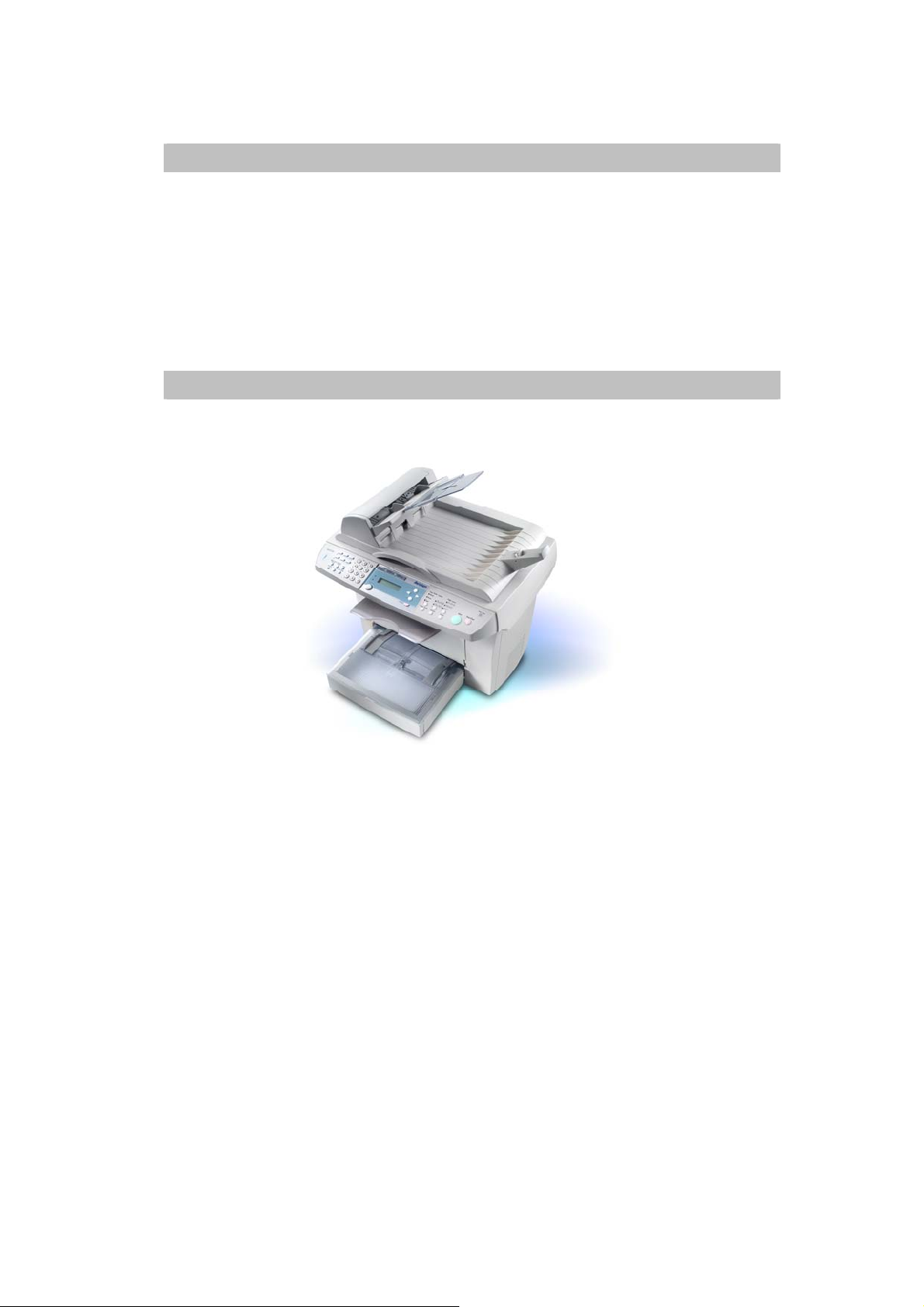
AM3000
AM3200 / AM3100L
AM3230 (仅适用于除了传真功能以外的所有内容)
系列产品
使用手册
(D/N: 250-0486-0 V2.0)
Page 2
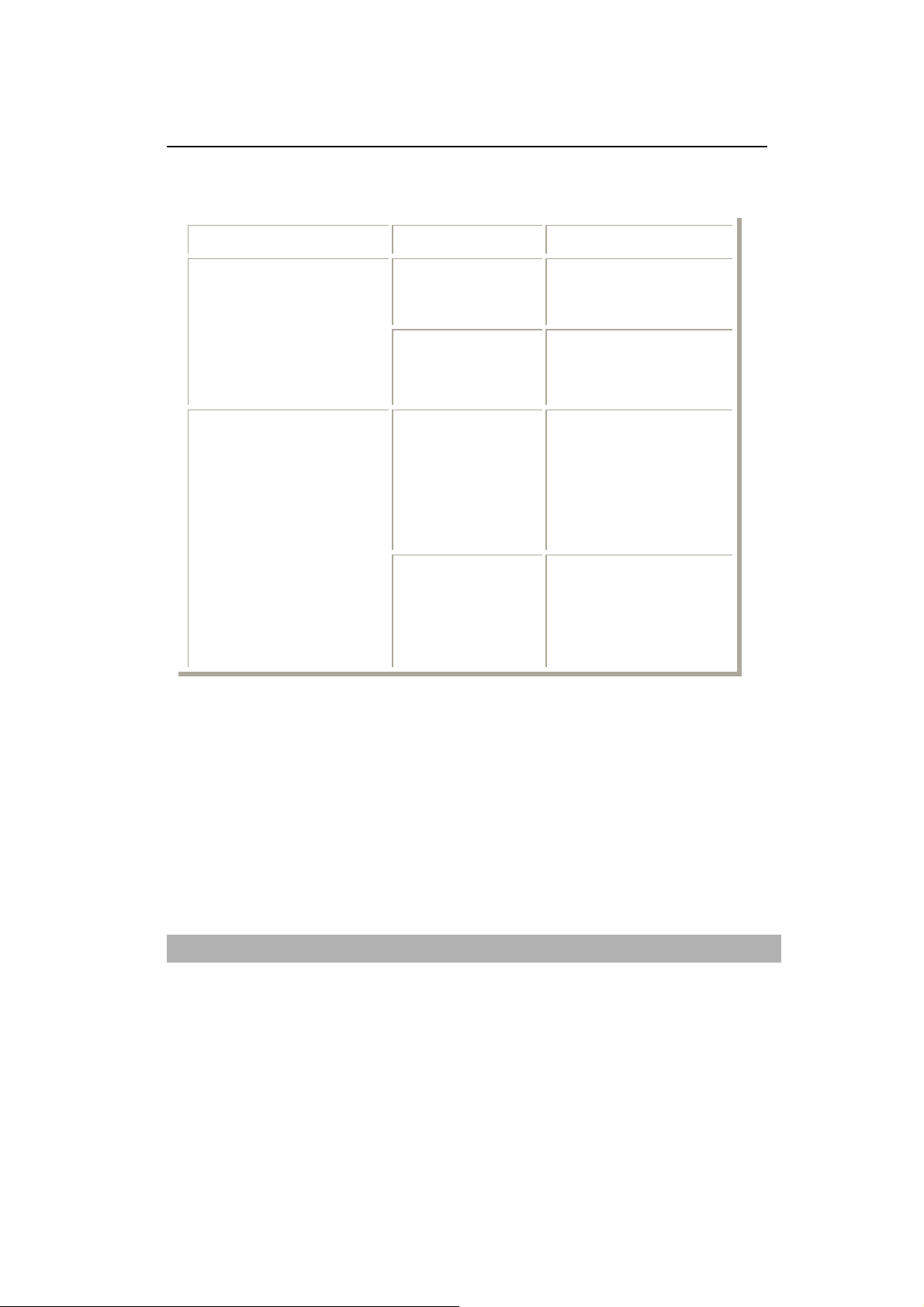
AM3000 系列产品所有文件说明手册
底下表格列出本系列产品所有文件说明手册。请针对您的需要参阅这些文件说明。
型号 包含的说明文件 说明文件格式
AM3200 & AM3100L
(扫描-打印-复印)
AM3230
(扫描-打印-复印-传真)
AM3000
系列使用手册
AM3000
系列快速使用手册
AM3000
系列使用手册
(仅适用于除了传真
功能以外的所有
内容)
AM3230
使用手册
(仅适用于传真功能
的内容)
附于随机光盘中
(PDF 电子档案格式)
印刷书本
附于随机光盘中
(PDF 电子档案格式)
印刷书本
ii
Page 3
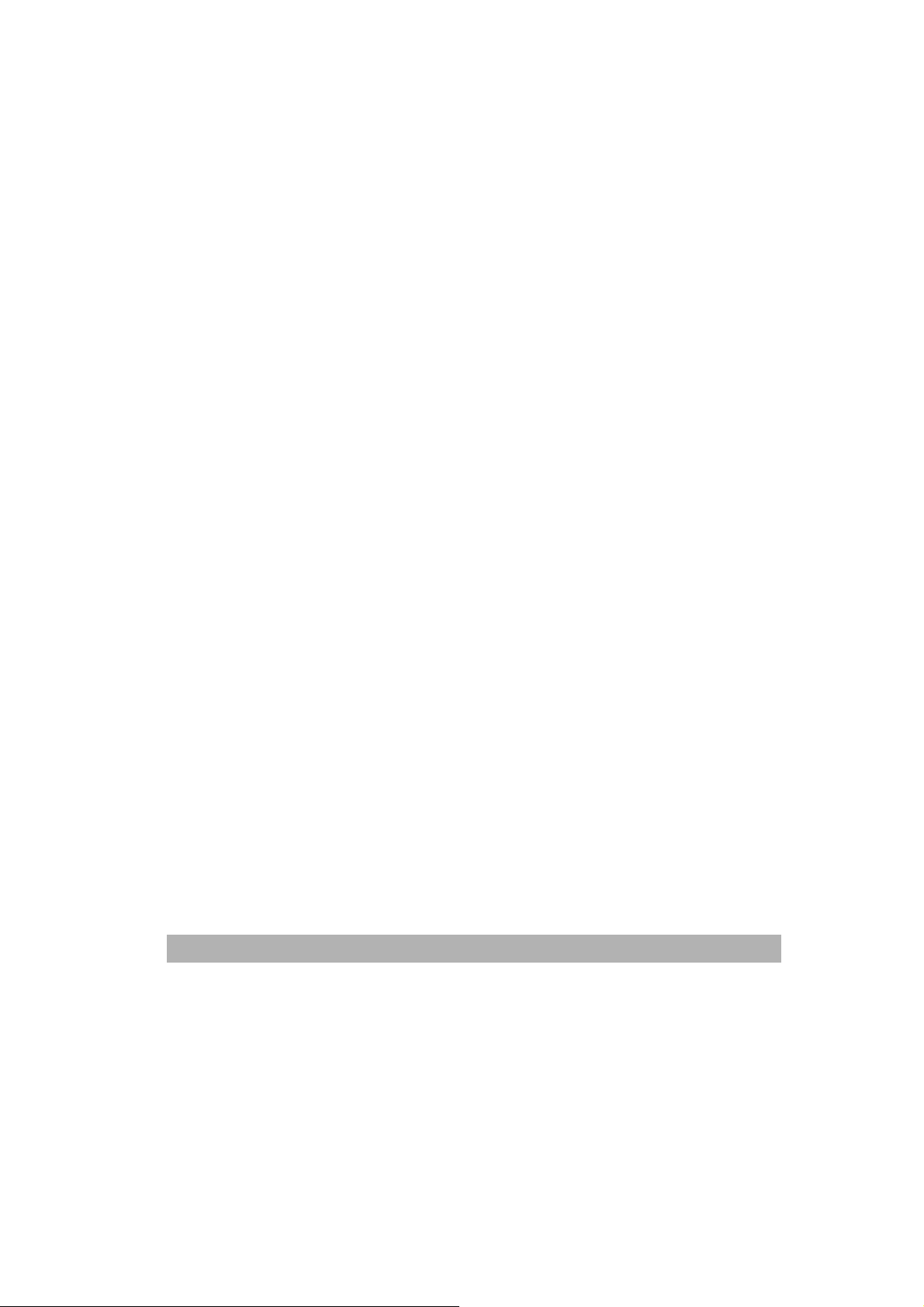
商标
Microsoft 是微软公司的美国注册商标。
Windows 和 MS-DOS 是微软公司的美国注册商标。
IBM, PC, AT, XT 是国际商务机器公司的注册商标。
本文中其它厂牌和产品名称皆为各相关厂商之商标或注册商标。
版权所有
版权所有,未经虹光公司授权,不得将本文内容以任何形式复制、改编、或翻译成任何文
字。
本产品扫描的题材,受政府法律及复制权等其它法规的保护,客户应遵守相关法令。
本书内容若有更动,虹光公司将不另行通知。
虹光公司对本文件内容不做任何保证,包括(并不限于)对某项特殊目的之适用性的隐含
保证。
对因此造成之错误,或因装修、效能或本品使用上造成的不固定或严重损害,虹光公司不
负任何责任。
AM3000
系列产品使用手册
iii
Page 4
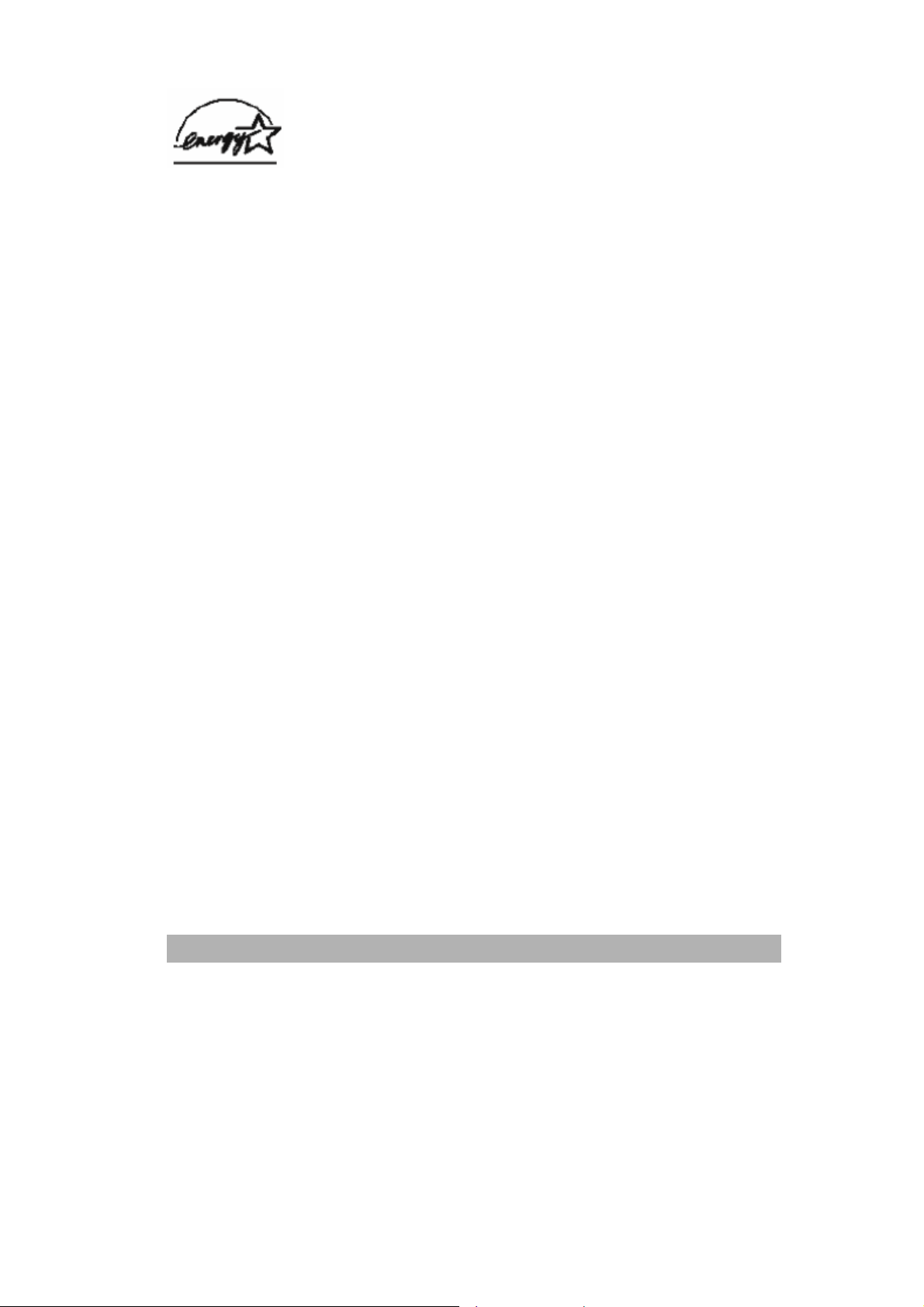
身为能源之星的合作伙伴之一, 虹光精密工业股份有限公司确认本产品符
合能源之星的能源效率原则
激光产品安全使用须知
本产品符合激光国际规格(Class 1)标准,即说明本机器不会发射出有害的激光幅射,因本
机器内发出的幅射完全控制在保护罩与外盖之内,所以,任何步骤操作期间,激光都不会
漏出来。不要试图作本手册没有指示的动作,例如拿掉外盖等,这会使激光曝光。
• 请保持打印机背面之排气孔与墙面最少有 10 cm 的距离,以免过热引起火灾。
• 机器沾上水后容易引起火灾或漏电,请勿将花瓶茶杯等放在机器附近。
• 为了防止火灾发生,请勿在机器附近使用易燃性喷雾剂。
• 除了用户手册上的技术操作外,请勿分解、修理和改造打印机,否则有触电、火灾及射
入激光束的危险并有引起失明的可能。
• 严禁开启本手册未指示的、用螺丝固定住的控制板与盖,以免接触到内部的高压部或激
光,而引起触电或失明。
• 开着掀盖复印时,请勿直视曝光灯光源,以免造成眼睛疲劳或疼痛。
• 如果本产品发出异常气味、发热或冒烟,请立即停止使用并拔出电源插头,再通知授权
的维修站。 继续使用损坏的产品或部件可能会导致人身伤害或火灾。
• 当机器内部有夹纸,请务必彻底清除,纸片留在机器内部容易引起火灾。纸张卷附在看
不见或难于看见之处时,请勿勉强取出,以免伤手并请向维修站或经销商连络。
• 机台的内部可能温度很高,在解除卡纸时,任何贴有标签之处,请勿碰触以避免烧伤。
• 长时间使用机器大量复印时,请保持室内空气的流通。否则可能会感到头痛。
• 消耗品在使用前请勿开封 并避免存放在下列场所:
− 高温、潮湿处
− 烟火处
− 日光直射处
− 多尘埃处
iv
Page 5
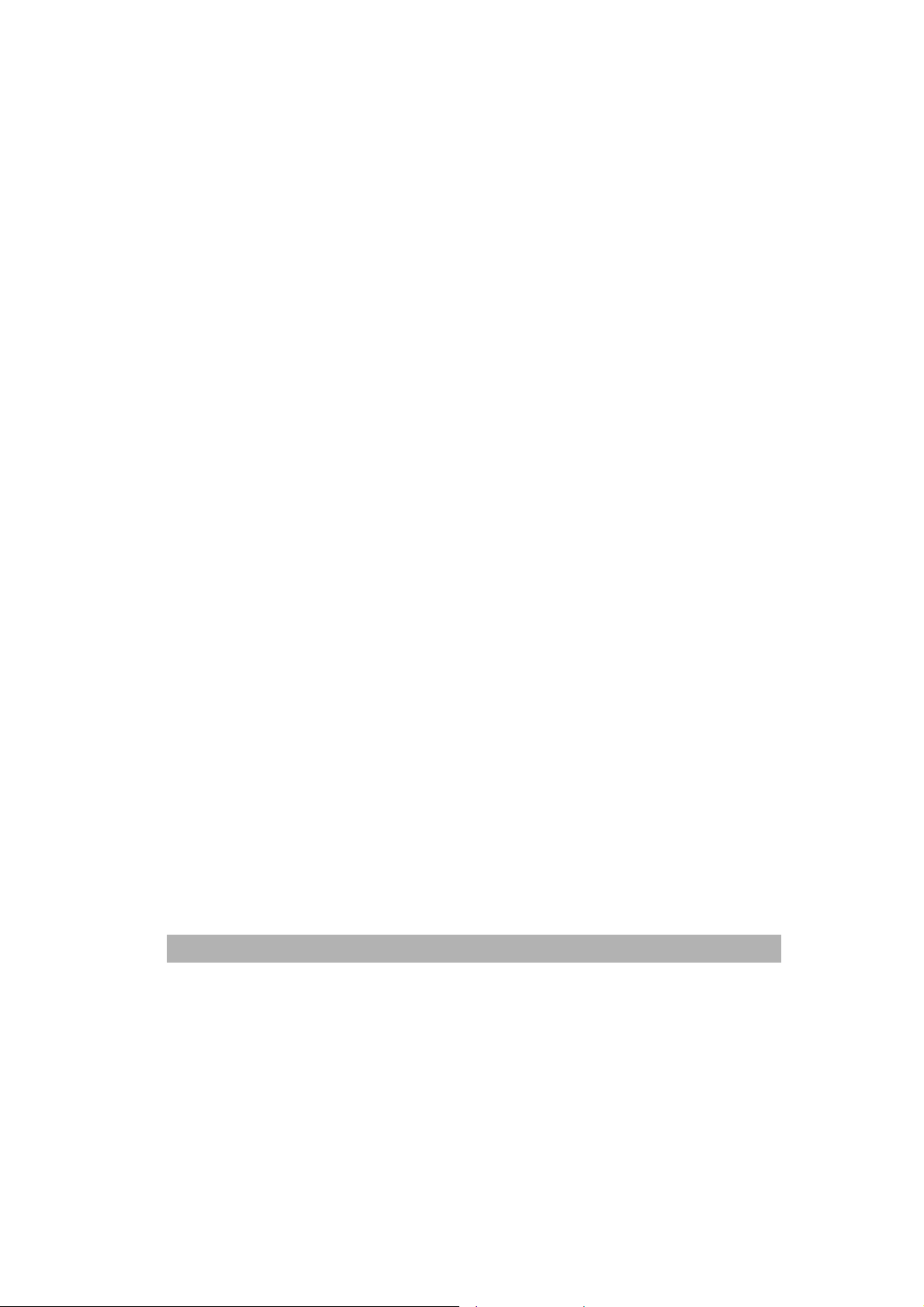
v
• 请勿将用毕墨粉盒扔入火中,残留在匣内的碳粉接触到火后,可能发生粉屑爆炸而造成
人员受伤。
• 使用过的消耗品,需正确妥善处理,例如按照当地的环保法规来处理,或经由本公司指
定的经销商来处理打印机的废弃物。
• 当发生下列情况时请采取相应的应急措施
− 当碳粉进入眼睛时,请用清水洗净直至眼睛不痛。若情形比较严重,要请医生诊治。
− 碳粉沾在皮肤上时,请用肥皂洗过后再冲洗干净。
− 碳粉吸入口中时,请立刻离开粉尘地点,并用大量清水漱口。
− 碳粉饮入腹中时,请吐出并接受医生诊治。
AM3000
系列产品使用手册
Page 6
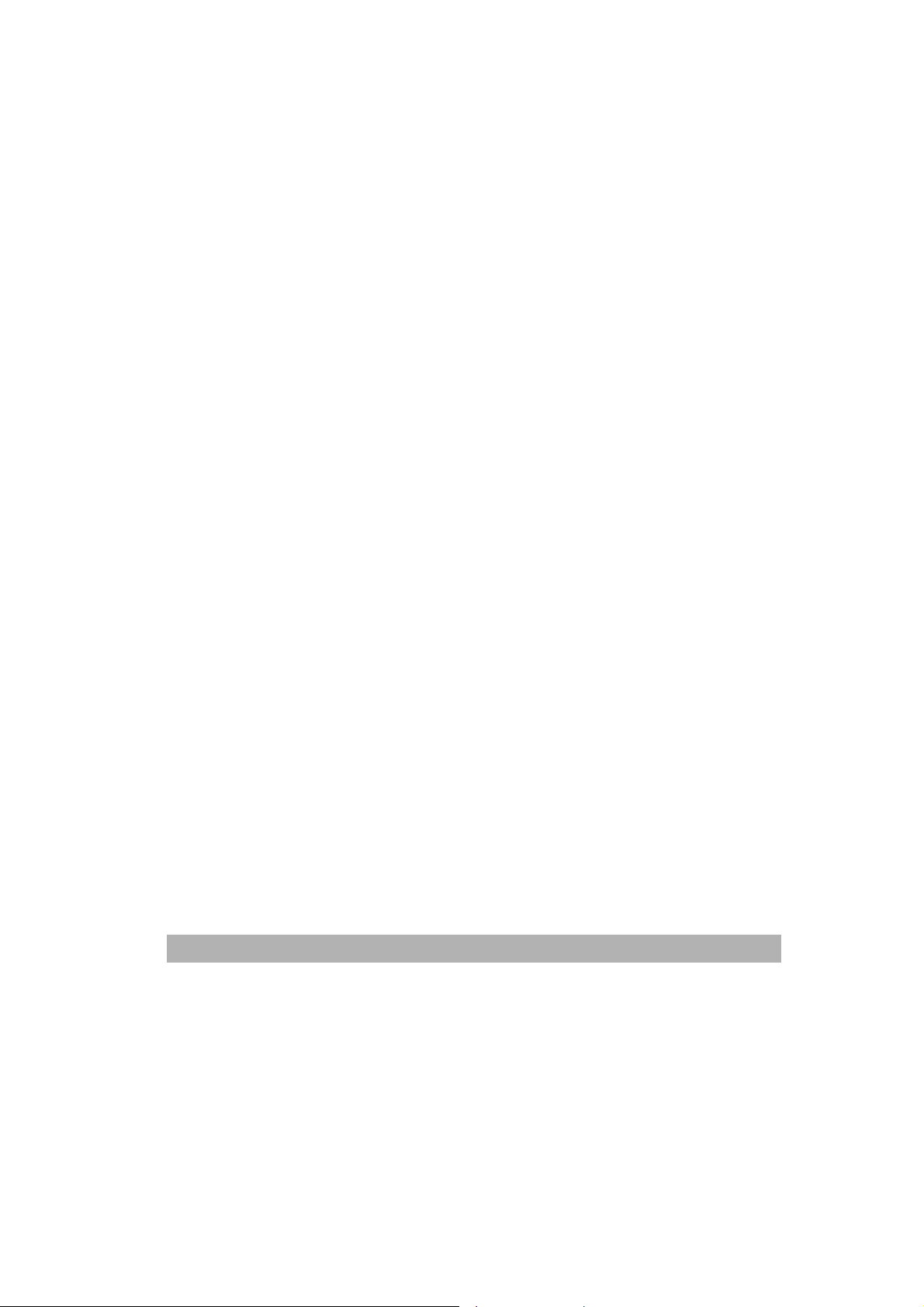
目录
1
了解产品...............................................................................................................................1-1
认识产品的硬件组件...............................................................................................................1-1
认识产品各部位名称...............................................................................................................1-3
控制面板的功能.......................................................................................................................1-4
2 开始安装...............................................................................................................................2-1
卸下包装袋与撕开胶带...........................................................................................................2-1
光学读取头解除锁定装置.......................................................................................................2-3
安装感光鼓与墨粉盒组件.......................................................................................................2-4
安装进纸纸盒并装入纸张.......................................................................................................2-5
安装 ADF(自动送稿器)自动输稿器 .......................................................................................2-7
安装出纸挡板...........................................................................................................................2-8
安装出纸盘...............................................................................................................................2-8
连接 ADF(自动送稿器)缆线至本机台 ...................................................................................2-9
连接电源线...............................................................................................................................2-9
连接电话线(AM3230 专用)...................................................................................................2-10
开机 ........................................................................................................................................2-10
3 菜单设定...............................................................................................................................3-1
记忆储存...................................................................................................................................3-4
操控键 ......................................................................................................................................3-4
设定纸张大小...........................................................................................................................3-7
睡眠模式...................................................................................................................................3-8
打印报表...................................................................................................................................3-9
重设感光滚筒存量计数器 (PHOTOCONDUCTOR COUNTER) ..................................................3-10
去除原稿背景.........................................................................................................................3-11
vi
Page 7
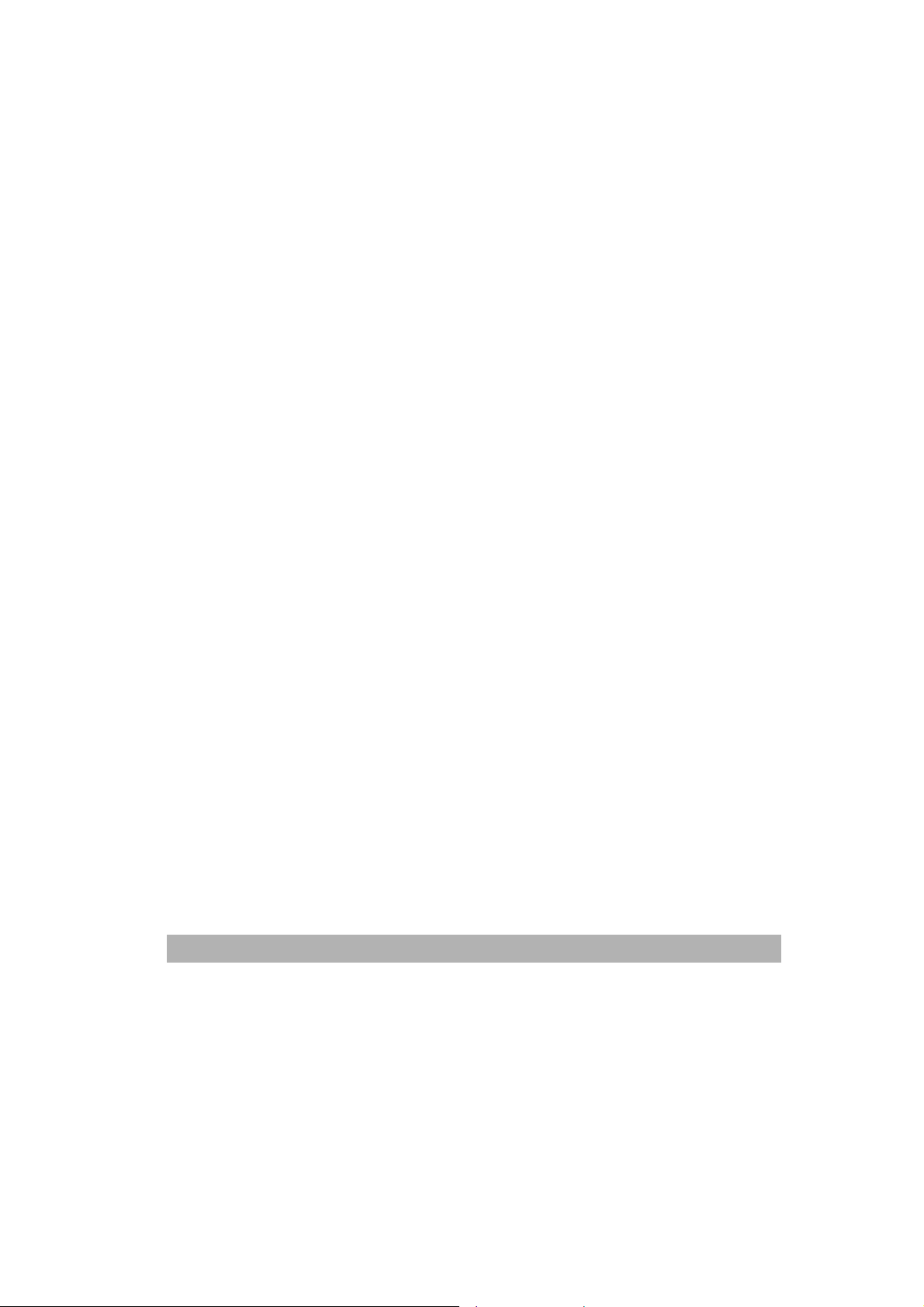
复印 ......................................................................................................................................4-1
4
进入复印模式...........................................................................................................................4-1
放入复印原稿...........................................................................................................................4-1
设定复印选项...........................................................................................................................4-3
省墨功能.................................................................................................................................4-13
变更默认值.............................................................................................................................4-14
5 开始安装软件.......................................................................................................................5-1
安装软件...................................................................................................................................5-1
移除安装的软件.....................................................................................................................5-14
6 AM3000 驱动程序设定 .......................................................................................................6-1
如何设定 AM3000 驱动程序 ..................................................................................................6-1
7 使用 QLINK........................................................................................................................7-1
启动 QLINK 工具软件 ............................................................................................................7-3
MFP(多功能产品)按键设定部份 ............................................................................................7-4
复印功能部份...........................................................................................................................7-8
扫描功能部份.........................................................................................................................7-13
8 扫描仪之操作.......................................................................................................................8-1
从应用软件 (TWAIN) 中扫描图文件....................................................................................8-1
AM3000
系列产品使用手册
vii
Page 8
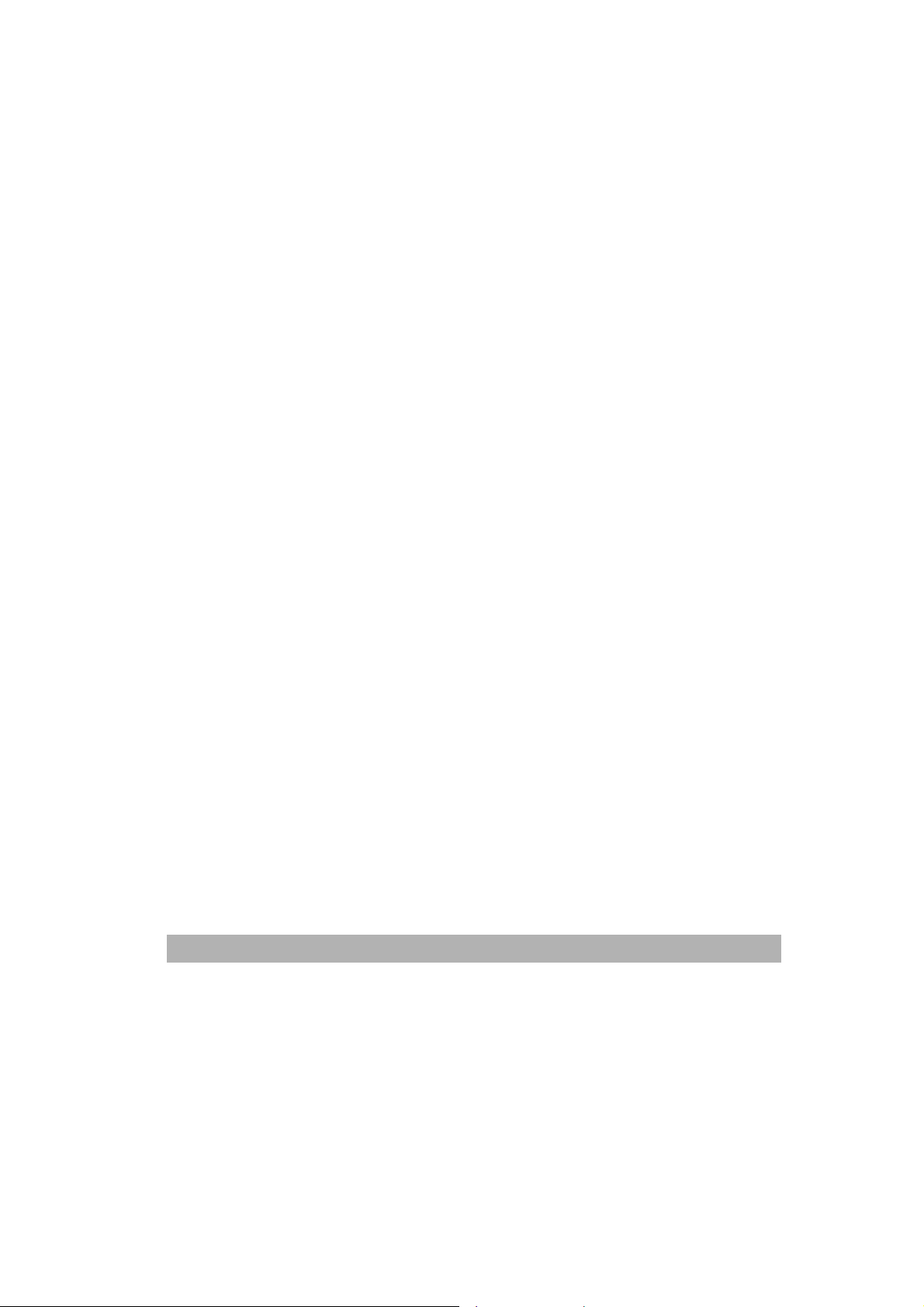
9
保养 ......................................................................................................................................9-1
清除自动送稿器卡纸...............................................................................................................9-1
清理 ADF(自动送稿器)...........................................................................................................9-2
清洁玻璃...................................................................................................................................9-3
更换夹扣式分纸垫片...............................................................................................................9-4
更换墨粉盒...............................................................................................................................9-6
清除打印机卡纸.......................................................................................................................9-7
10 技术支持.........................................................................................................................10-1
规格 ........................................................................................................................................10-2
ii
vi
Page 9
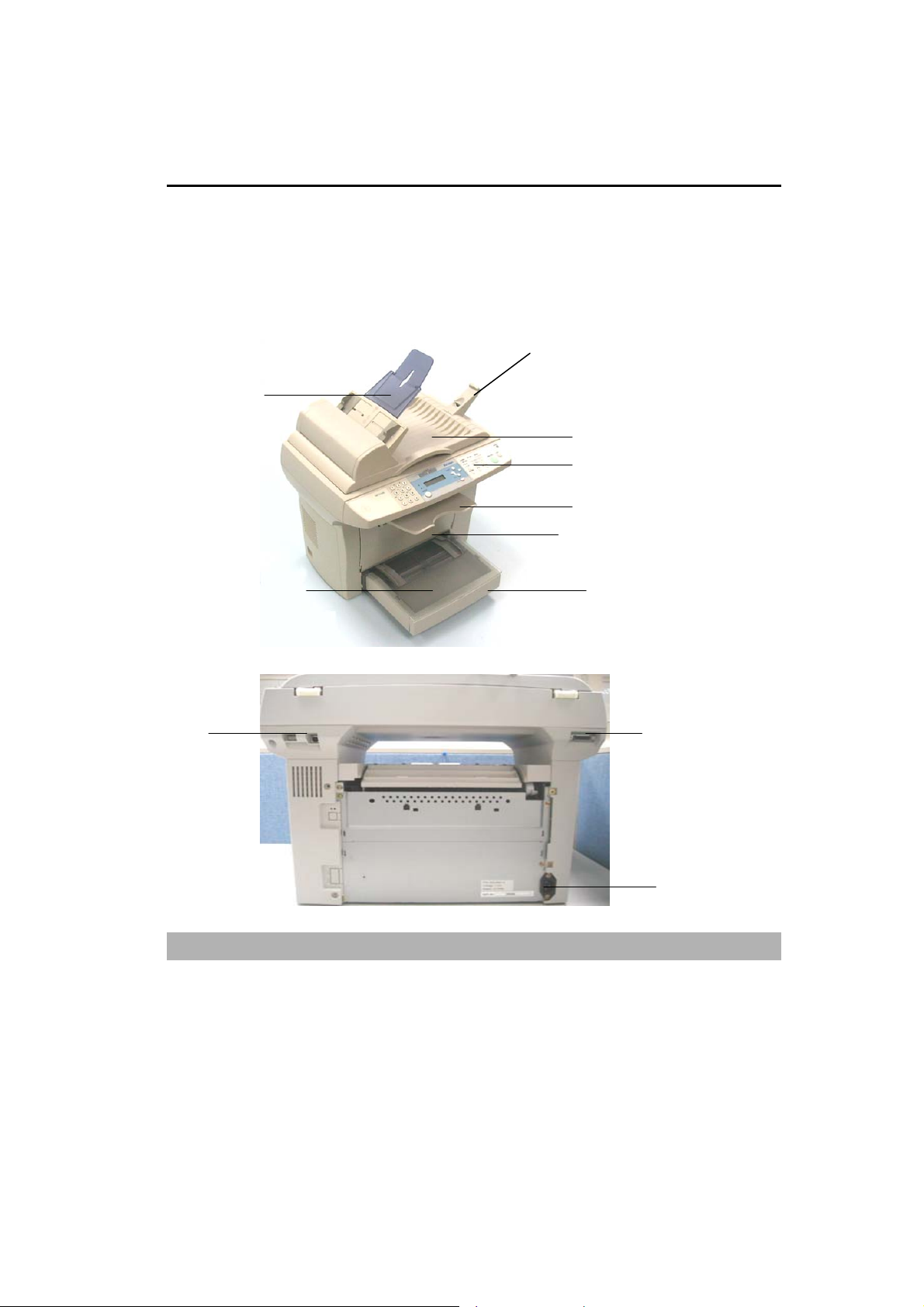
1 了解产品
认识产品的硬件组件
AM3200 机型外观和规格如底下所示:
自动送稿器进纸匣
(AM3100L 无此附件)
出纸挡板
单张复印盖板
控制面板
出纸盘
墨粉盒盖板
USB 缆线插孔
AM 3000
系列产品使用手册
进纸纸盒 手动走纸器
自动走纸装置控制
线连接端子
电源插孔
1-1
Page 10

AM3100L 机型外观和规格如底下所示:
USB 缆线插孔
稿台盖板
控制面板
出纸盘
墨粉盒盖板
手动走纸器
进纸纸盒
自动走纸装置控制
线连接端子
1-2
电源插孔
Page 11
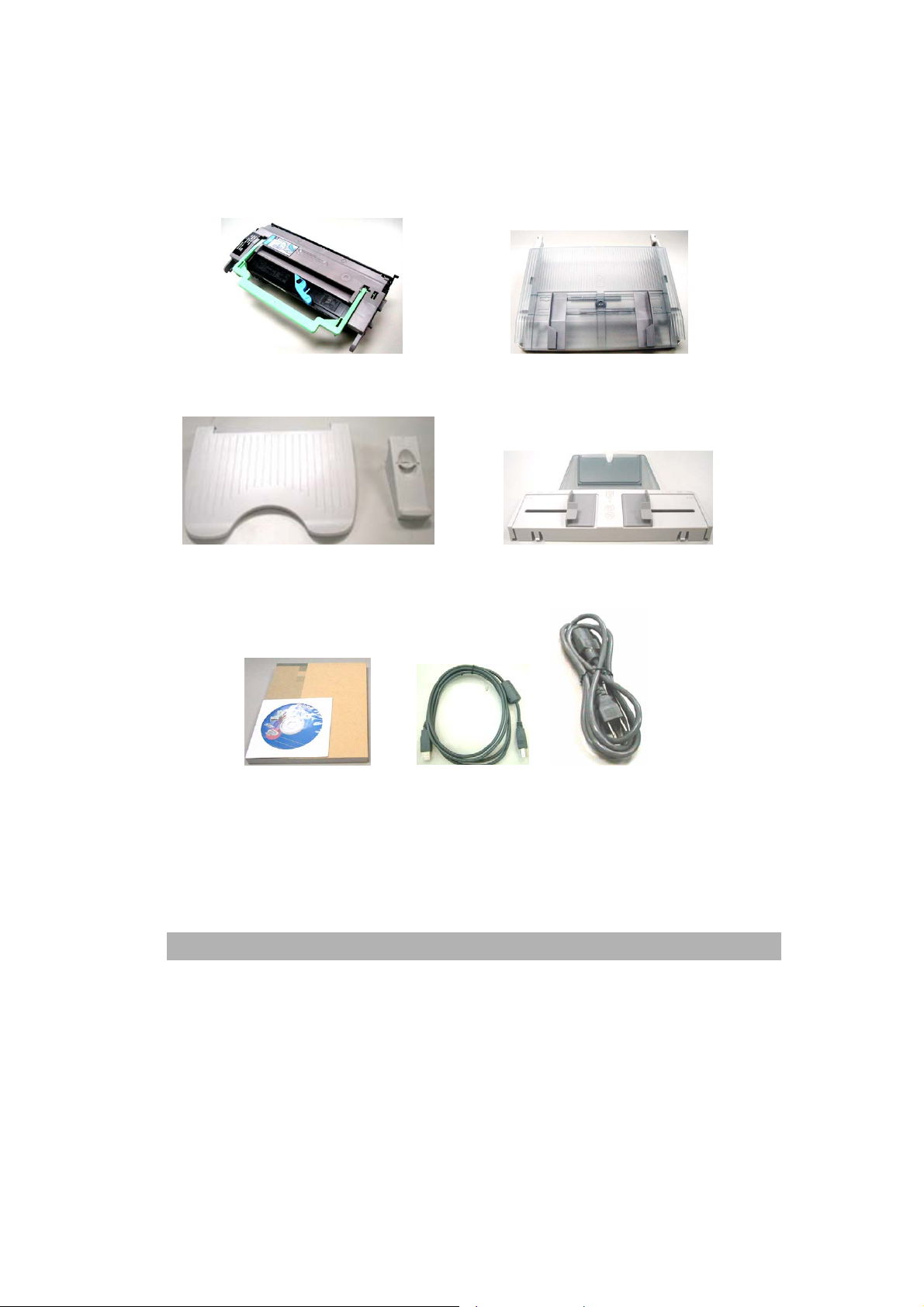
认识产品各部位名称
感光鼓与墨粉盒组件
出纸盘
快速使用手册
出纸挡板
(AM3100L 无此附件)
USB 缆线
与驱动软件
打印机进纸匣
ADF 进纸托盘
(AM3100L 无此附件)
电源线
AM 3000
系列产品使用手册
1-3
Page 12
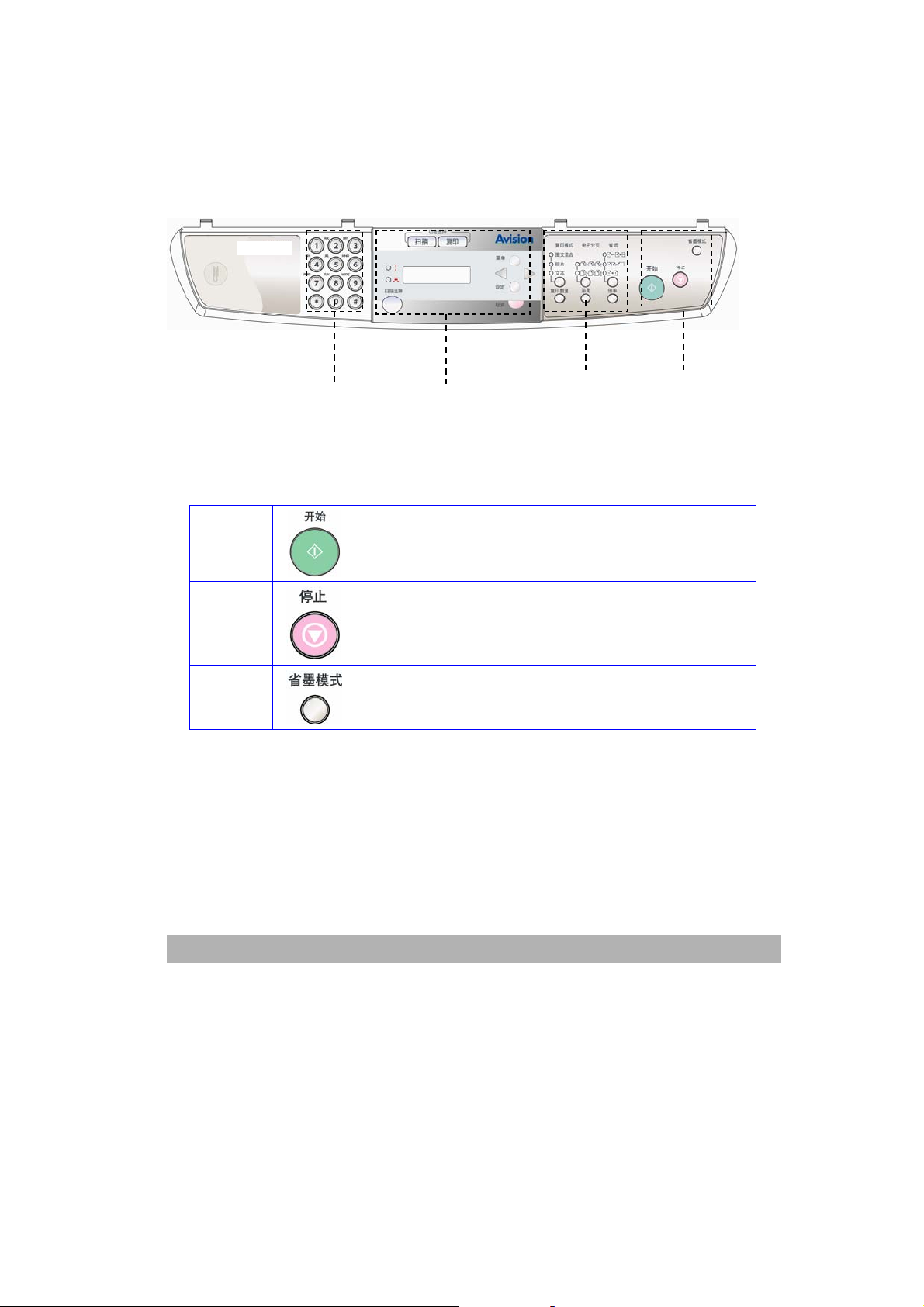
控制面板的功能
功能键
X
Z [
X Y
开始复印或扫描执行作业。
可以随时停止目前的作业。
在待机模式中,可以清除复印选项。
让您使用较少的碳粉来打印文件,节省墨粉的用量。
1-4
Page 13
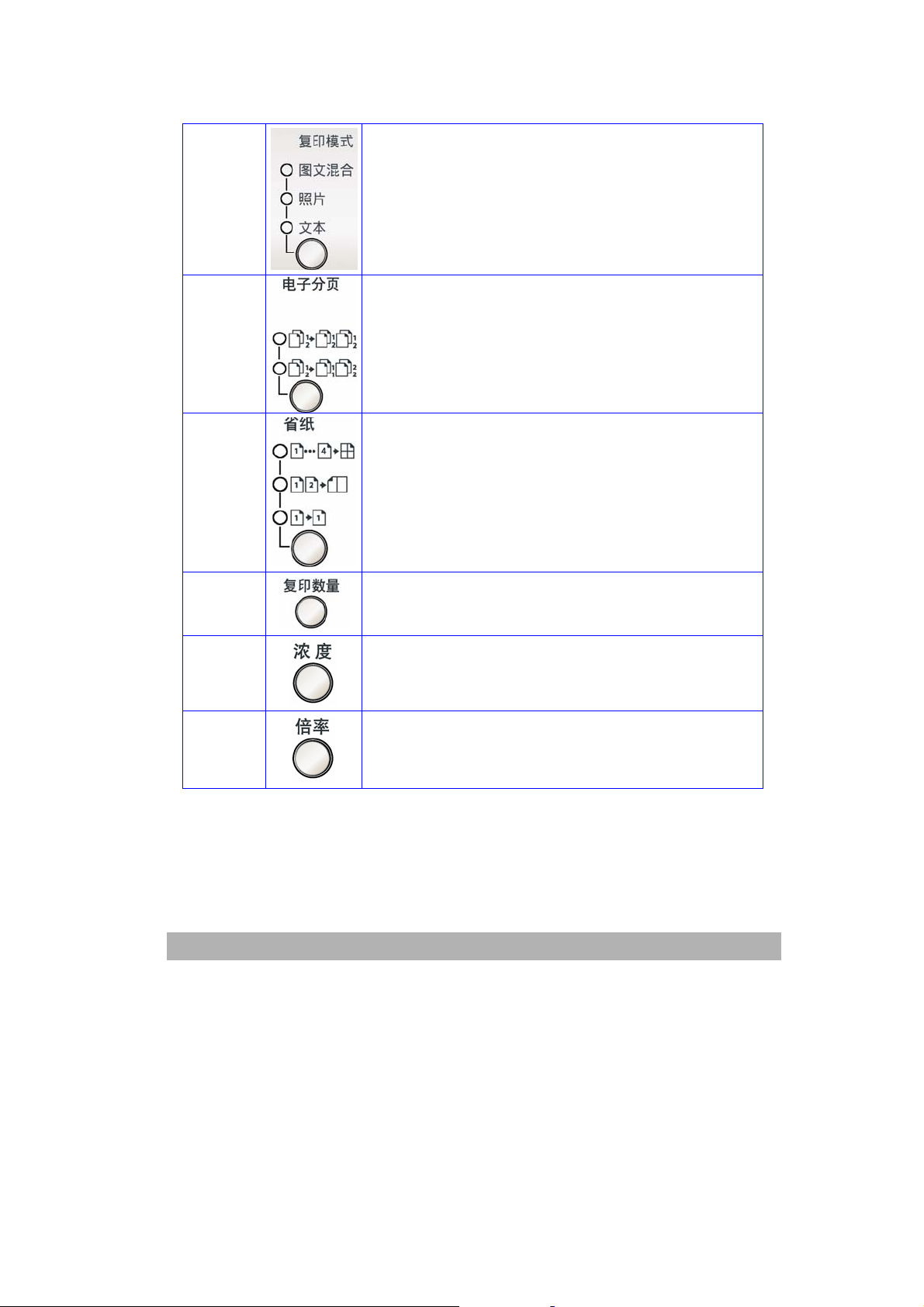
Y
选择复印工作的原稿内容型式。
设定将多份副本自动分页。
(电子分页选项)
将1、2或4张原稿缩小复印成1张。
将 1~4 页合印于一页
将 1~2 页合印于一页
选择复印张数。(每按一次增加一张)
调整复印工作的原稿黑白浓度。
缩小或放大原稿比率选择。
AM 3000
系列产品使用手册
1-5
Page 14
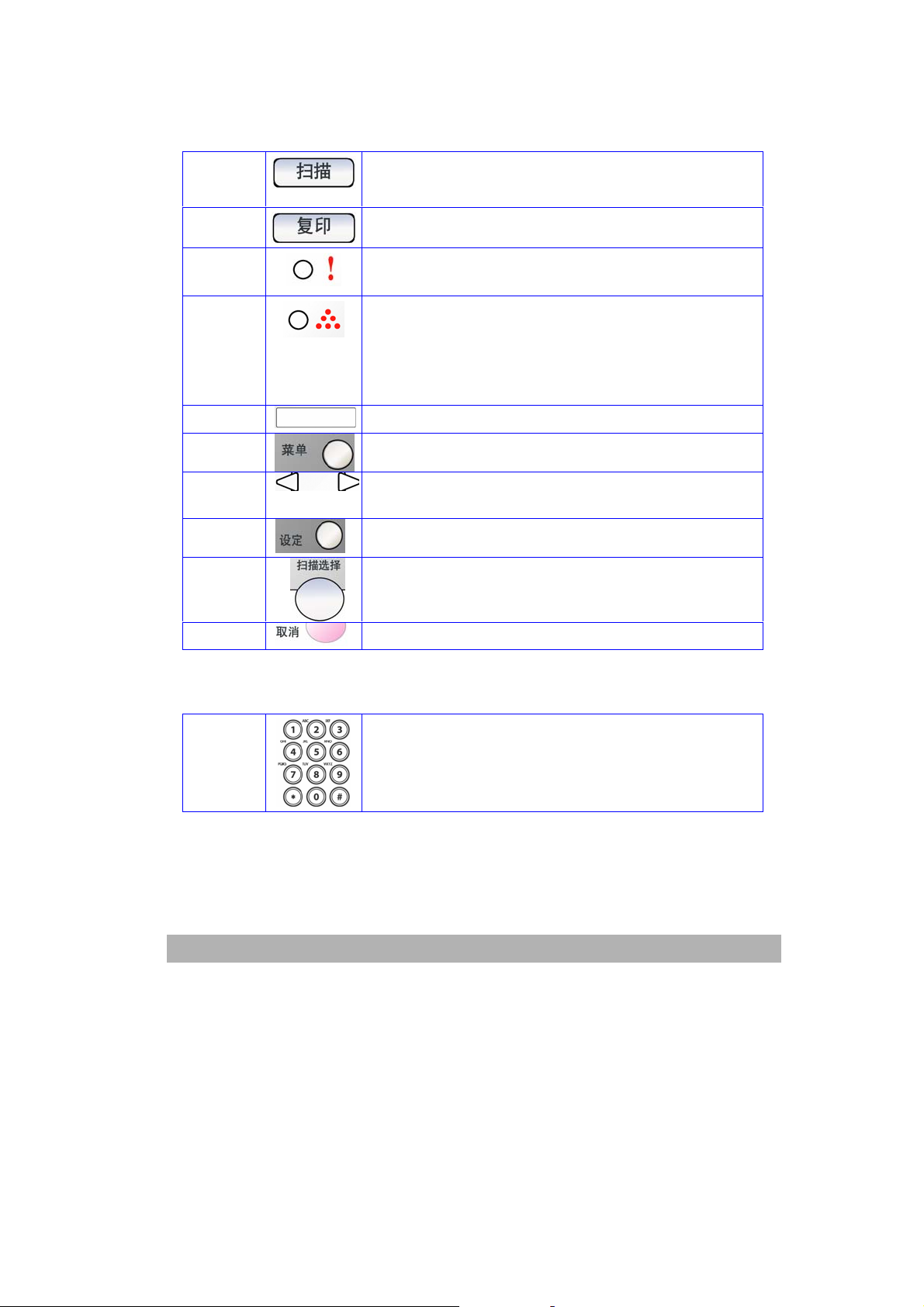
Z
扫描(SCAN)模式。
复印(COPY)模式。
卡纸时显示灯。
碳粉使用量警示灯。
闪烁 : 碳粉将用完,或感光鼓即将到达使用极限。
一直亮 : 碳粉已用完或使用错误的墨粉盒或感光鼓使用到
达极限。
显示液晶屏幕,帮助您设定及使用本机台。
进入菜单(菜单)模式,在可用的菜单中移动。
在菜单项目可供使用的选项中移动。
确认屏幕上的选择。
将原稿扫描到指定的软件。
[
1-6
删除输入的数据,或重复按此键离开菜单。
快速输入复印张数。
Page 15
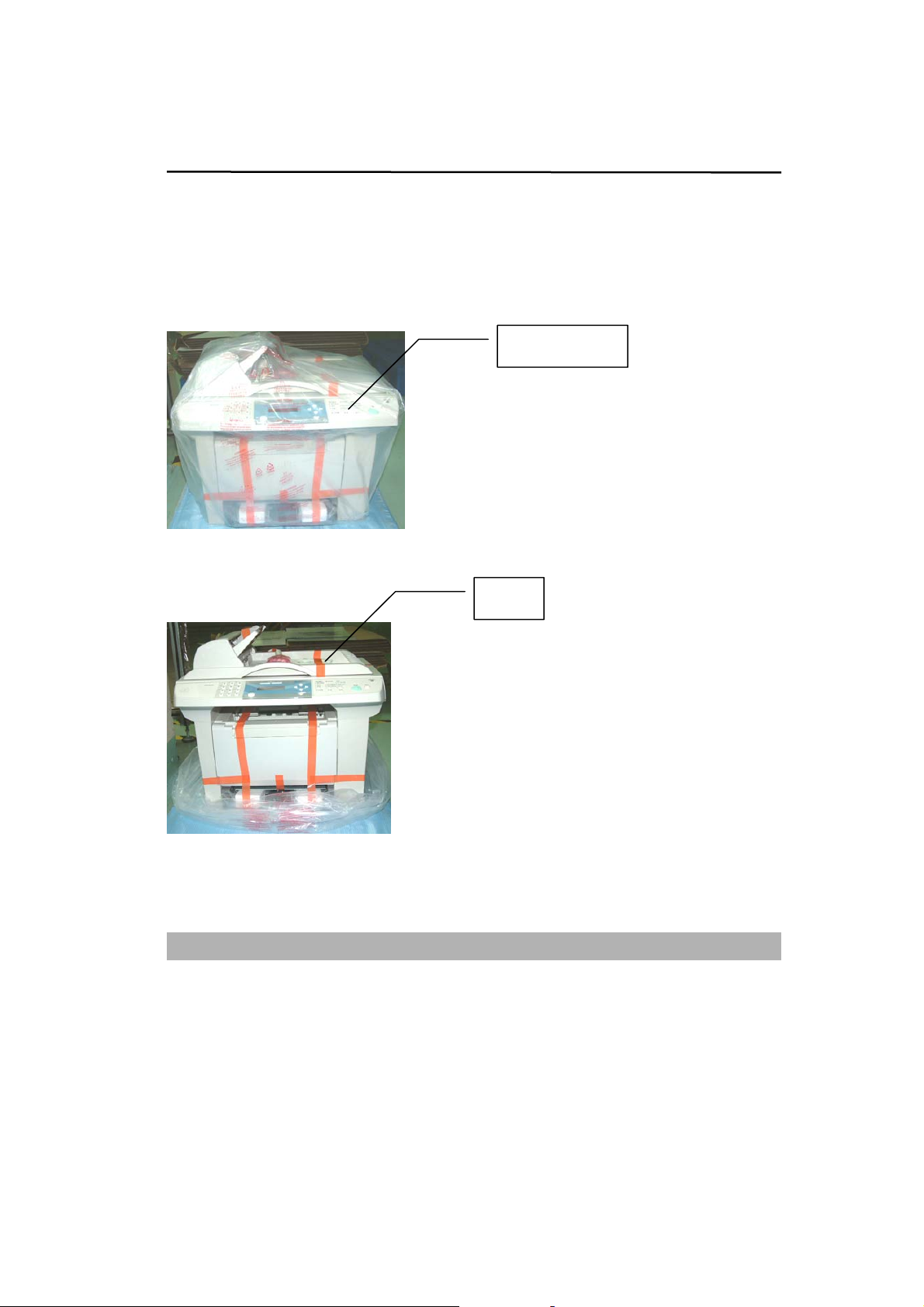
2 开始安装
卸下包装袋与撕开胶带
如下图所示,先将包装袋卸下。
如下图所示,撕开所有胶带。
包装袋
胶带
AM 3000
系列产品使用手册
2-1
Page 16
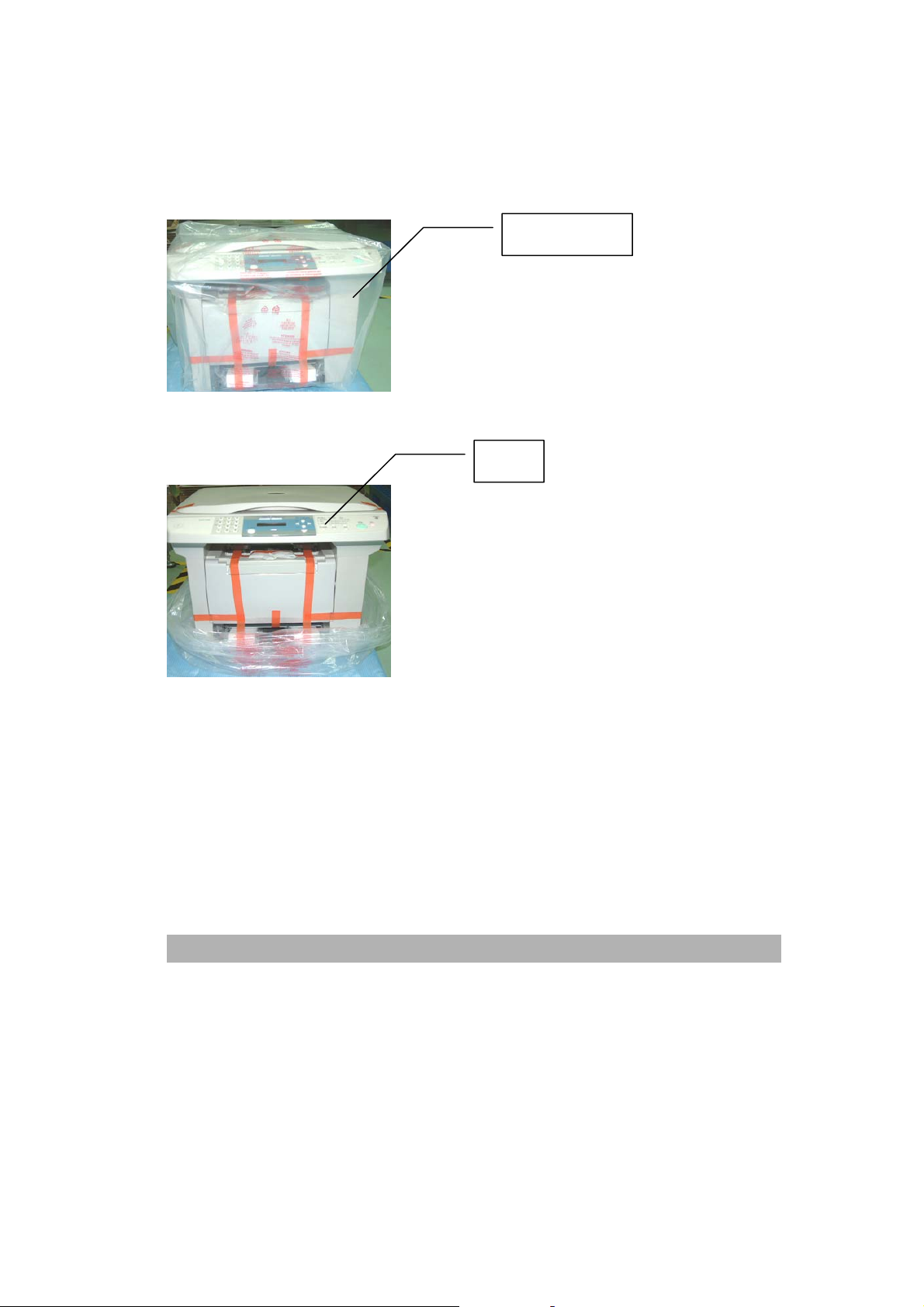
AM3100L 机型:
如下图所示,先将包装袋卸下。
如下图所示,撕开所有胶带。
包装袋
胶带
2-2
Page 17
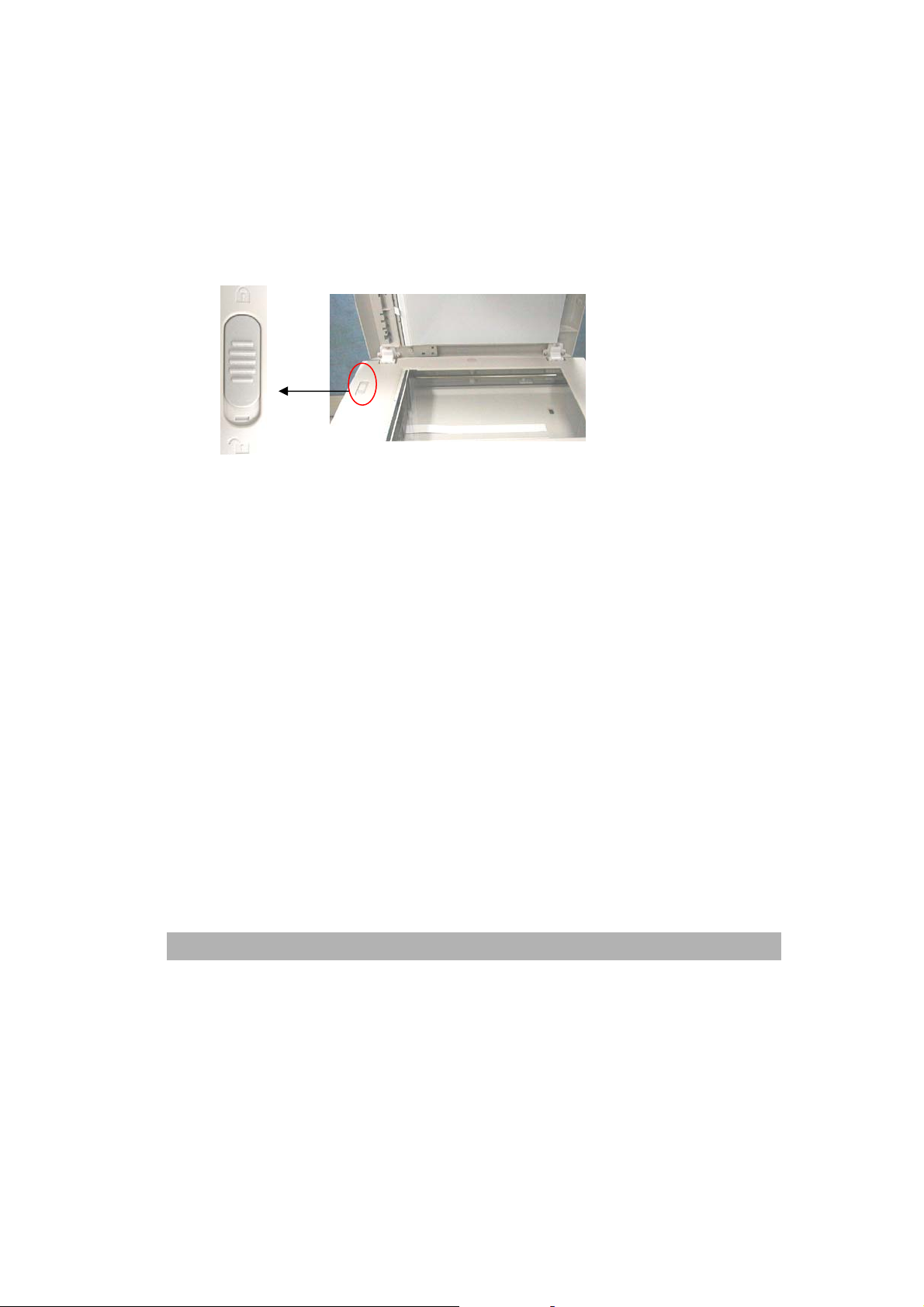
锁定位
开锁位
光学读取头解除锁定装置
将运送保护锁定开关扳至「开锁」位置。
置
警告:在搬运本产品时,请切记将光学读取头锁定开关扳至「锁定」位置。
置
AM 3000
系列产品使用手册
2-3
Page 18

安装感光鼓与墨粉盒组件
安装感光鼓与墨粉盒组件时,请依下列步骤进行:
感光鼓注意事项
为免墨粉盒受损,请勿将其暴露在亮光下超过数分钟以上。
1 确定墨粉盒门已经打开。
2 依下图方法插入墨粉盒。
3 关上墨粉盒门。
注意
如果碳粉沾到您的衣服或其它布料上,请用干布拍掉碳粉,然后再用冷水冲洗
并放在阴凉处风干。
2-4
Page 19
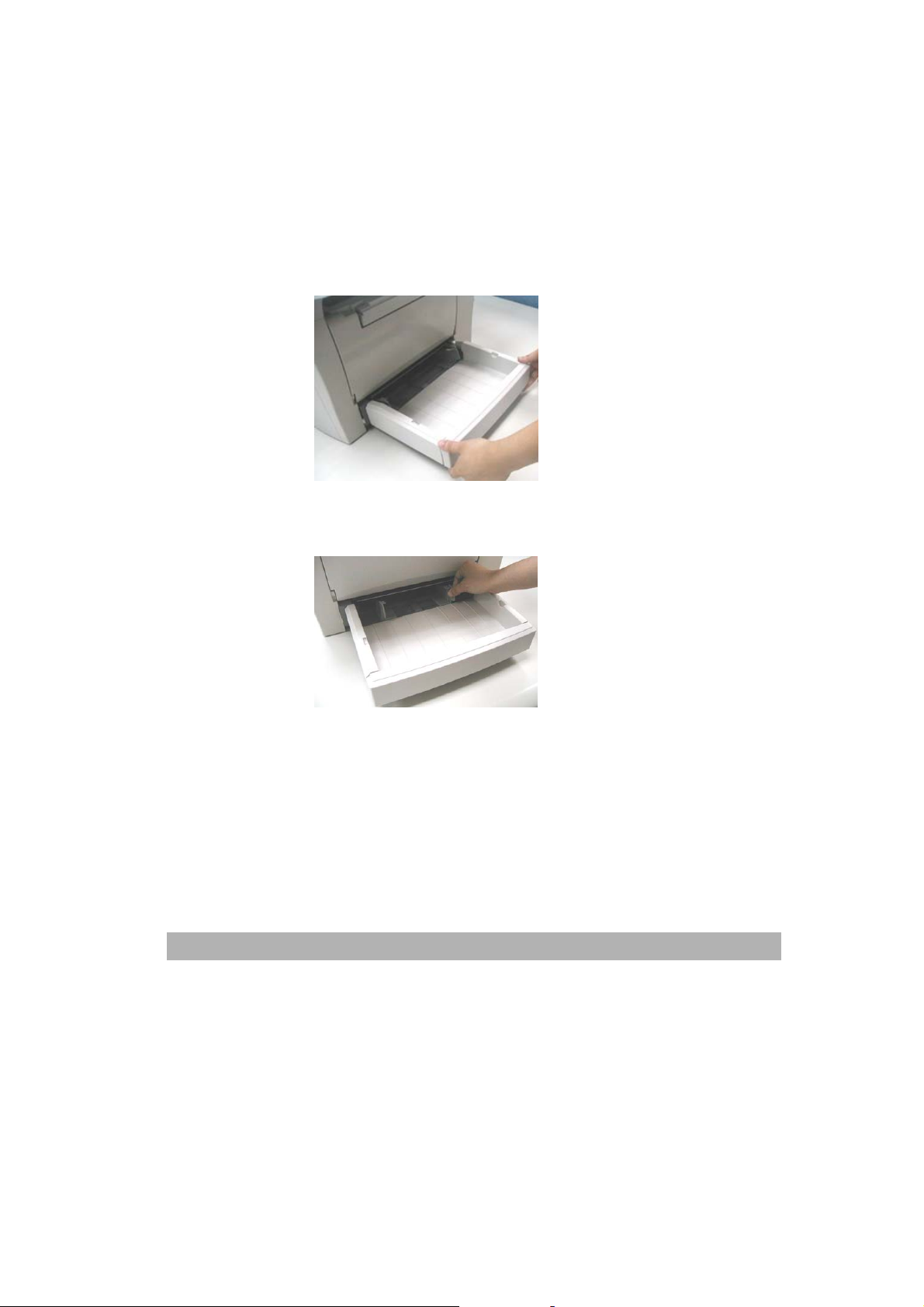
安装进纸纸盒并装入纸张
欲安装自动进纸匣与手动走纸器并放入纸张时,请依下列步骤进行:
1. 将进纸纸盒滑入卡榫,使其紧密贴合。
2. 压下纸张调整板释放杆并滑动调整板至纸张尺寸。
AM 3000
系列产品使用手册
2-5
Page 20
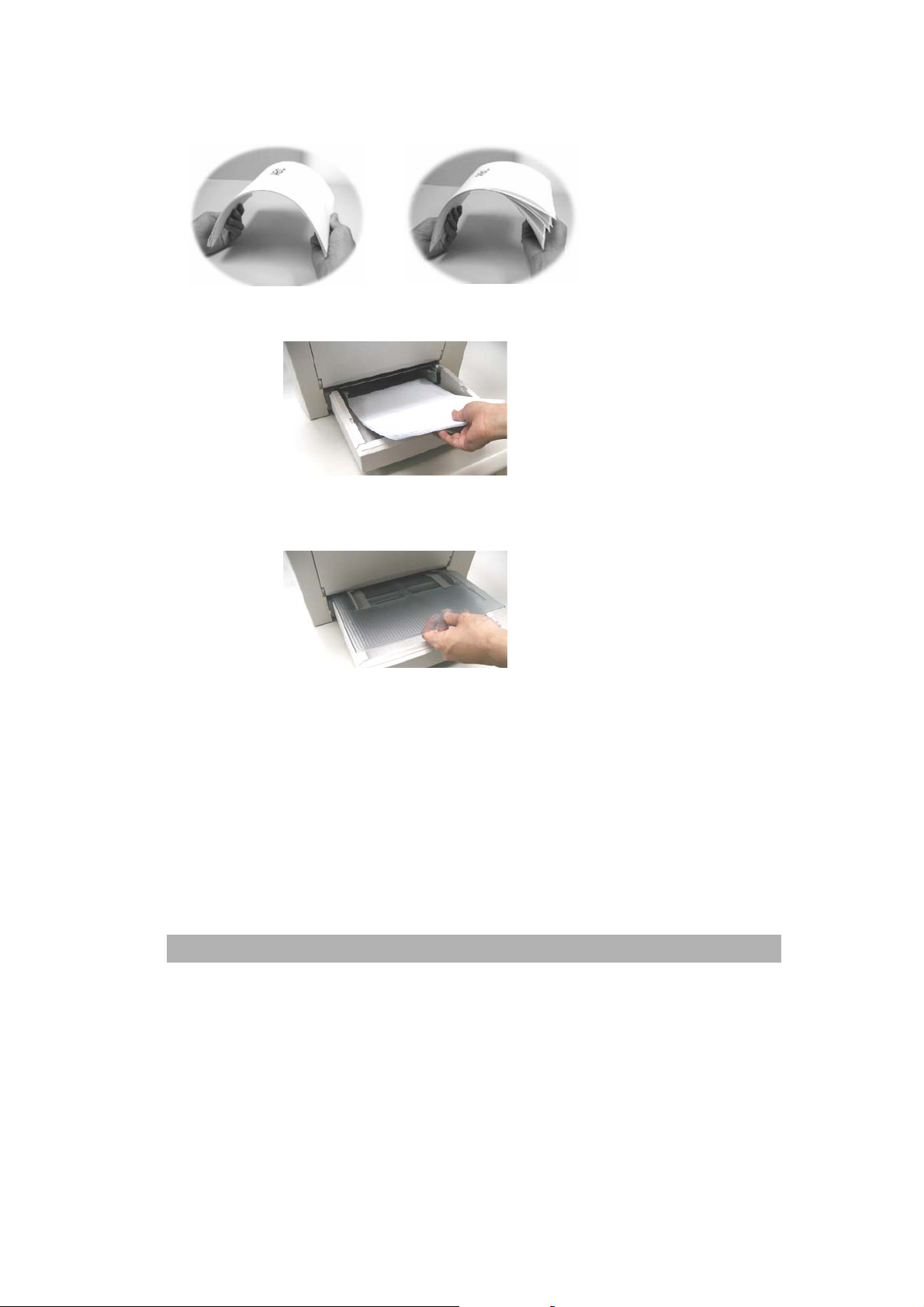
3. 顺一下纸张,然后将纸张放入进纸纸盒中。
4. 将手动走纸器安装在进纸纸盒上方。
2-6
Page 21
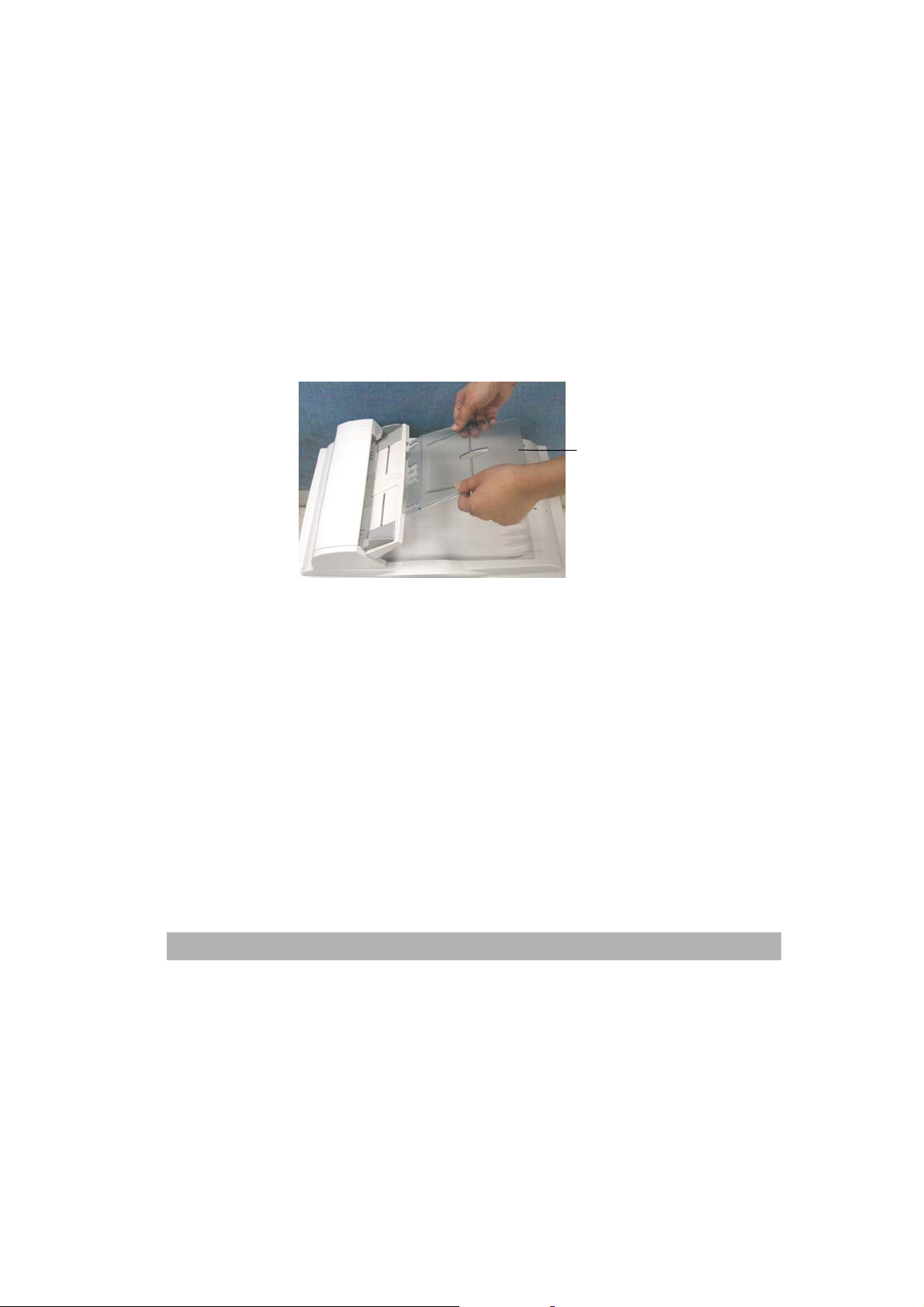
7
安装 ADF(自动送稿器)自动输稿器
(仅适用于AM3200/AM3230机型)
请依下列方法安装ADF(自动送稿器):
将进纸托盘装在ADF(自动送稿器)上,如下图所示:
进纸托盘
AM 3000
系列产品使用手册
2-
Page 22
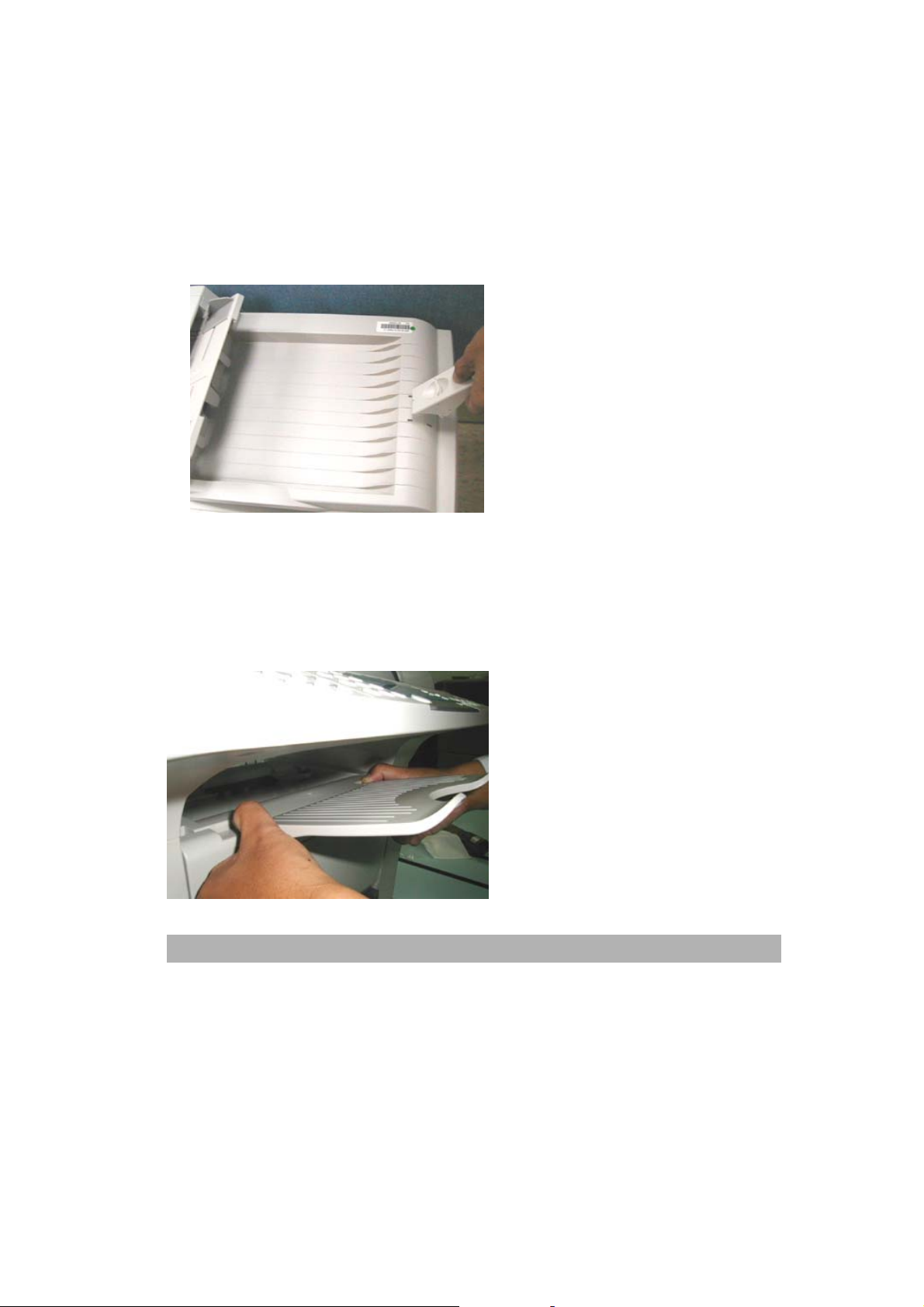
安装出纸挡板
(仅适用于AM3200/AM3230机型)
请依下列方法安装出纸挡板,如下图所示:
安装出纸盘
请依下列方法安装打印机出纸盘,如下图所示:
2-8
Page 23
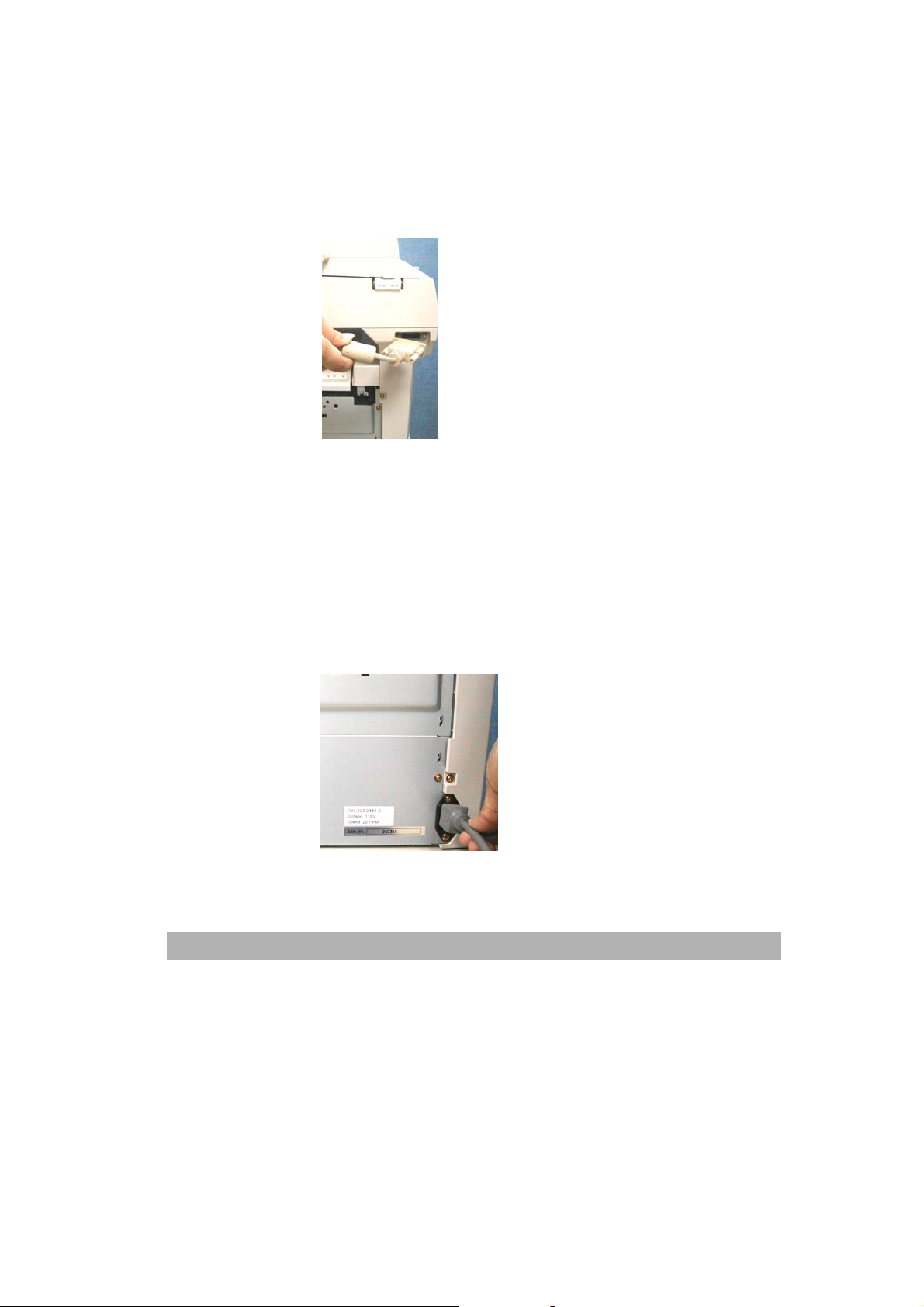
连接 ADF(自动送稿器)缆线至本机台
(仅适用于AM3200/AM3230机型)
将ADF缆线的连接端接在自动走纸装置连接座上。
连接电源线
1. 确定电源开关在关「O」的位置以确定关闭电源。
2. 将电源线接头接到本机台的电源插孔。
3. 将电源插头插上电源。
AM 3000
系列产品使用手册
2-9
Page 24

连接电话线(AM3230 专用)
如果您使用的是AM3230:
请将所附的电话线ㄧ端接于电话插座上,另ㄧ端则接于本机的电话线插孔上。
开机
1. 电源控制开关位于本机台侧边。要开机时,请将开关切到「I」的位置。
2-10
Page 25
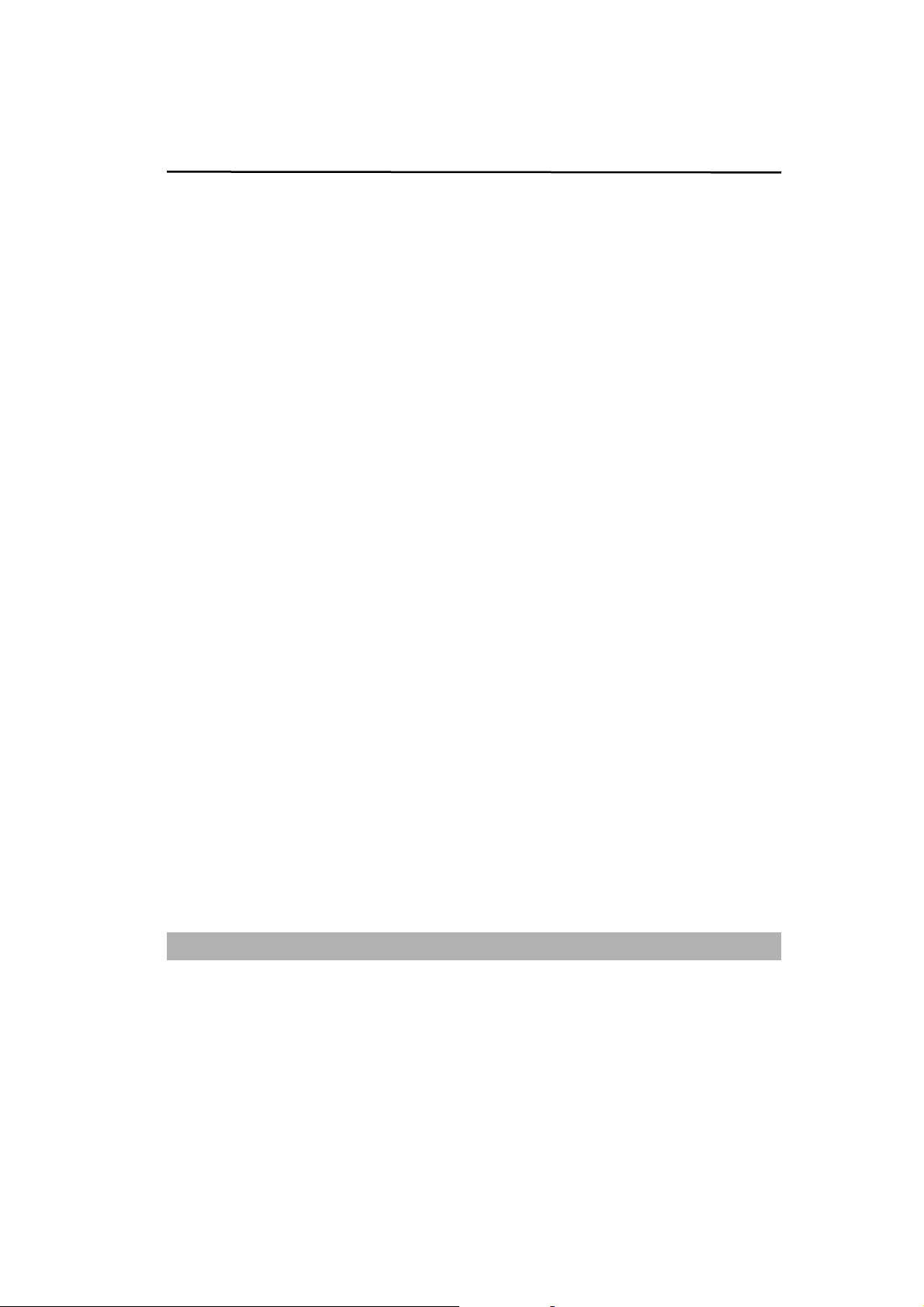
3 菜单设定
本机台可以让您轻松使用操控键来设定菜单。具有使用者亲和力的设定功能能帮助您运用
本机台的所有选单选项。因为所有设定都能在 LCD(液晶显示屏)上完成,因此我们列出屏幕
操作指示步骤来帮助您设定本机台。您只要依照这些指示,就能完成菜单选择及设定选项。
菜单
您也许不需要使用手册就能设定本机台。但利用以下的菜单可以帮助您了解本机台所提供
的菜单选择与选项:
AM 3000
系列产品使用手册
3-1
Page 26
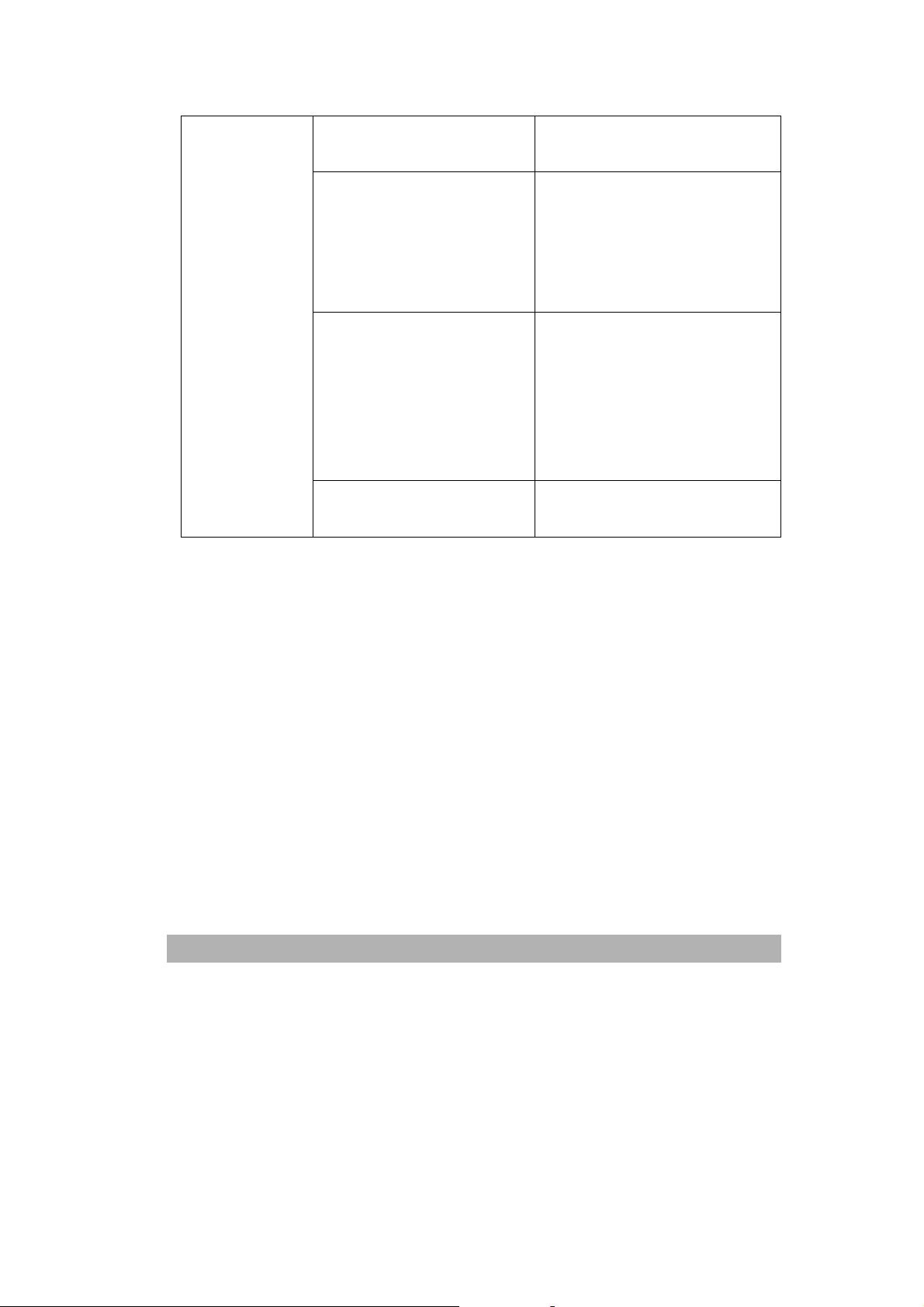
1. Common Setup
(一般设定)
11. Language (语言) English (英文)
12. Paper Size (纸张大小)
A4
Letter
Legal
A5
B5
13. Sleep Mode (睡眠模式) Off (关闭)
5 min (5 分钟)
15 min (15 分钟)
30 min (30 分钟)
1 hr (1 小时)
2 hr (2 小时)
14. Reset OPC.(重设感光滚筒
存量计数器)
3-2
Page 27

2. Copy
Setup (复印设
定)
21. Def Copy Mode (预设品质) Text (文字模式)
Photo (照片模式)
Mixed (图文混合模式)
22. Def Density (预设亮值设定) 1-7 Levels (1-7 个等级)
23. Def Zoom (预设倍率设定) Original(100%) (原尺寸)
Custom (100%) (自订)
Fit to Page (缩小至可打印区)
A4 to Letter (94%)
Letter to A4 (97%)
Legal to Letter (78%)
Legal to A4 (83%)
24. Def Collation (预设分页设
定)
25. Def TonerSave (省碳模式)
Collation On (开)
Collation Off (关)
TonerSave On (开)
AM 3000
26. Def Bg Remove(去除背景模
式)
系列产品使用手册
TonerSave Off (关)
Text mode(文字模式)
(On (开), Off (关))
Photo mode(照片模式)
(On (开), Off (关))
Mixed mode(图文混合模式)
(On (开), Off (关))
3-3
Page 28
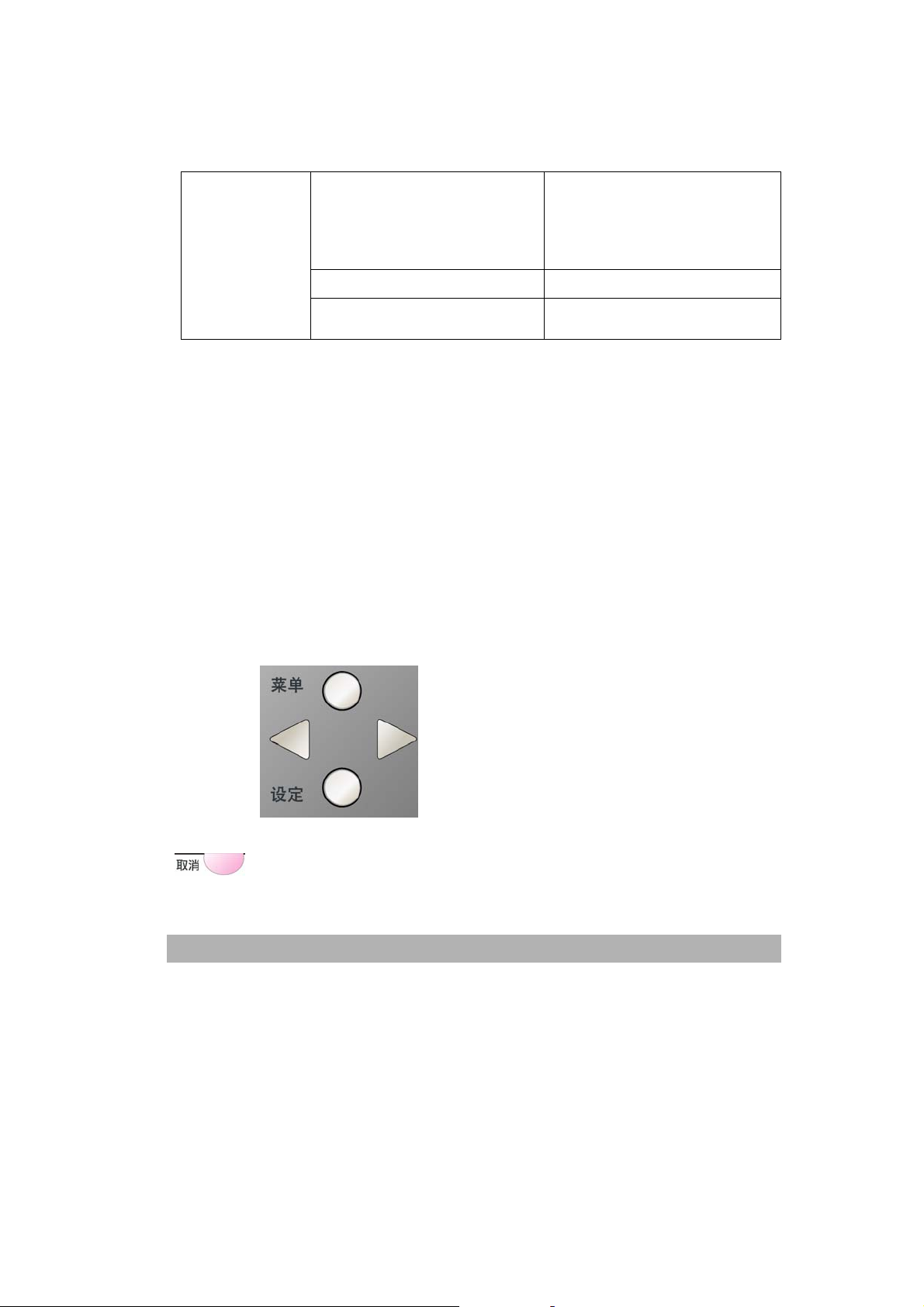
3. Report (报表)
31. Configuration
32. Menu Map
33. Usage report
系统内部信息
菜单结构图
机台使用状态表
记忆储存
如果电源中断的话,您的选单设定并不会遗失,因为设定值已经永久储存在内存中。临时
设定值(复印张数与省纸模式)则无法保留。
操控键
下图是本产品设定功能选取方式,在操作菜单时可从液晶显示屏读取相关讯息。
3-4
取消设定或回上一层功能选项
Page 29
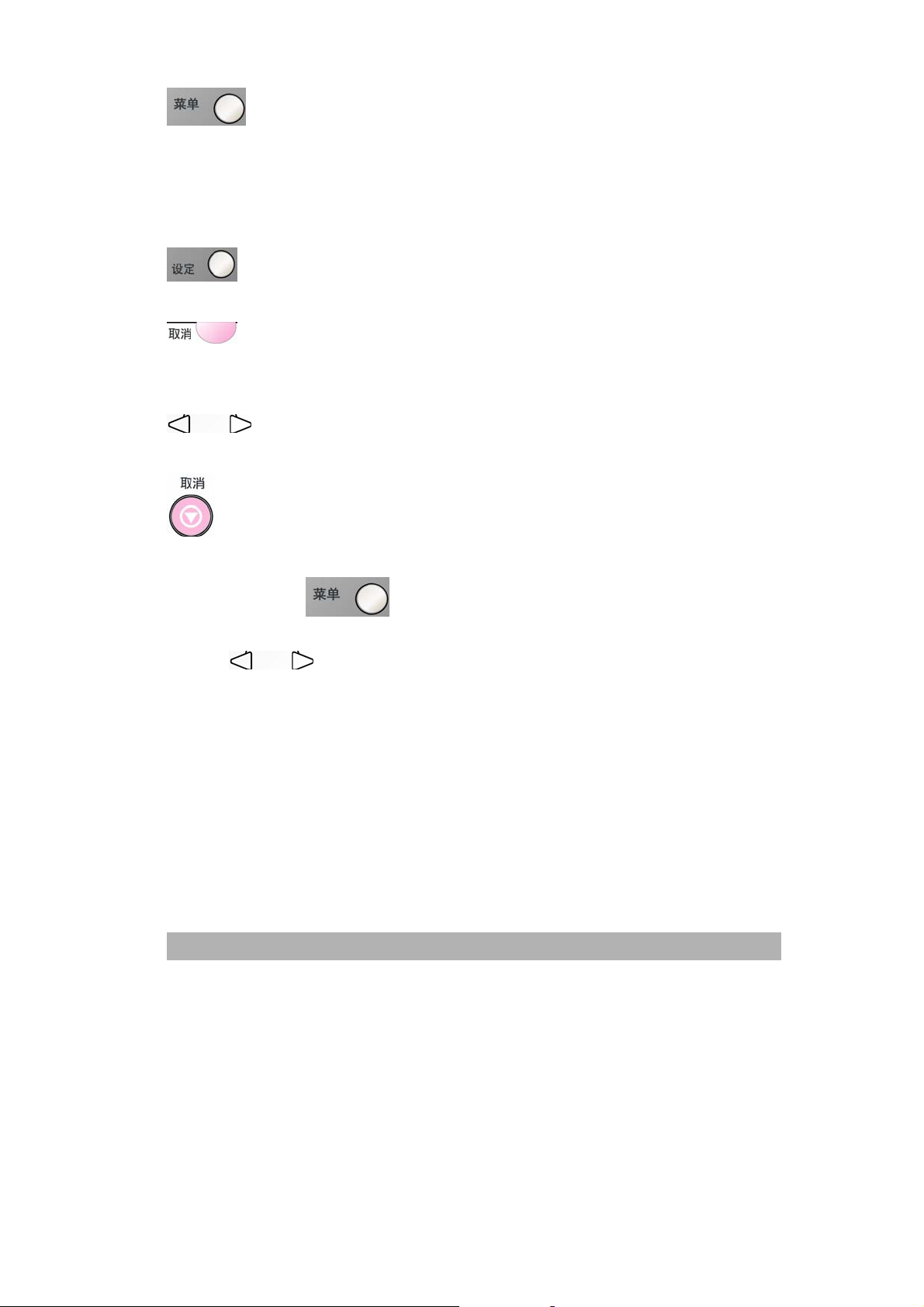
开始设定菜单按键
设定选定功能按键
重复按此键可以离开菜单
或回到上一层菜单
在目前的菜单中前后选项移动
离开菜单
您可以按「菜单」键
显示各个选项。
按方向键
您可以按向左或向右方向键快速卷动到每个选单。
AM 3000
系列产品使用手册
或数字键(1~3)可以选择 Common Setup、Copy Setup 或 Report 选单。
叫出菜单。当您进入菜单时,LCD(液晶显示屏)就能卷动
或
3-5
Page 30
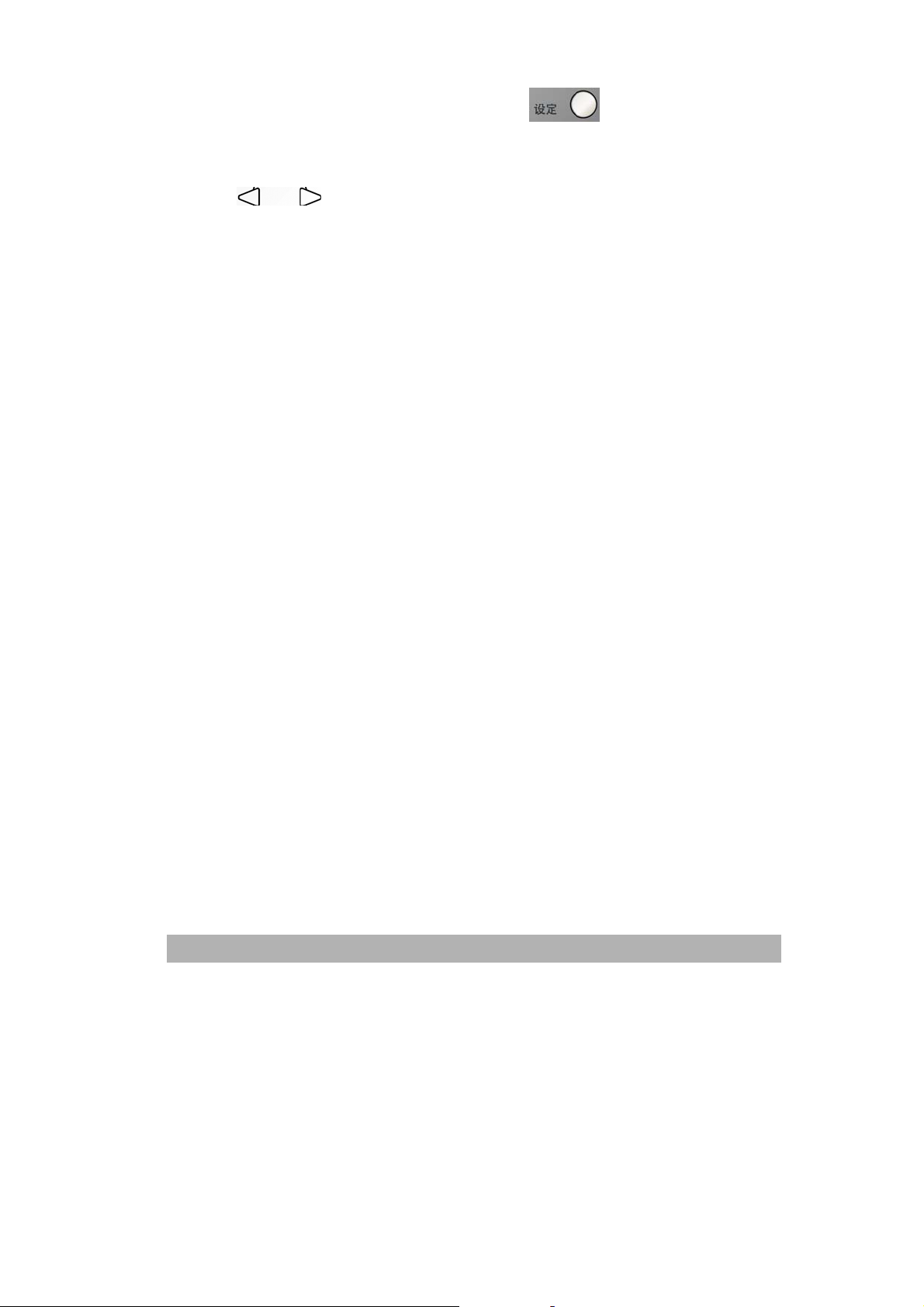
当 LCD(液晶显示屏)出现您要的选项时,请按「设定」键
晶显示屏)就会显示
下一层的选单。
选择该选项。接着 LCD(液
按方向键
卷动到您欲设定的下一个选单选项上。
按「设定」键。
当您完成某个选项的设定时,LCD(液晶显示屏)就会在最后一行显示「Setting OK (设定完
毕)」。
目前的选项设定值会有打勾记号「v」加以标示。
3-6
Page 31
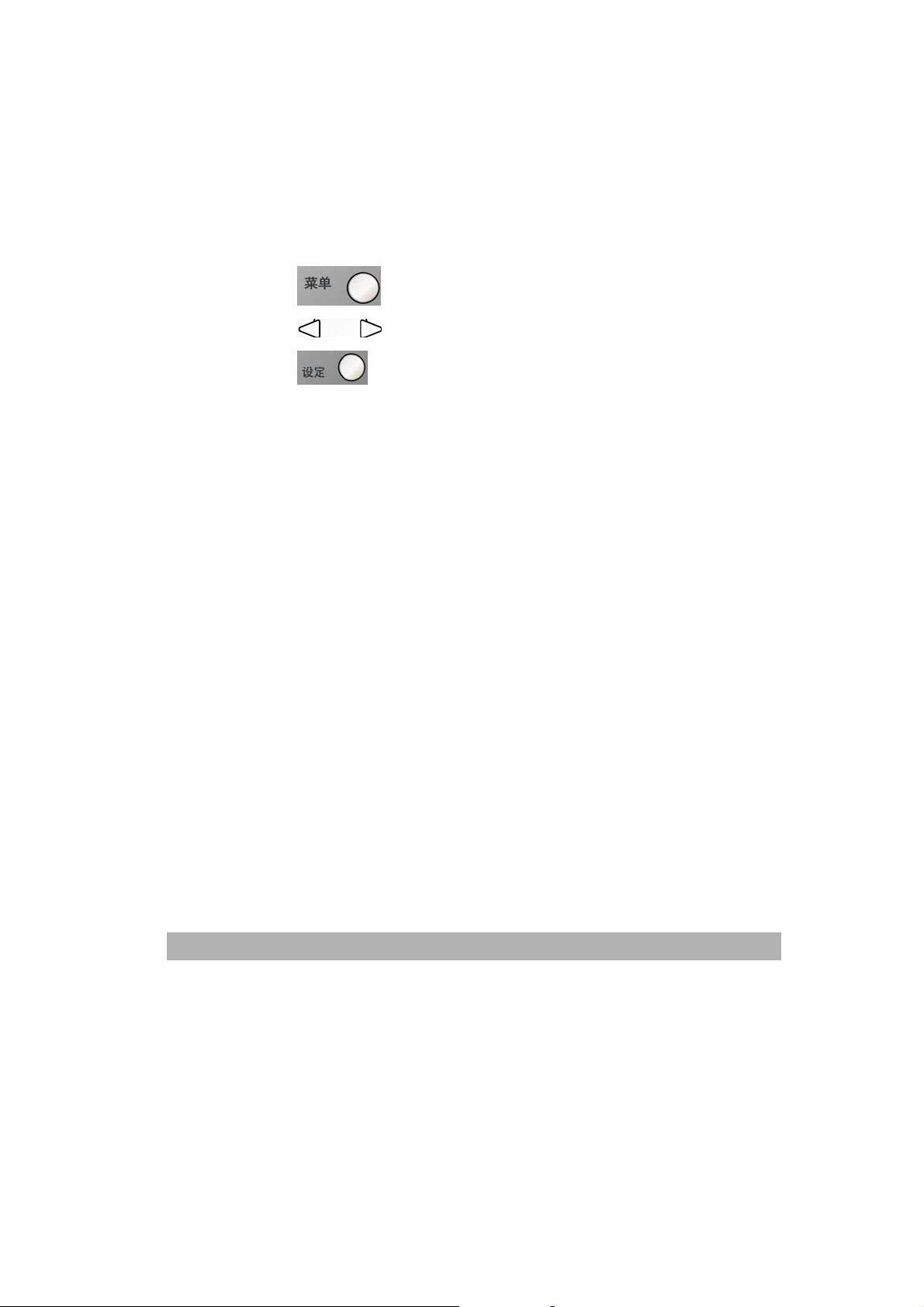
7
设定纸张大小
将纸张装入进纸匣后,您还必须使用控制面板的按键来设定纸张大小。这些设定值将会套
用在复印模式中。
1. 按「菜单」键
2. 重复按卷动键
3. 按「设定」键
4. 重复按卷动键,直到屏幕上出现「12. Paper Size」为止。
5. 按「设定」键。
6. 按卷动键选择您要的纸张大小选项。
7. 按「设定」键储存您的选择。
。
,直到屏幕上出现「1. Common Setup」为止。
。
AM 3000
系列产品使用手册
3-
Page 32

睡眠模式
睡眠模式可以让本机台在闲置时进入省电模式,以节省耗电量。您可以选择进入睡眠模式
之前的闲置时间长短。如果您试图在睡眠模式下复印时,必须稍等一下,等机台的温度上
升到作业温度时才能进行复印。
在睡眠模式下可按任意按键即可离开睡眠模式。
1. 按「菜单」键
2. 重复按卷动键
3. 按「设定」键
4. 重复按卷动键,直到屏幕上出现「13. Sleep Mode」为止。
5. 按「设定」键。
6. 按卷动键选择您要的睡眠模式选项。
7. 按「设定」键储存您的选择。
。
,直到屏幕上出现「1. Common 设定 up」为止。
。
3-8
Page 33

打印报表
打印报表
1. 按「菜单」键 。
2. 重复按卷动键
3. 按「设定」键
4. 按卷动键选择您要的报表选项。
5. 按「设定」键印出报表。
,直到屏幕上出现「3. Report」为止。
。
AM 3000
系列产品使用手册
3-9
Page 34
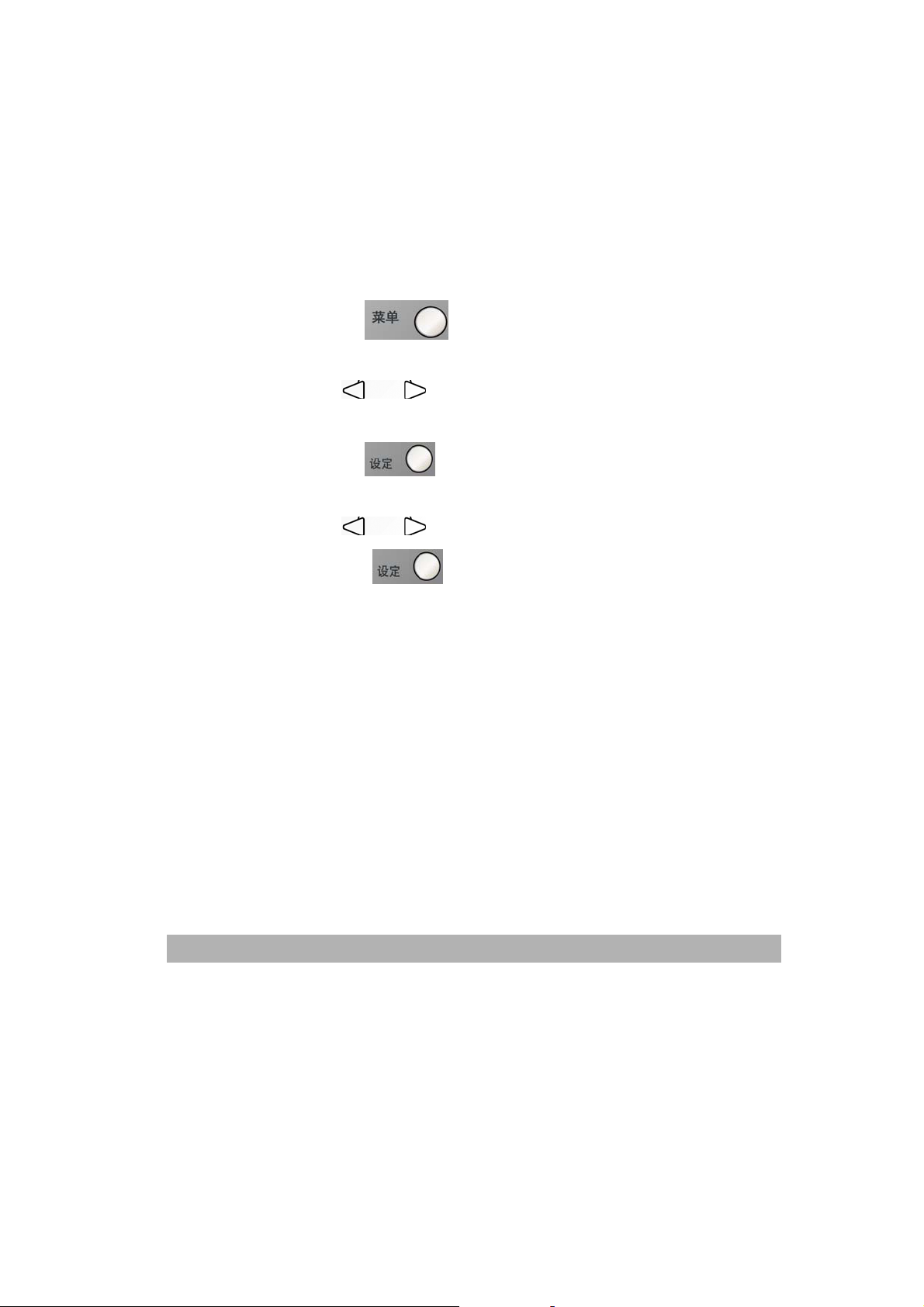
重设感光滚筒存量计数器 (photoconductor counter)
在替换完你的旧感光鼓(drum cartridge) 且整组碳粉夹套件安装回打印机之后,
请做下列步骤来重设感光滚筒存量计数器:
1.在控制面板上按「菜单」键 。
2.在控制面板上按卷动键
显示“ 1. Common Setup ”。
3.在控制面板上按「设定」键
4. 在控制面板上按卷动键
5. 在控制面板上按「设定」键
直到 LCD(液晶显示屏)屏幕上
。
直到 LCD(液晶显示屏)屏幕上显示“14. Reset OPC. ”。
,以便重设感光滚筒存量计数器。
3-10
Page 35

去除原稿背景
若原稿有彩色背景,您可驱除此背景以促使复印内容清晰。
1. 按「菜单」键
2. 重复按卷动键
3. 按「设定」键
4. 重复按卷动键,直到屏幕上出现「26. Def Bg Remove」为止。
5. 按「设定」键。
6. 按卷动键选择您要的复印模式选项。
7. 按「设定」键储存您的选择。
8. 当「Bg Remove on」讯息出现时,再按「设定」一次。
。
,直到屏幕上出现「2. Copy Setup」为止。
。
AM 3000
系列产品使用手册
3-11
Page 36

Page 37

4 复印
进入复印模式
进行复印之前,请先确定 亮着绿灯。如果没有的话,请按 进入
复印模式。本机台的预设设定是复印模式。
放入复印原稿
将原稿放在玻璃平台上
1. 确定ADF(自动送稿器)上并未放置任何纸张。
2. 打开掀盖。
3. 将原稿正面朝下置中放在玻璃平台上,将原稿的中间和边框上的箭号对齐,如下图所
示:
4. 轻轻盖上掀盖。
AM 3000
系列产品使用手册
边框上的箭号
4-1
Page 38

5. 使用控制面板的按键自订复印设定值。
请参阅第4-3页的「设定复印选项」。
要清除设定值的话,请按「清除」键。
6. 按「开始/复印」键开始复印。
注意:如果用平台扫描,则自动送稿器不可放纸。
将原稿放入ADF(自动送稿器)的进纸托盘上
1. 将纸张整理好,放入进纸匣中。
2. 将原稿正面朝上放入,要复印的第一张原稿放在最上面。
3. 调整纸张调整板以配合原稿尺寸。
5. 使用控制面板的按键自订复印设定值。
请参阅第4-3页的「设定复印选项」。
要清除设定值的话,请按「停止/清除」键。
6. 按「开始/复印」键开始复印。
注意:如果用自动送稿器扫描,则平台不可放纸且不可将单张复印盖板掀开。
4-2
Page 39

设定复印选项
控制面板上的按键可以让您设定所有基本复印选项。
按下「开始/复印」键开始复印之前,请先设定好下列选项。
注意:如果您在设定复印选项时按了「停止/清除」键的话,您刚才所设定的所有复印选项
都会被取消,所有设定值都会回复成使用者预设状态。
浓度
如果您的原稿包含了较淡的图片或文字可选择增浓度,若您的原稿为阴暗的图片时,您可
以调减浓度让影印后的副本更容易阅读。
调整浓度的方法:
1. 按「浓度」键。
2. 连续按「浓度」键调整至您要的浓度。
AM 3000
系列产品使用手册
4-3
Page 40
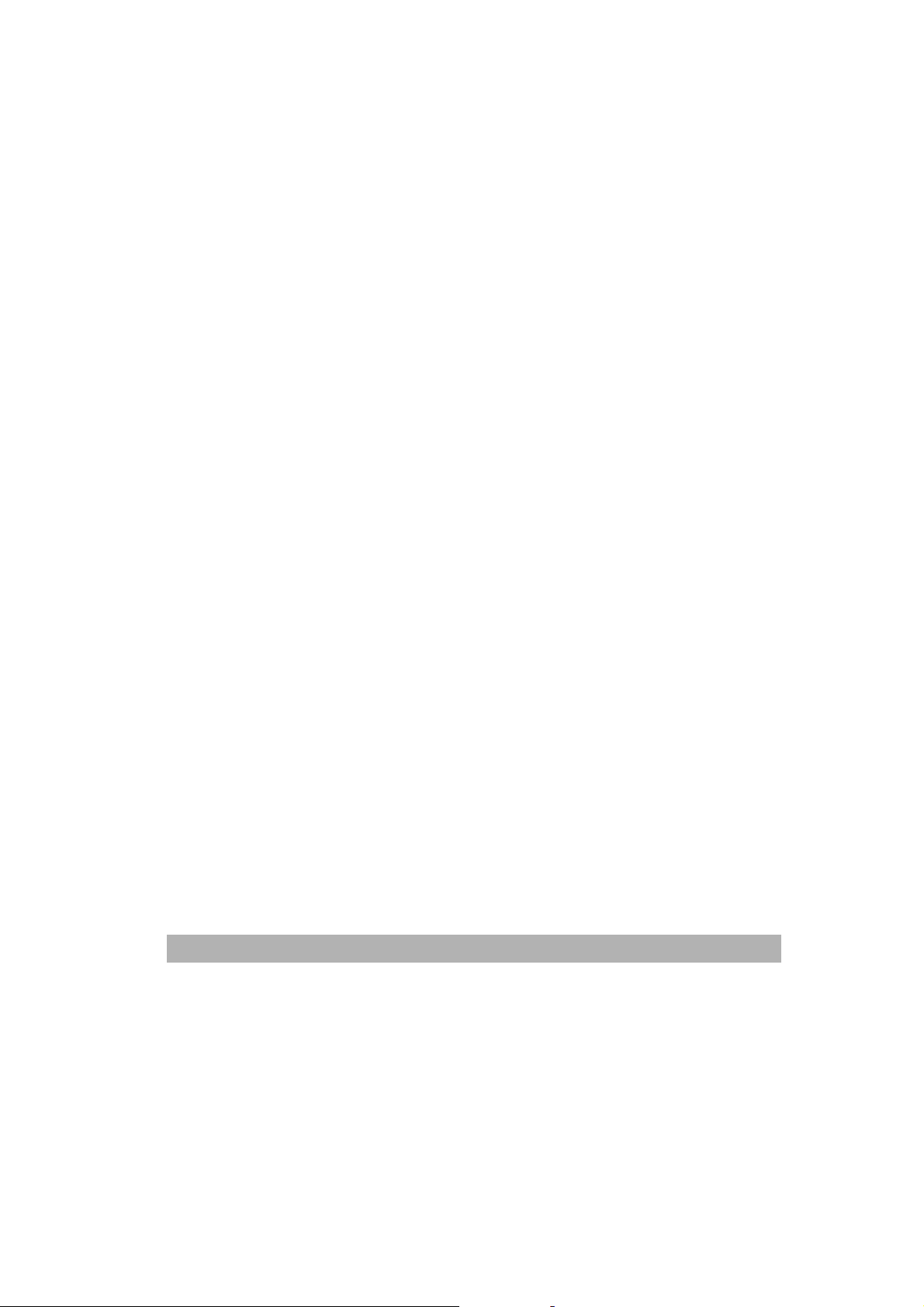
复印模式选择
您可以提升原稿类型的复印质量。
要选择复印模式的话,请按「复印模式选择」键。
您每按一次此键,被选择的模式的LED灯就会亮起。
有下列几种在控制面板上的复印模式供您选择:
• 图文混合(Mixed):用于混合了文字与图形的原稿。
• 照片(Photo):用于图片型的原稿
• 文字(Text):用于纯文字型的原稿。
4-4
Page 41

缩放倍率
您可以选择下列几种放大或缩小倍率。
「自(Fit To Page)」选项会自动计算设定纸张缩小至打印机可打印区域。
「自订(Custom)」选项可以让您将缩放倍率调整为 25%到 400%之间。
选择预设的复印尺寸:
1. 按「缩小/放大」键。
屏幕的最后一行会显示默认值。
2. 使用「缩小/放大」键或卷动键
倍率
Original(100%) (原尺寸)
Custom (100%)(自动缩放)
Fit To Page
A4 to Letter(94%)
Letter to A4(97%)
Legal to Letter(78%)
Legal to A4(83%)
找出您要的尺寸设定值。
3. 按「设定」键确认您的选择。
AM 3000
系列产品使用手册
4-5
Page 42
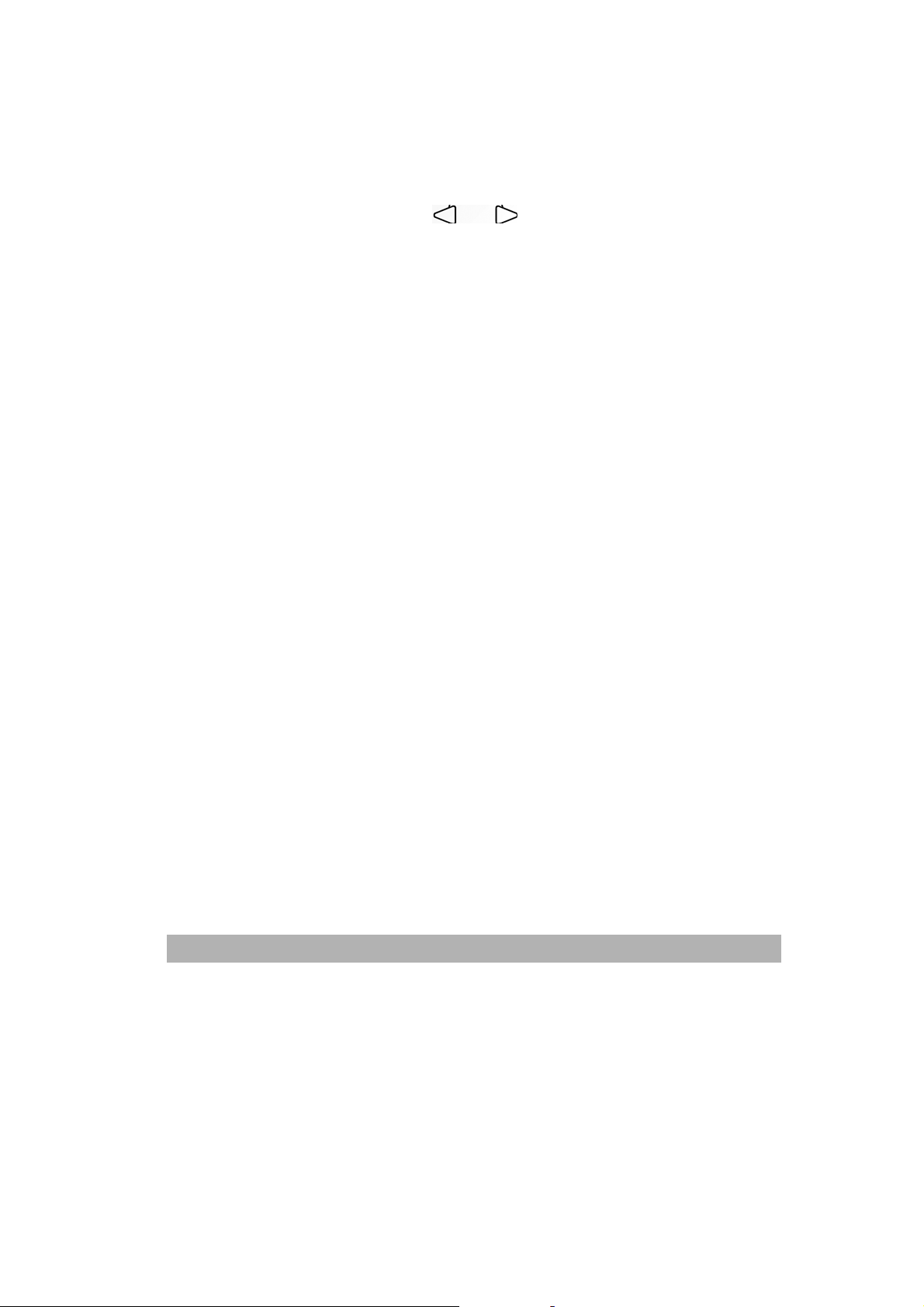
微调复印尺寸:
1. 按「缩小/放大」键。
2. 重复按「缩小/放大」键或卷动键
%」为止。
3. 按「设定」键确认您的选择
4. 使用数字键盘的数字键输入您要的复印比率。
5. 按「设定」键确认您的选择。
,直到屏幕最后一行出现「Custom:100
4-6
Page 43
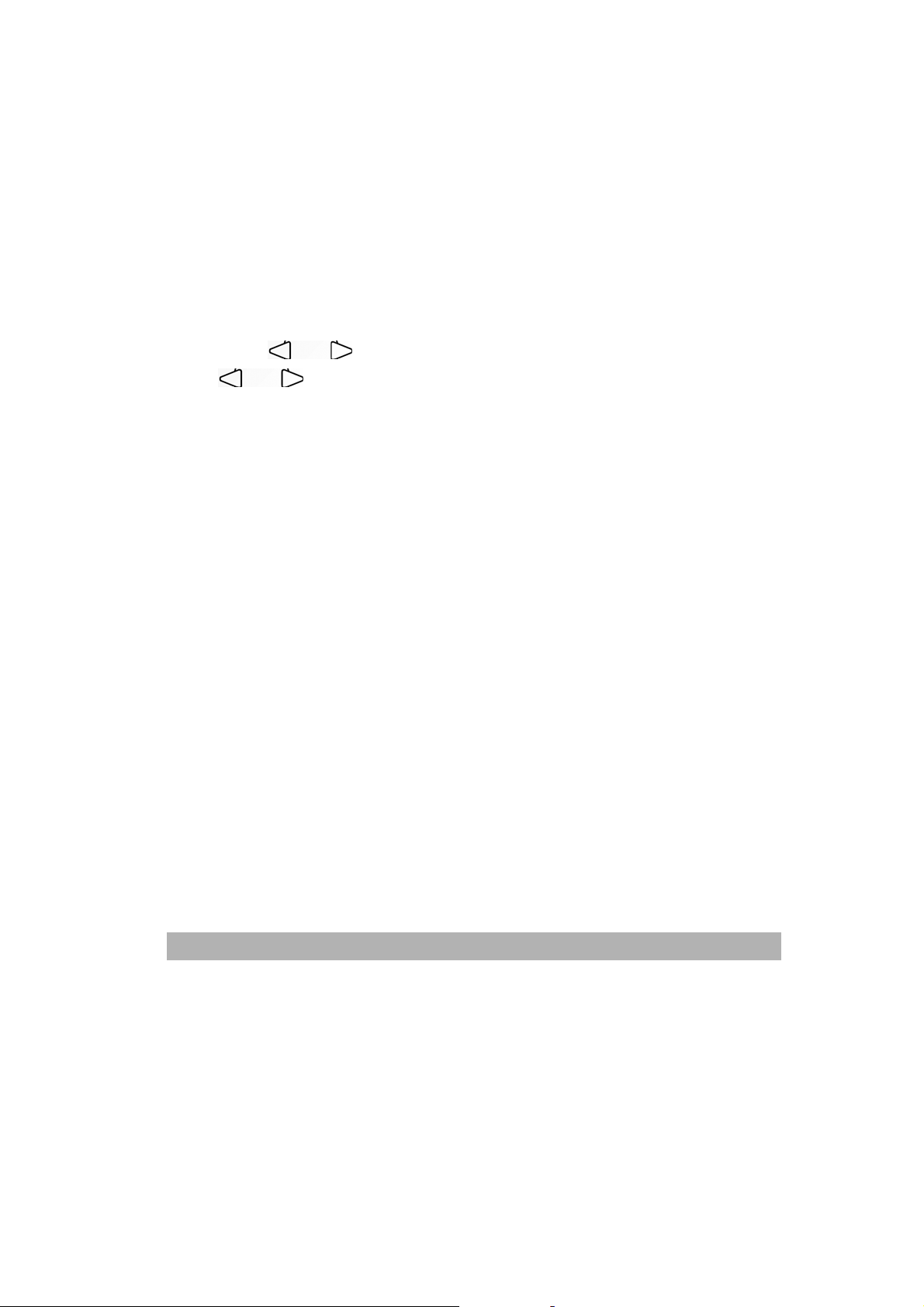
7
复印张数
您可以使用「复印张数」键选择1到99之间的复印张数。
重复按「复印张数」键,到您要复印的张数为止(每按一次会增加一张)。
或
直接使用数字键输入您要复印的张数
或
重复按卷动键
(按住
,直到屏幕上出现您要张数的为止。
键不放可以快速增加或减少您要复印的张数。)
AM 3000
系列产品使用手册
4-
Page 44

分页
如果您想将数份副本分页,请使用ADF(自动送稿器)。原稿将会以12、12、12的顺序印出。
要使用分页功能时,请按「电子分页」键。
您每按一次此键,所选择的模式的LED灯就会亮起。
有下列几种分页模式供您选择:
原稿会依12、12的顺序印出。
原稿会依11、22的顺序印出。
4-8
Page 45

注: (1) 可分页页数多寡与扫描模式及原稿有关。
(2) 若透过自动送稿器来使用本功能,则本功能会自动扫描所有原稿。
若透过平台方式来使用本功能,则请遵循底下手动扫描步骤:
a. 将第一张原稿正面朝下置中放在玻璃平台上。
b. 按「电子分页」键。
c. 选择您所需电子分页的份数。
d. 按「开始/复印」键。当第一张原稿完成复印后屏幕显示:
Continue: START
Finish : *
e. 放入下一张原稿,按「开始/复印」键。完成复印后屏幕显示
Continue: START
Finish : *
f. 重复上一步骤执行至您扫描完所有的原稿为止。
g. 完成所有原稿并开始电子分页复印请按 * 键。
h. 打印机会印出您要的电子分页结果。
AM 3000
系列产品使用手册
4-9
Page 46
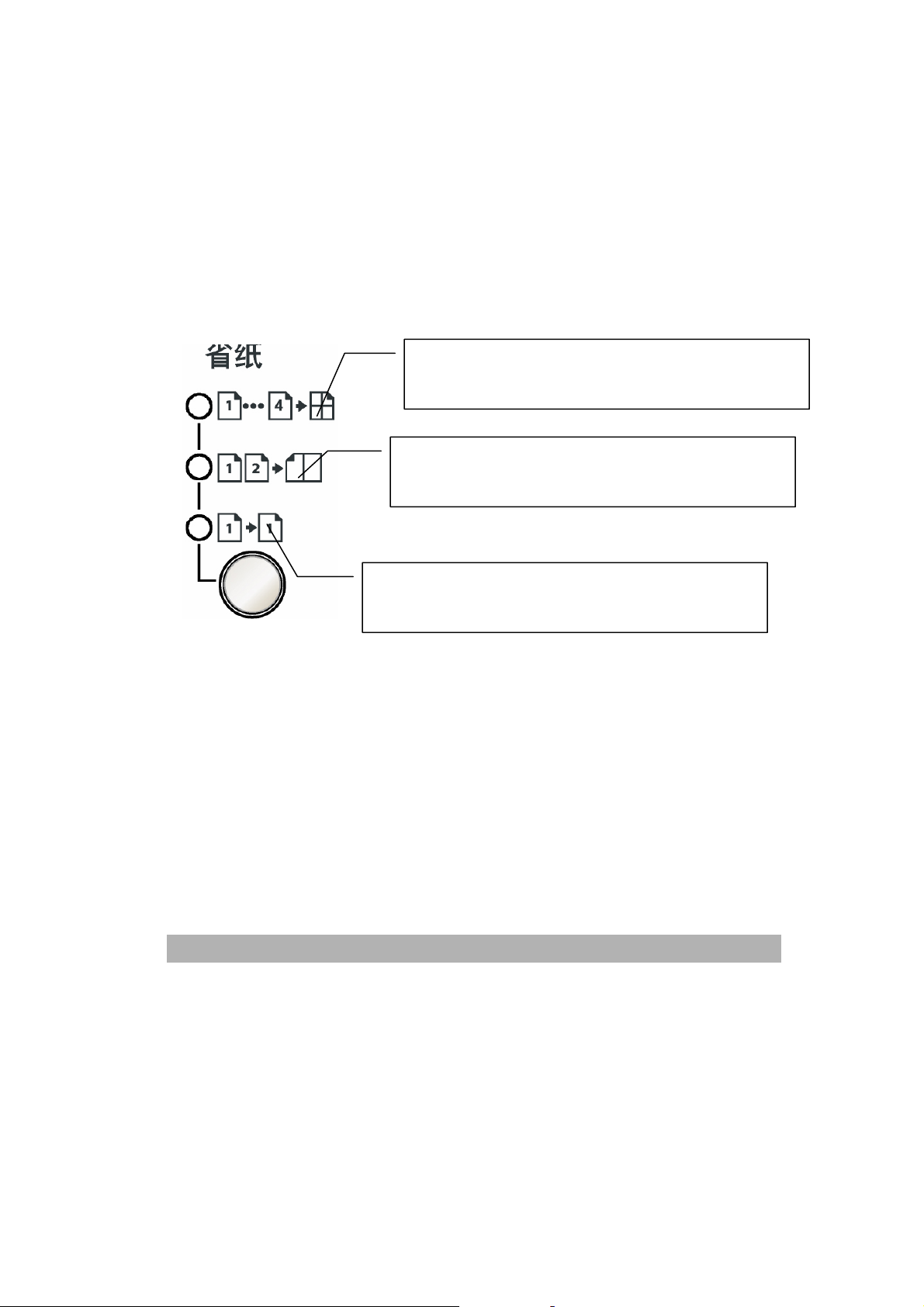
省纸功能
要使用「省纸模式」功能时,请按「省纸」键。
您每按一次此键,所选择的模式的LED灯就会亮起。
有下列几种省纸模式供您选择:
将 4 页原稿缩小复印在 1 页纸上。
将 2 页原稿缩小复印在 1 页纸上。
4-10
原稿复印。
Page 47
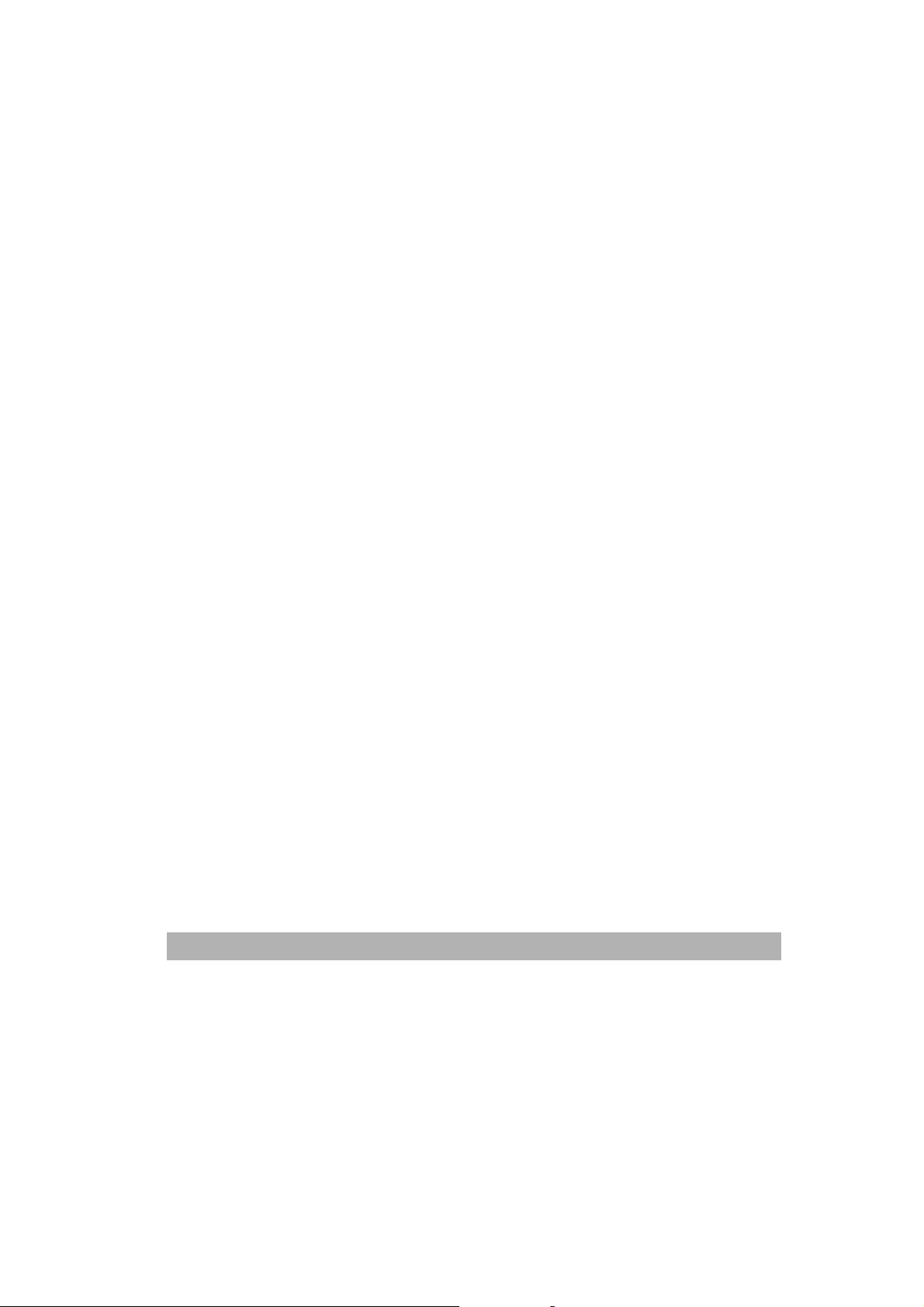
注: (1) 省纸模式不支持与「电子分页」或「缩小放大原稿比率」同时使用。
(2) 若透过自动送稿器来使用本功能,则本功能会自动扫描所有原稿。
若透过平台方式来使用本功能,则请遵循底下手动扫描步骤:
a. 将第一张原稿正面朝下置中放在玻璃平台上。
b. 按「省纸模式」键,选择您要的选项 (2 合 1 或 4 合 1)。
c. 按「开始/复印」键。第一张原稿完成复印后屏幕显示:
Continue: START
Finish : *
d. 放入下一张原稿,按「开始/复印」键。完成复印后屏幕显示
Continue: START
Finish : *
e. 重复上一步骤执行至您扫描完所有的原稿为止。
f. 打印机会印出结果。
(如果选将 2 页原稿缩小复印在 1 页纸上时, 则每扫完两张会自动打印一张;
如果选将 4 页原稿缩小复印在 1 页纸上时, 则每扫完 4 张自动打印一张。)
AM 3000
系列产品使用手册
4-11
Page 48

特殊中止状况范例:
假设您要选将 2 页原稿缩小复印在 1 页纸上,且想在扫描完第一张原稿后强迫中
止第二张的扫描。
a. 将第一张原稿正面朝下置中放在玻璃平台上。
b. 按「省纸模式」键,选择将 2 页原稿缩小复印在 1 页纸上。
c. 按「开始/复印」键。第一张原稿完成复印后屏幕显示:
Continue: START
Finish : *
d. 若按 * 键,则强迫结束,打印机立即打印出只有第一张原稿的结果。
若等了约 30 秒后,您未按任何键,则打印机亦立即打印出只有第一张原稿的结
果。
4-12
Page 49

省墨功能
您可以利用这项功能节省碳粉用量。当您开启「省墨模式」功能时,复印结果会显得比较
淡 (省墨约50%)。
此模式的默认值是关闭。
当您按控制面板上的 键开启省墨功能时,「省墨模式」的LED灯就会亮起。
如果您再按一次控制面板上的
灭。
键关闭省墨功能时,「省墨模式」的LED灯就会熄
AM 3000
系列产品使用手册
4-13
Page 50
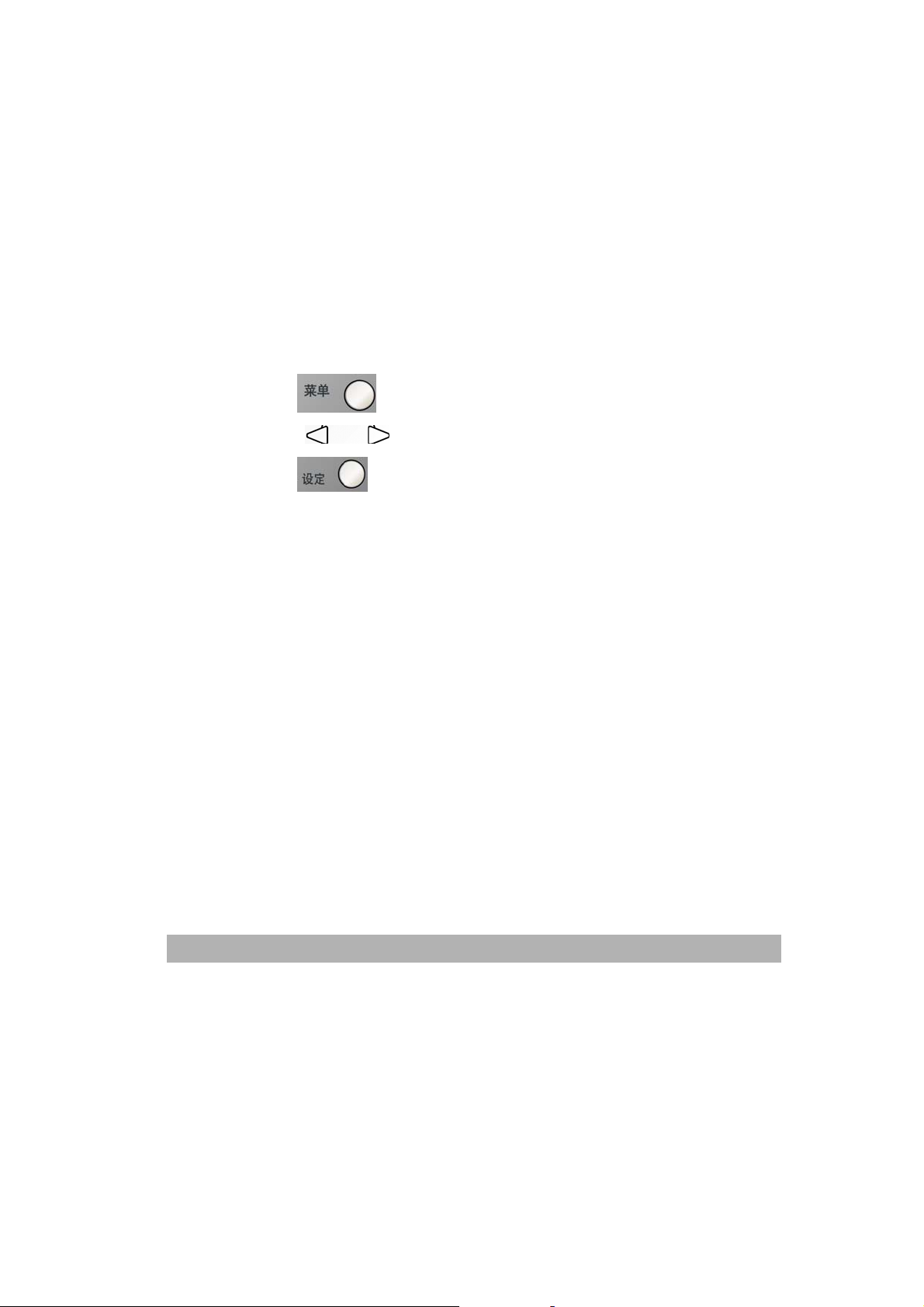
变更默认值
包括「浓度」、「复印模式」、「缩放倍率」及「分页」等复印选项都能设定为常用的模
式。当您复印文件时,除非您利用控制面板上的按键改变了其相对的选项,否则本机台都
会使用默认值进行复印。
更新菜单中「复印模式」默认值的方法:
1. 按「菜单」键
2. 重复按卷动键
3. 按「设定」键
4. 重复按卷动键,直到屏幕上出现「21. Def Copy Mode」为止。
5. 按「设定」键。
6. 按卷动键选择您要的「复印模式」选项。
7. 按「设定」键储存您的选择。
。
,直到屏幕上出现「2. Copy Setup」为止。
。
4-14
Page 51

更新菜单中「浓度」默认值的方法:
1. 按「菜单」键
2. 重复按卷动键
3. 按「设定」键
4. 重复按卷动键,直到屏幕上出现「22. Def Density」为止。
5. 按「设定」键。
6. 按卷动键选择您要的「浓度」等级。
7. 按「设定」键储存您的选择。
。
,直到屏幕上出现「2. Copy Setup」为止。
。
AM 3000
系列产品使用手册
4-15
Page 52
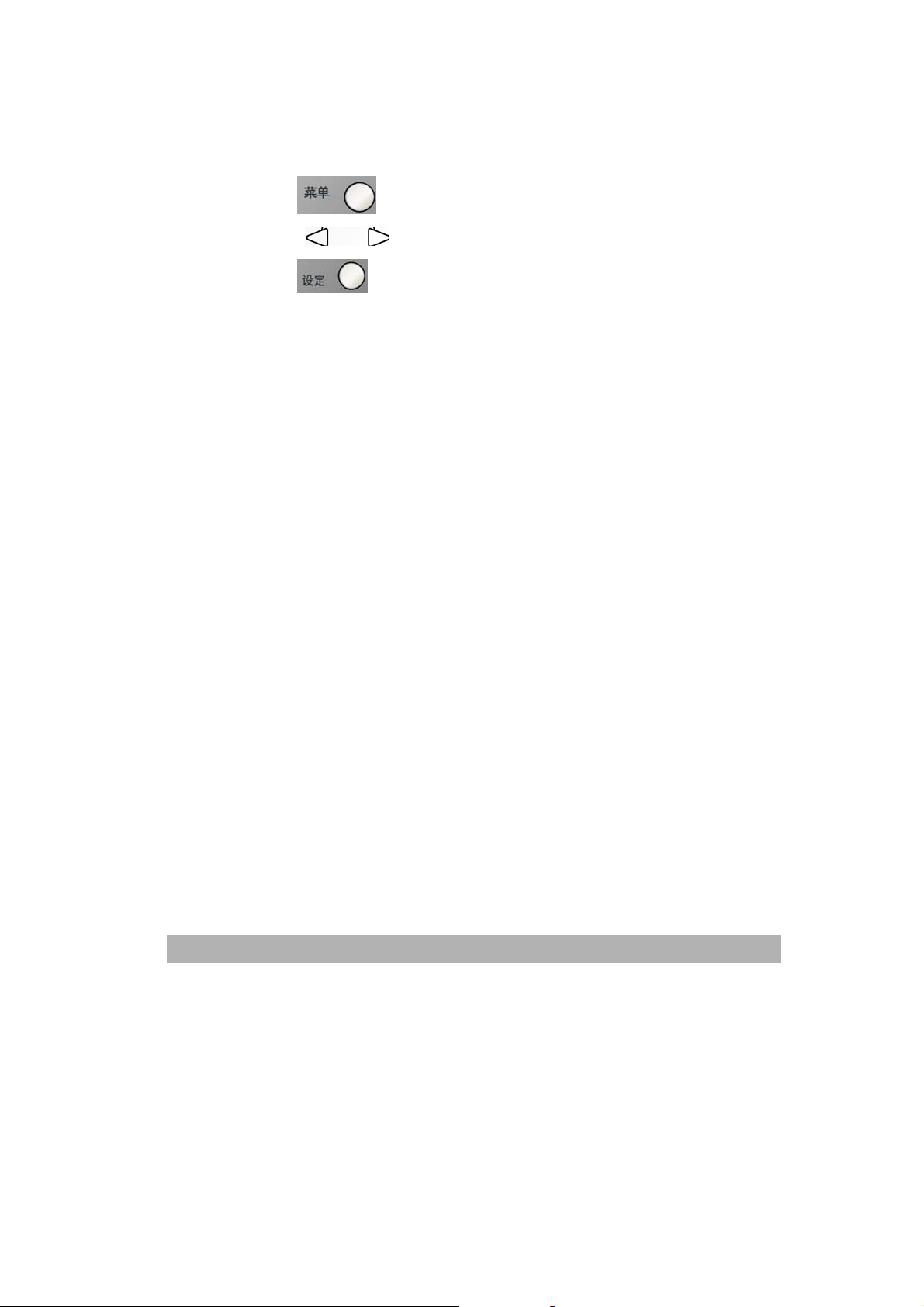
更新菜单中「缩放倍率」默认值的方法:
1. 按「菜单」键
2. 重复按卷动键
3. 按「设定」键
4. 重复按卷动键,直到屏幕上出现「23. Def Zoom」为止。
5. 按「设定」键。
6. 按卷动键选择您要的「缩放倍率」选项。
7. 按「设定」键储存您的选择。
。
,直到屏幕上出现「2. Copy Setup」为止。
。
4-16
Page 53

7
更新菜单中「分页」默认值的方法:
1. 按「菜单」键
2. 重复按卷动键
3. 按「设定」键
4. 重复按卷动键,直到屏幕上出现「24. Def Collation」为止。
5. 按「设定」键。
6. 按卷动键启动或关闭「分页」功能。
7. 按「设定」键储存您的选择。
。
,直到屏幕上出现「2. Copy Setup」为止。
。
AM 3000
系列产品使用手册
4-1
Page 54

Page 55
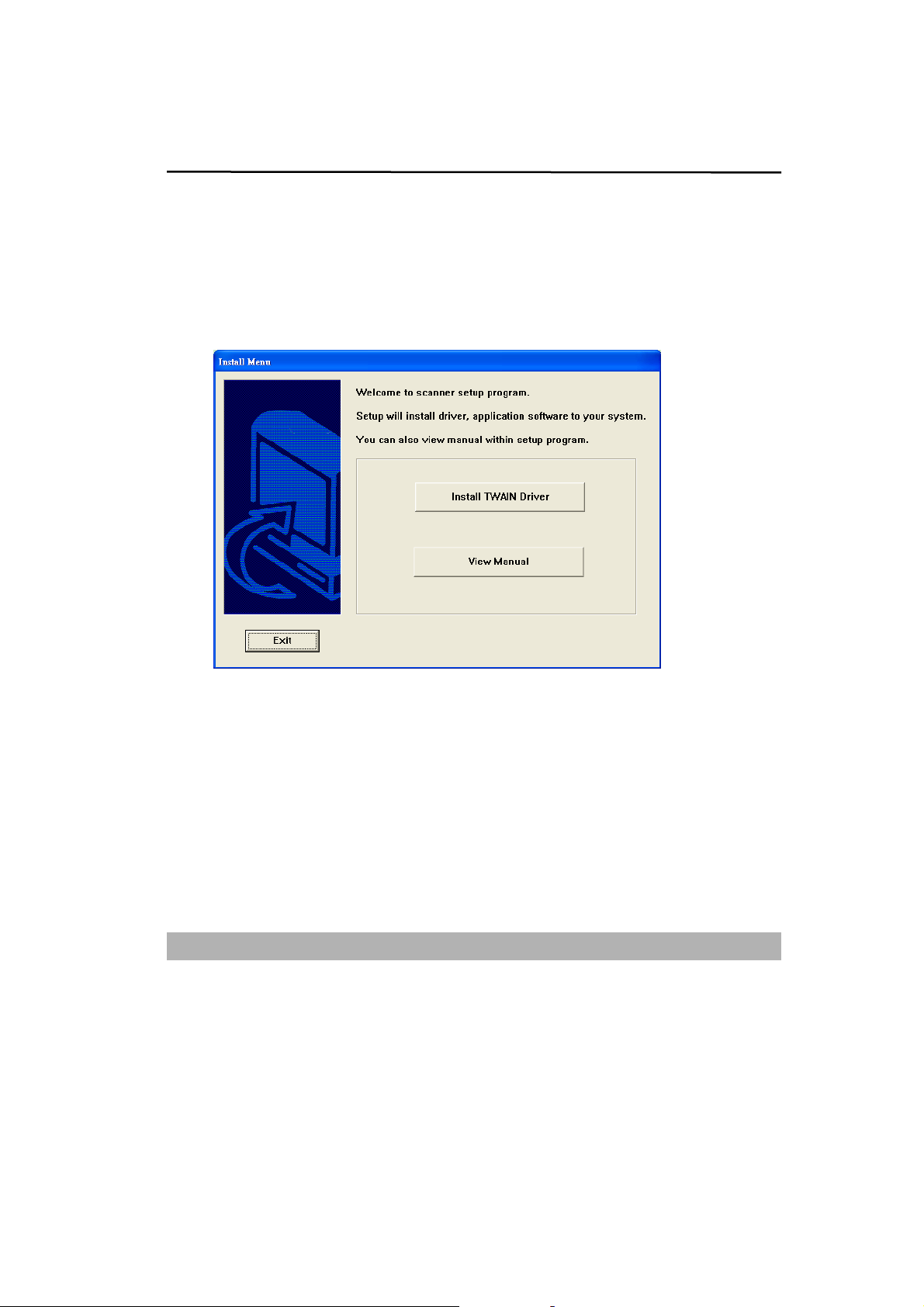
5 开始安装软件
安装软件
1. 将所附CD光盘放入光驱中, 如下图所示, 安装对话框会出现。
2. 轻按 「Install TWAIN Driver」来安装本产品的驱动程序。
AM 3000
系列产品使用手册
5-1
Page 56

3. 当安装完驱动程序时,请依下列步骤连接USB缆线至本机台。
a. 将 USB 缆线的一端连接到您的计算机上。
b. 将 USB 缆线的另一端连接到本机台上。
下列仅适用于 Windows XP 使用者:
4. 此时计算机屏幕会出现底下画面,请按「下一步」。
5-2
Page 57
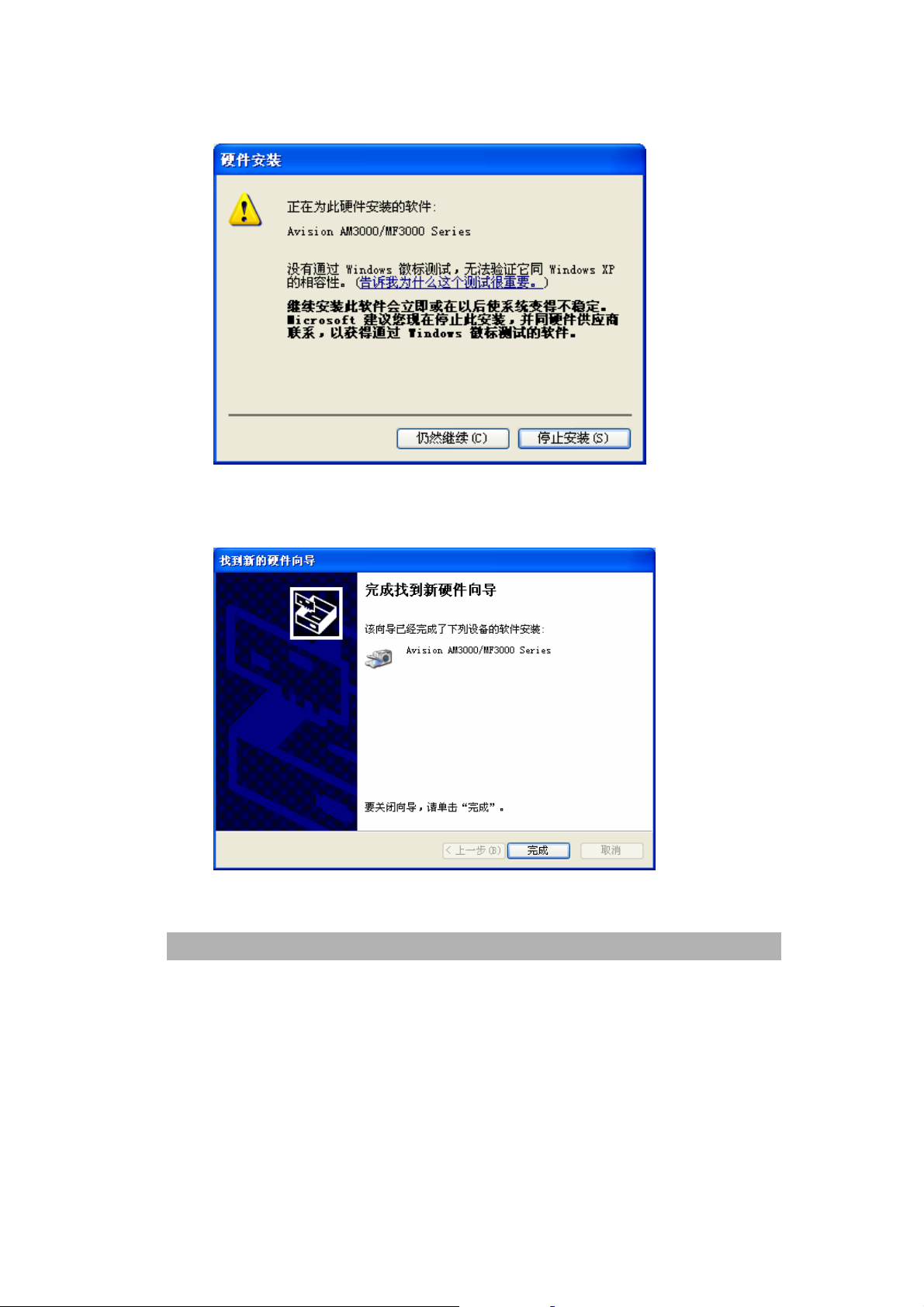
5. 当出现下列画面时,请按「继续安装」。
6. 当出现下列画面时,请按「完成」。
AM 3000
系列产品使用手册
5-3
Page 58
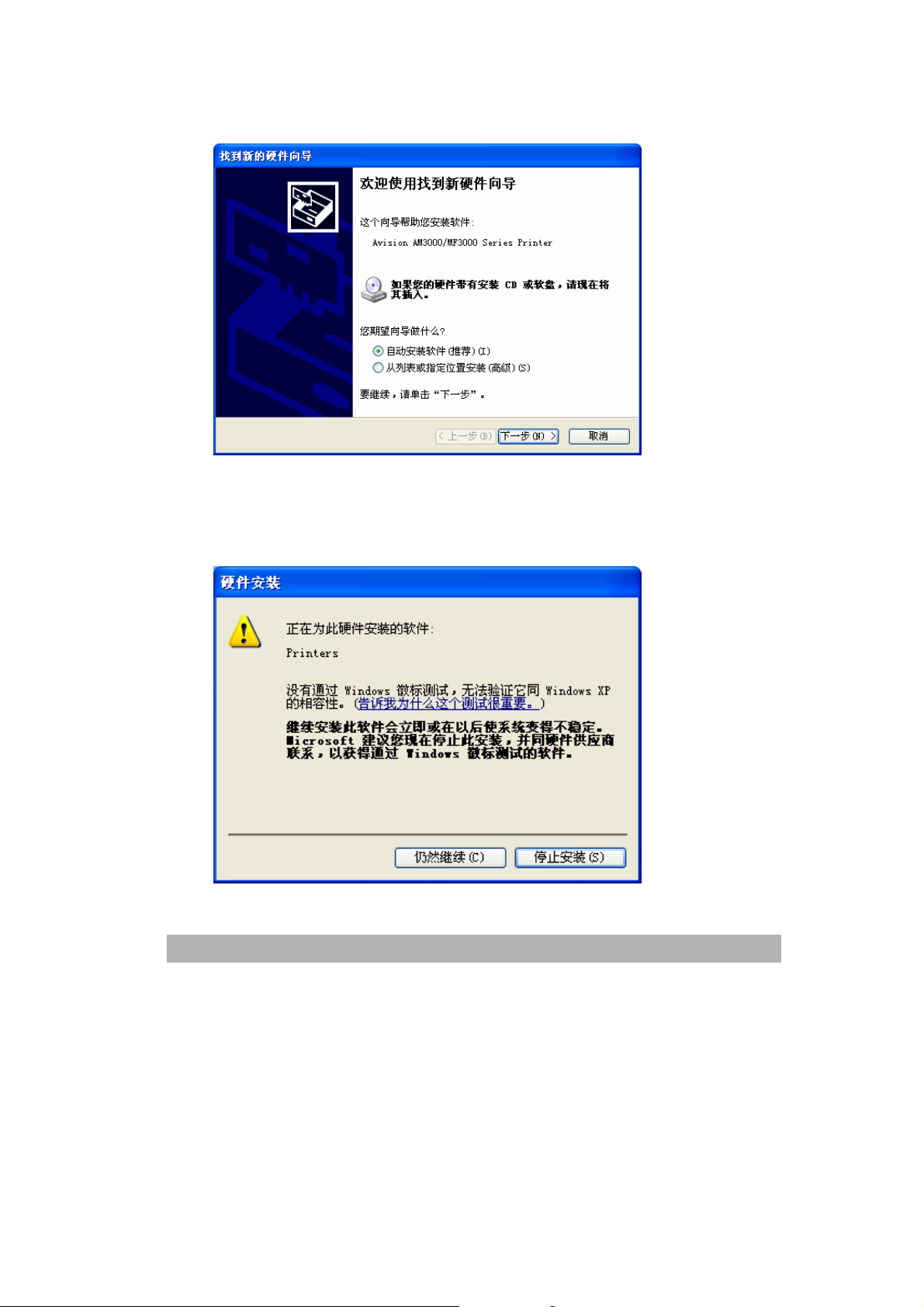
7. 当出现下列画面时,请按「下一步」。
8. 当出现下列画面时,请按「继续安装」。
5-4
Page 59
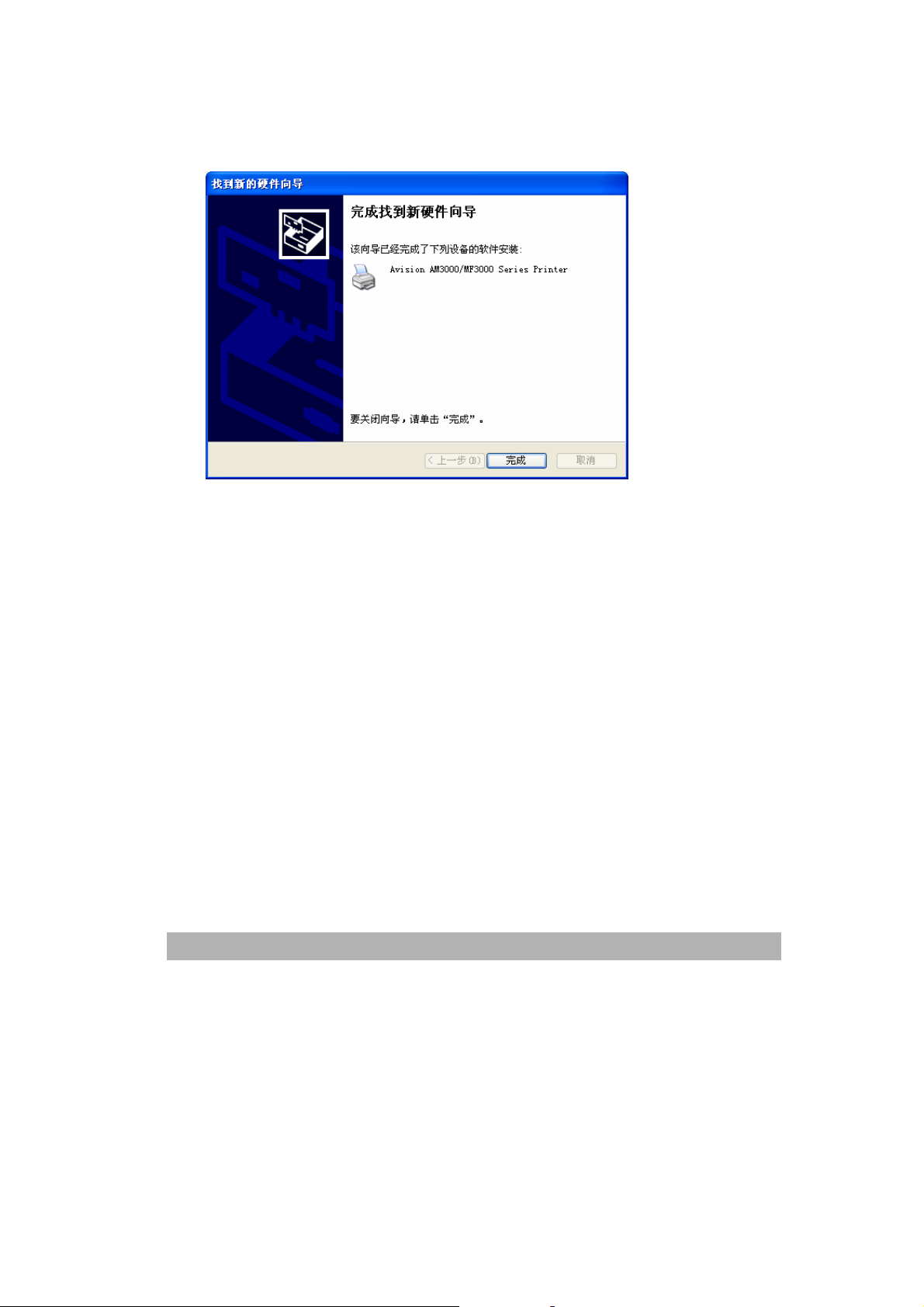
9. 当出现下列画面时,请按「完成」。
AM 3000
系列产品使用手册
5-5
Page 60
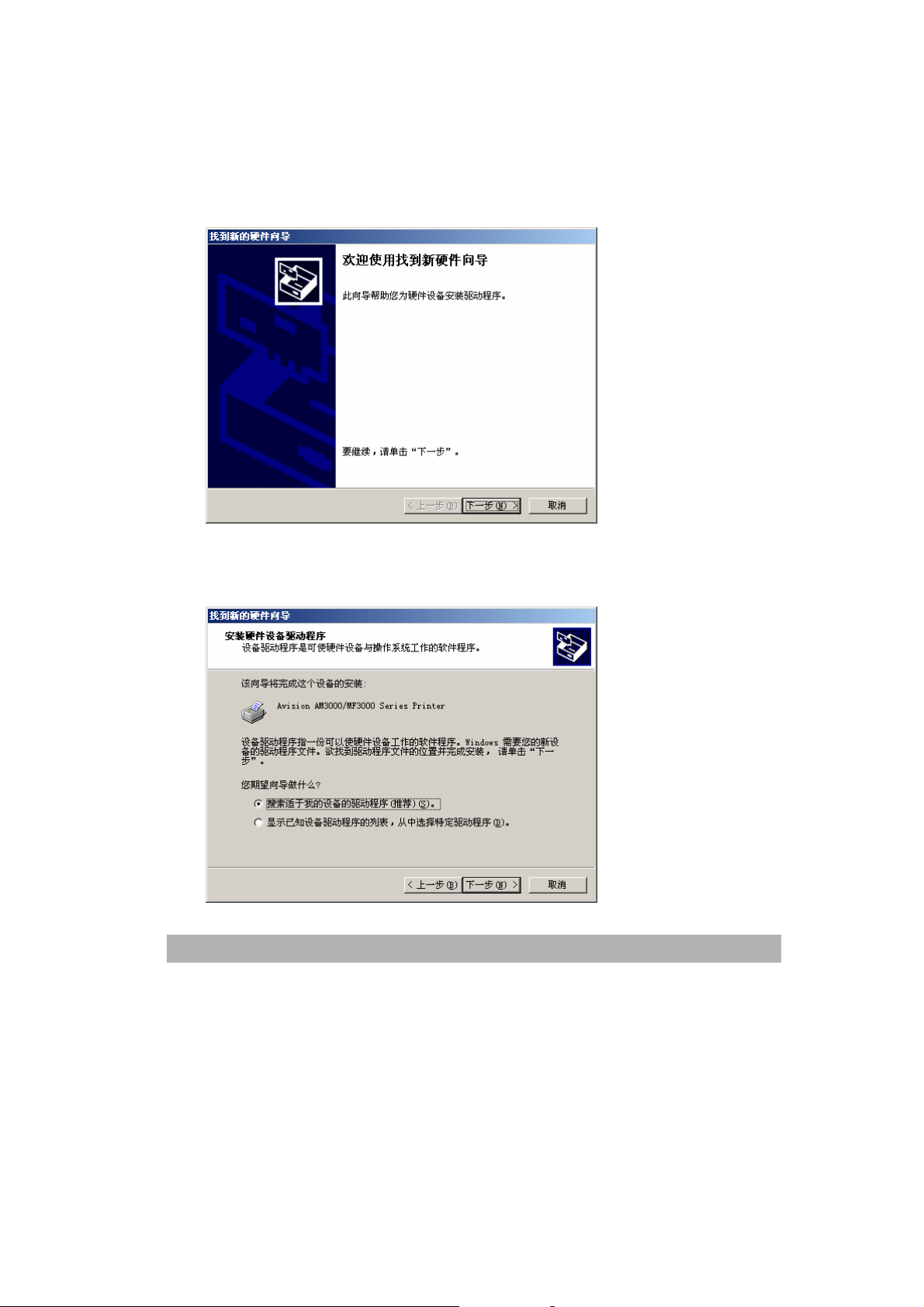
下列仅适用于 Windows 2000 使用者:
4. 此时计算机屏幕会出现底下画面,请按「下一步」。
5. 当出现下列画面时,请按「下一步」。
5-6
Page 61
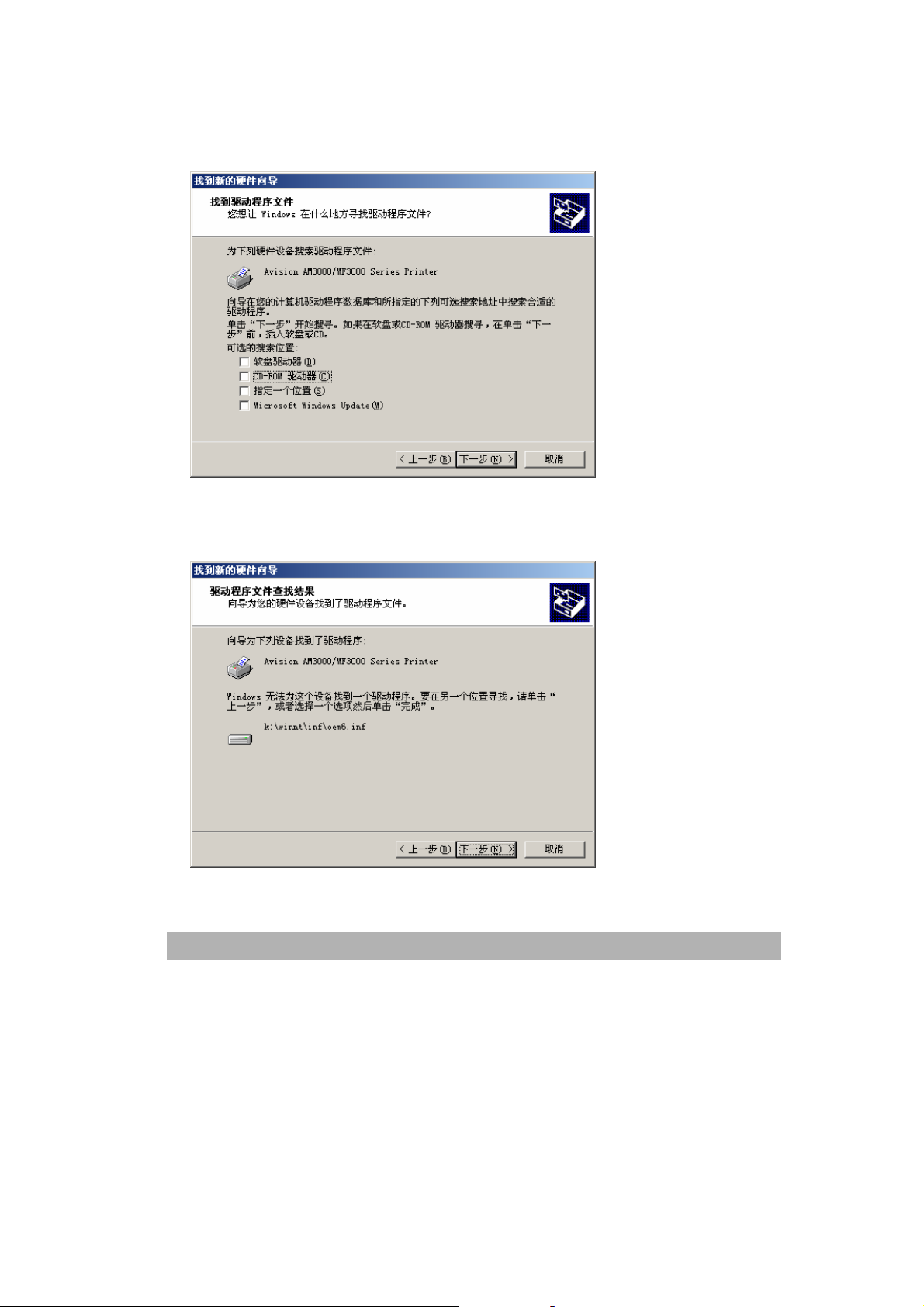
7
6. 当出现下列画面时,请按「下一步」。
7. 当出现下列画面时,请按「下一步」。
AM 3000
系列产品使用手册
5-
Page 62
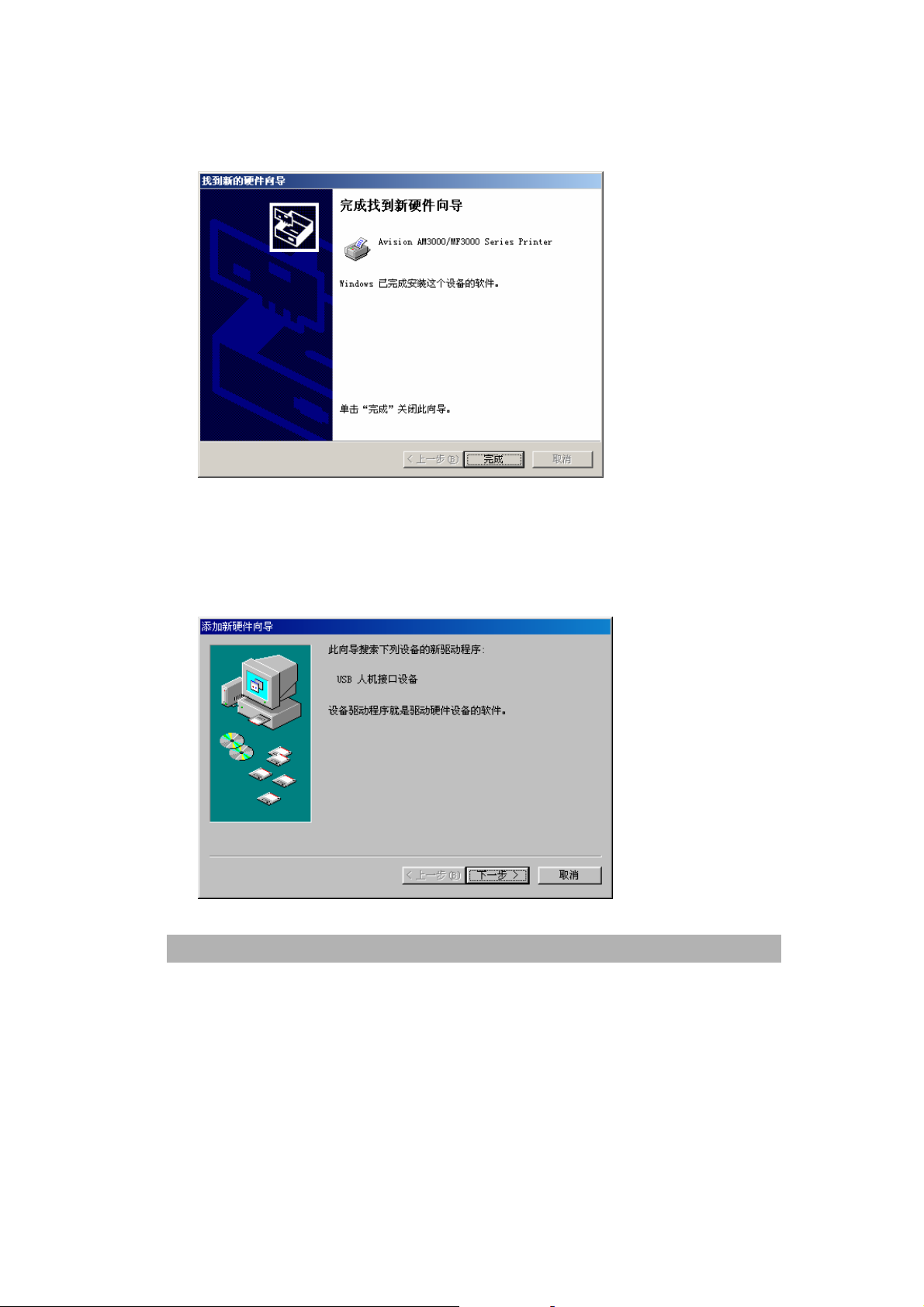
8. 当出现下列画面时,请按「完成」。
下列仅适用于 Windows 98SE 使用者:
4. 此时计算机屏幕会出现底下画面,请按「下一步」。
5-8
Page 63
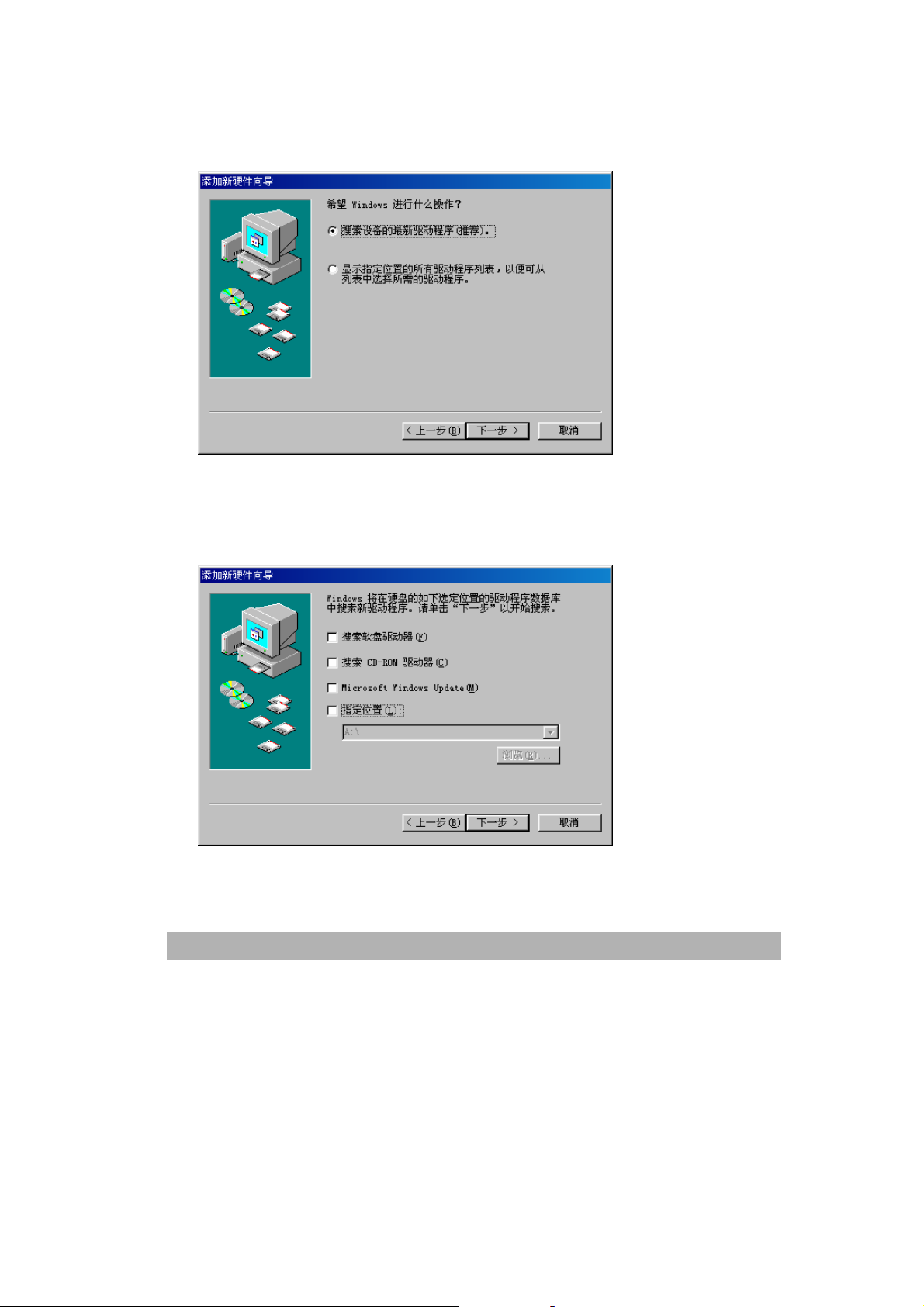
5. 当出现下列画面时,请按「下一步」。
6. 当出现下列画面时,请按「下一步」。
AM 3000
系列产品使用手册
5-9
Page 64
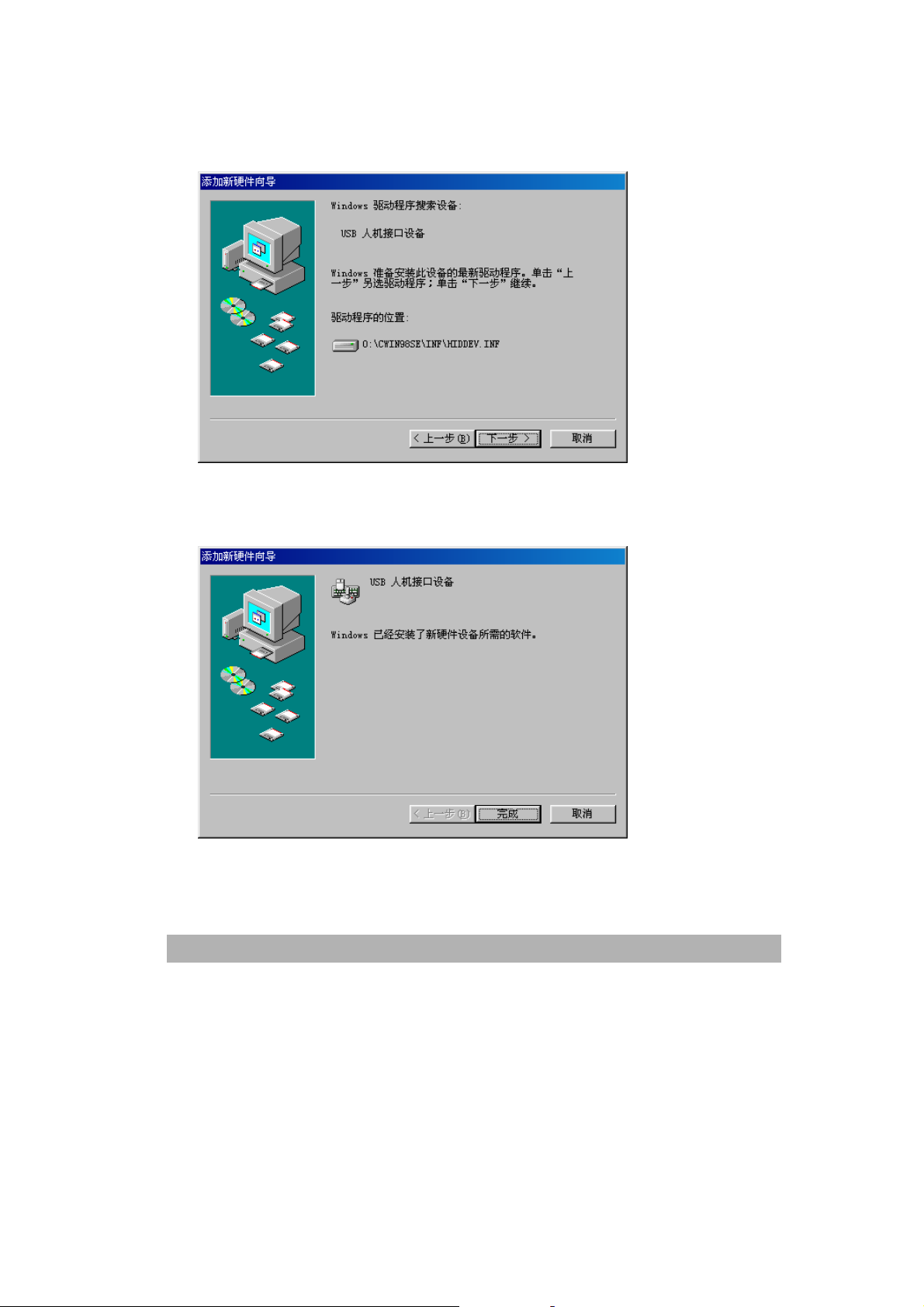
7. 当出现下列画面时,请按「下一步」。
8. 当出现下列画面时,请按「完成」。
5-10
Page 65

9. 当出现下列画面时,请按「下一步」。
10. 当出现下列画面时,请按「下一步」。
AM 3000
系列产品使用手册
5-11
Page 66

11. 当出现下列画面时,请按「下一步」。
12. 当出现下列画面时,请按「下一步」。
5-12
Page 67

13. 当出现下列画面时,请按「完成」。
14. 当出现下列画面时,请按「完成」。
AM 3000
系列产品使用手册
5-13
Page 68

一旦完成了上列步骤,您可在计算机屏幕上看到 QLINK 的图标
。
移除安装的软件
1. 先确定您的 USB 电缆线已连接。
2. 从「开始」选单,选择「程序集」、「AM(MF)3000 Series」、及「uninstall」。
5-14
Page 69

6 AM3000 驱动程序设定
如何设定 AM3000 驱动程序
1. 从您的应用软件(例如:Microsoft Word) 中的「档案」选单,选「打印」。
2. 选 Avision AM/MF3000 Series Printer 当作您的打印机,然后选「内容」。
3. 现在您可以看到 Avision AM/MF3000 Series Printer 属性窗口,您可设定这个输出设
备的所有属性。
底下是 Avision AM/MF3000 Series Printer 的属性窗口:
AM 3000
系列产品使用手册
6-1
Page 70
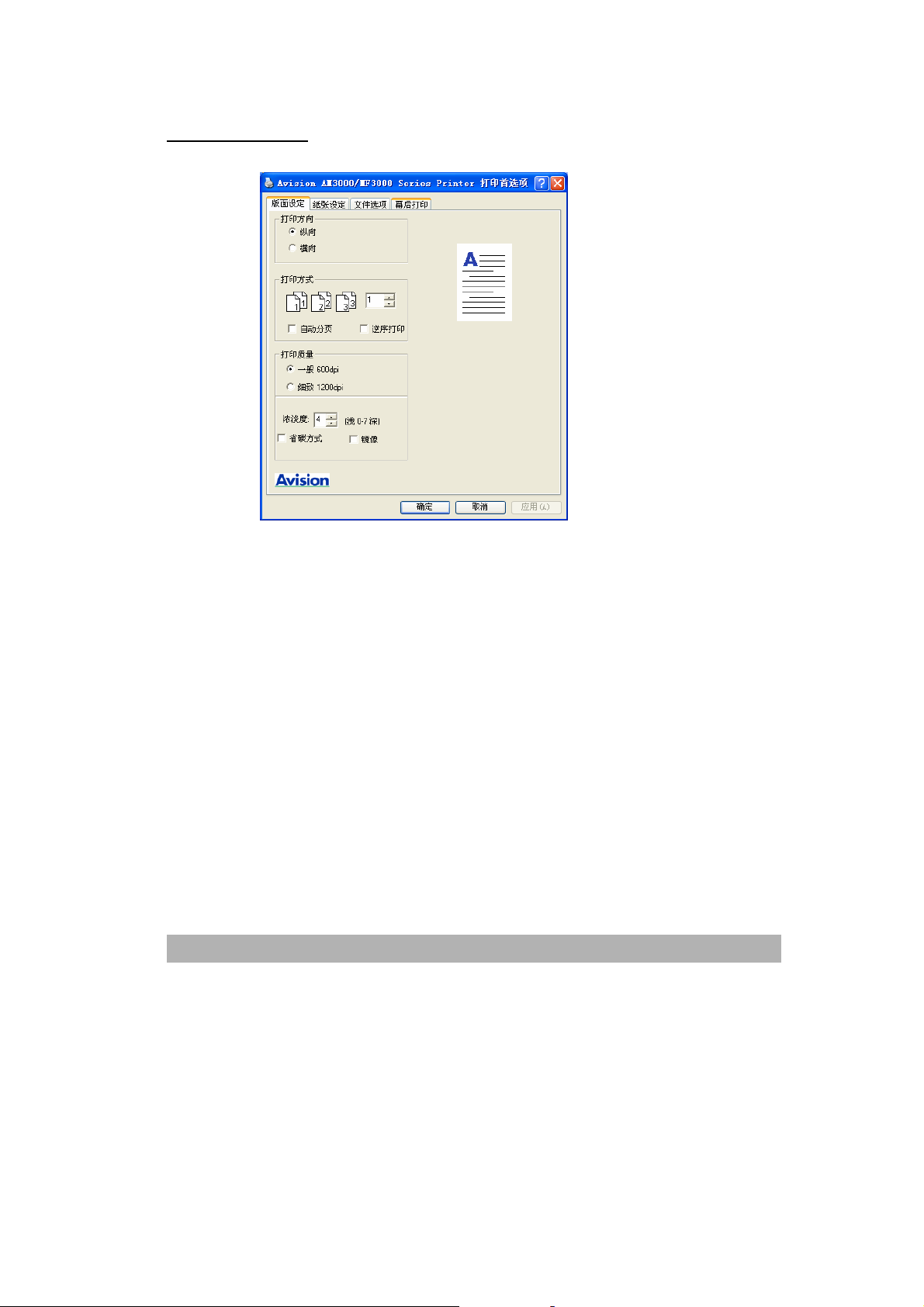
版面设定 标签
打印方向
• 直印: 直向打印
• 横印: 横向打印
打印方式
设定打印张数. 最多可输入99张.
电子分页
选此选项可启动电子分页功能。
反序打印
以颠倒的方向打印。
6-2
Page 71

打印质量
设定分辨率。您可设定下列的分辨率:
600 dpi
Enhance to 1200 dpi
浓度: 调整您要的浓度(0~7).
省墨模式: 让您使用较少的碳粉来打印文件,节省碳粉的用量。
反相:可反转影像的亮度与色彩。
纸张设定 标签
AM 3000
系列产品使用手册
6-3
Page 72

纸张输出
纸张大小:本选项允许您选择所要使用的纸张大小。如果所需的纸张大小并未在选单表中,
请按「自订」设定纸张大小。
纸张质量
选择您所要得纸张型态。
走纸方式
选「手动双面打印」来打印双面。
6-4
Page 73
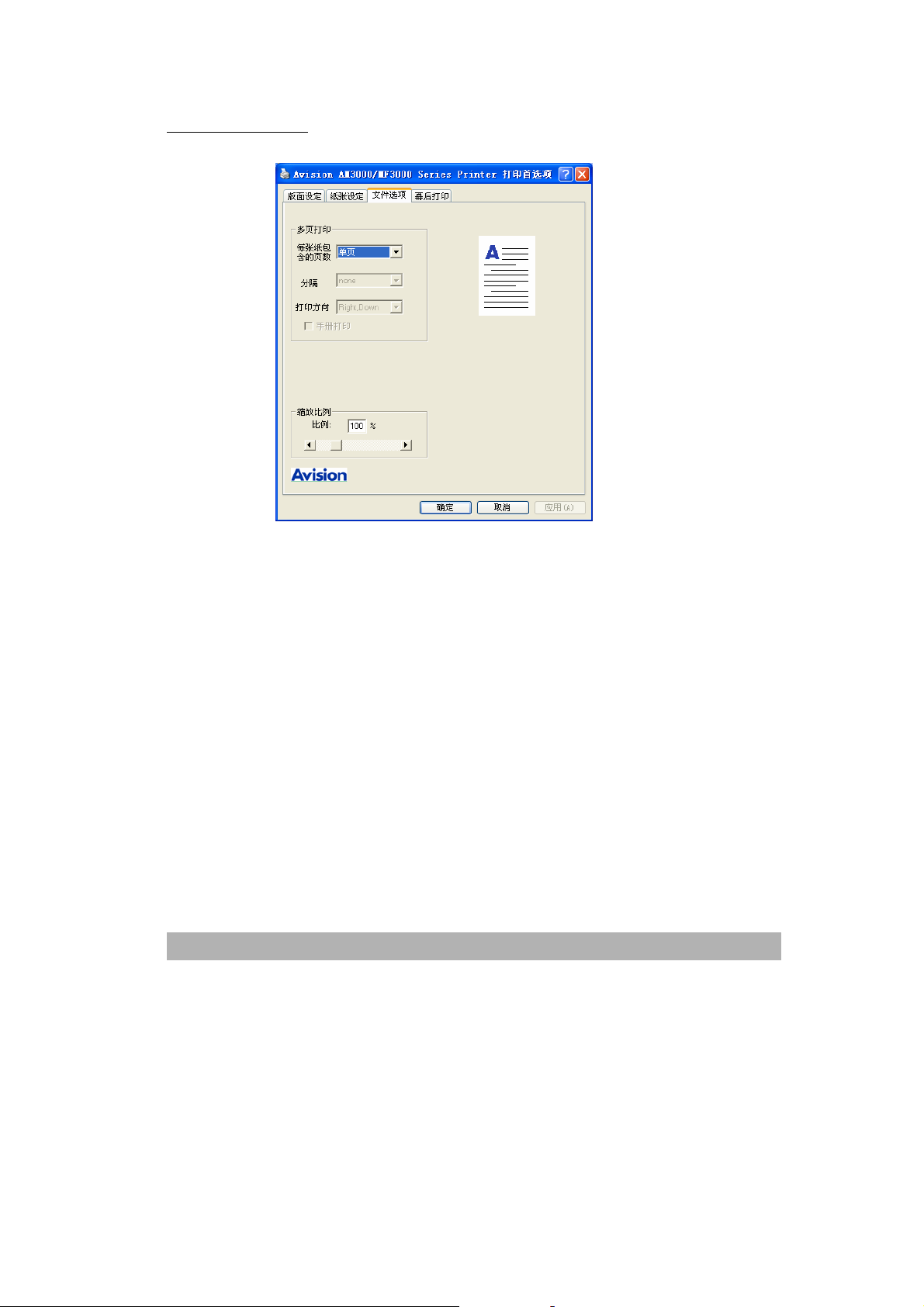
文件选项 卷标
多页打印
你可以选择在一张纸上要印多少页。您最多一面纸可打印9页。
从「打印方向」下拉选单,选择页的排列次序。
从「分隔」下拉选单,选择边界线型态。
如果您选择 2X2 Poster,您可将一页的文件打印成 4 张纸。
缩放比率
您可将您的打印工作缩放成一页。
AM 3000
系列产品使用手册
6-5
Page 74
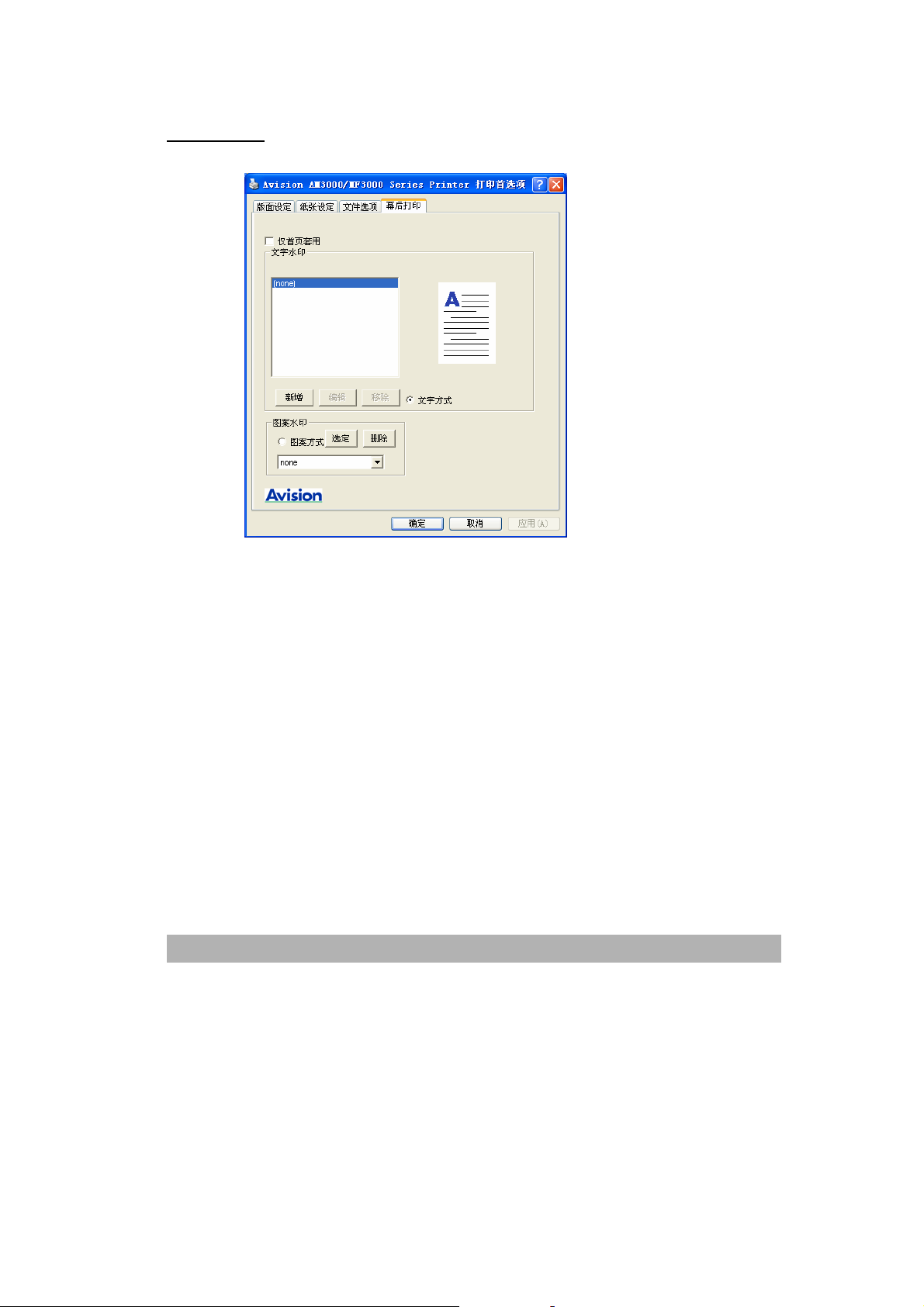
幕后打印(水印)
您可以水印的方式,将商标或文字印在文件上。
文字水印
按「新增」按键,一个水印对话窗口出现。
此时,您可以为您的文字水印设定个种需要的属性。
图案水印
按「选定」按键选择一个位图档案来当作您的水印。
仅首页套用
选择此选项让您将水印只打印在第一页的文件。
6-6
Page 75
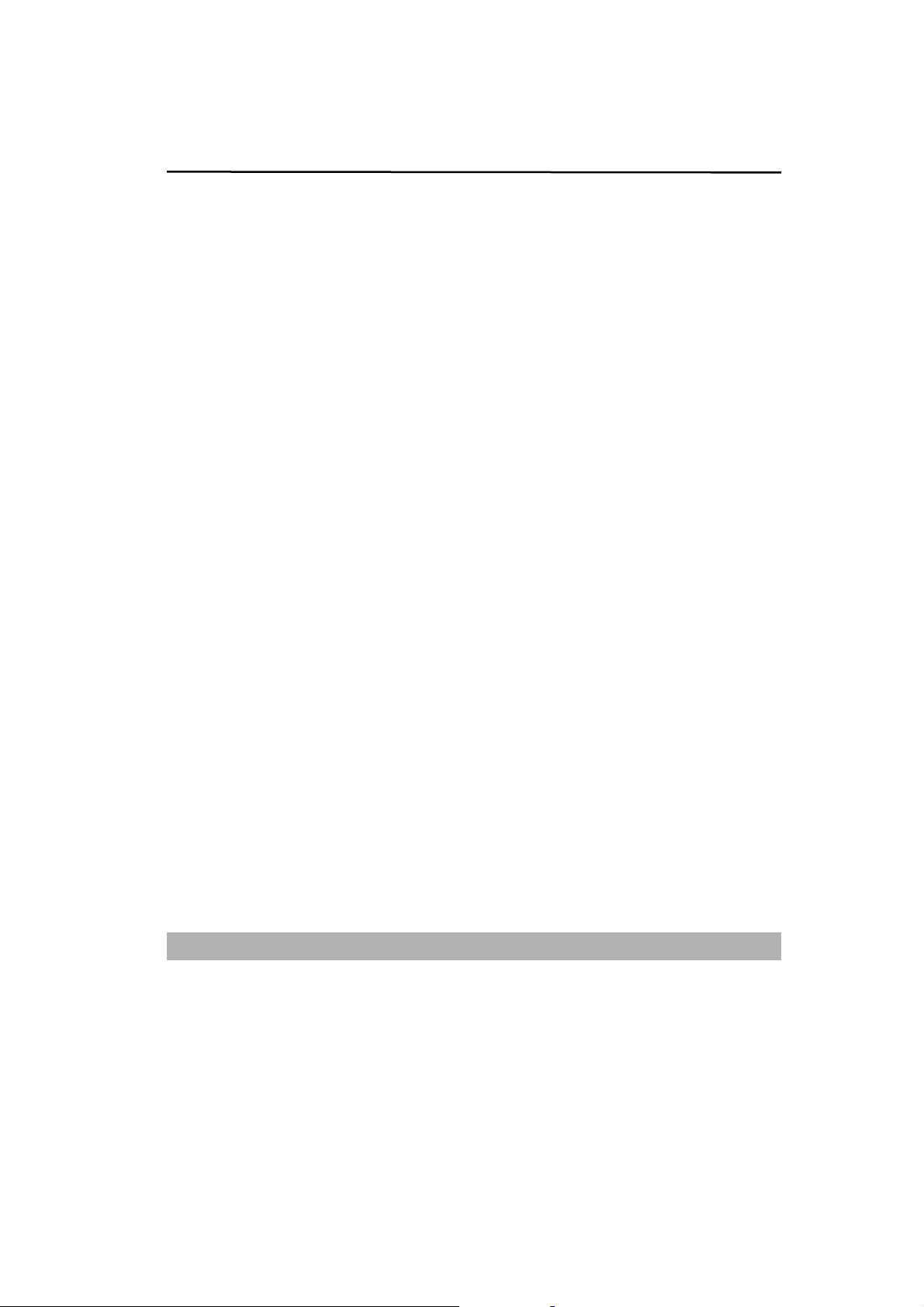
7 使用 QLINK
QLINK 是一个软件工具,可让您仅按几下鼠标按键,就可轻易让您使用各种常见的扫描软
件。QLINK分成三大项操作分类,兹分述如下:
A. 设定在机台控制面板上的「扫描至」按键。 [MFP(多功能产品)按键设定 部份]
B. 复印增强功能, 诸如像四页或二页文件复印成一整页文件。 [复印功能 部份]
C. 直接扫描至电子邮件软件或一个档案。
使用者定义的按键可让您定义自己想常使用的软件启动键。[扫描功能 部份]
AM 3000
系列产品使用手册
7-1
Page 76
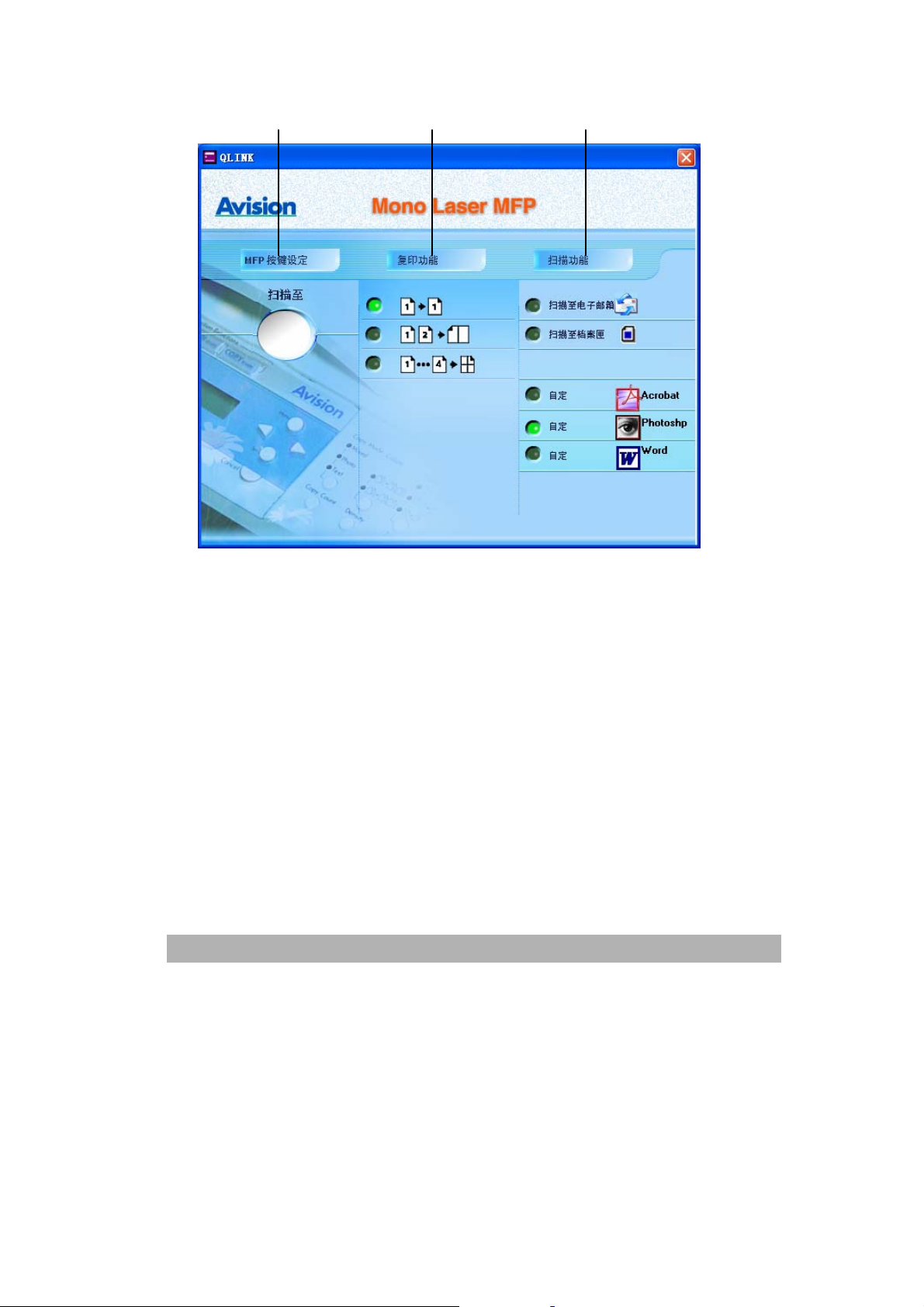
A B C
在上图中,扫描功能部份包含一个「扫描至电子邮件」按键,一个「扫描至档案匣」按键
及三个可由使用者定义的按键。复印功能部份包含三个按键,供四页或二页文件复印成一
整页文件,或一页文件复印成一整页文件。MFP(多功能产品)按键设定部份有一个「扫描至」
的大按键,供您设定在机台控制面板上的「扫描至」按键。
7-2
Page 77

启动 QLINK 工具软件
在您计算机屏幕上,连续轻按两下QLINK图像 , , 然后再按计算机屏幕右下角落的
小QLINK图像,则QLINK 会出现,如下图所示:
AM 3000
系列产品使用手册
7-3
Page 78
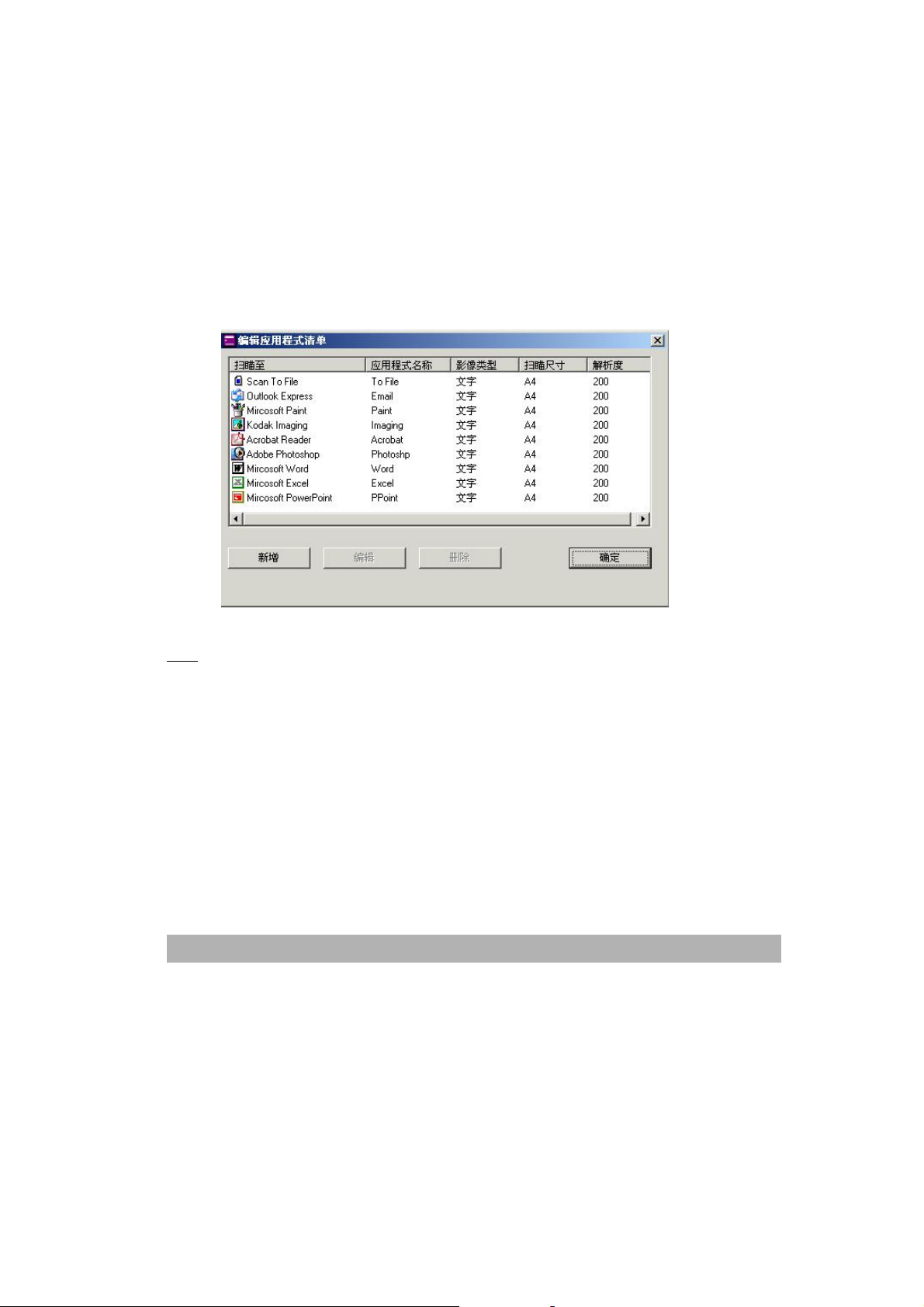
MFP(多功能产品)按键设定部份
「扫描选择」按键设定
轻按「扫描选择」按键,则对话方框会出现,如下图所示:
编辑
允许您更改清单中的任一个应用软件名称及其属性。
请轻按清单中的任一个应用软件名称,然后按此按键,对话方框会出现,如下图所示:
7-4
Page 79

应用程序执行文件路径
按「浏览」来选取您应用程序的执行文件路径。
应用程序名称
显示应用程序原本的名称。
AM 3000
系列产品使用手册
7-5
Page 80

应用程序在 MFP(多功能产品) LCD(液晶显示屏)上显示名称
设定显示在机台 LCD 面板上的应用程序名称。
扫描
调整所有其它的扫描设定,包括:影像类型、扫描尺寸、分辨率、亮度、及对比。
存档格式
从此下拉选单中,您可将原稿以PDF, BMP, TIFF,的格式储存。
扫描路径
选择要指定储存的档案夹路径。
新增
可使您新增新的应用软件项目。
删除
可使您删除任一个在清单中的应用软件项目。
确定
储存您所更新的设定。
7-6
Page 81

7
使用机台控制面板上的「扫描选择」按键扫描
使用本功能前,请先确认QLINK有被启动。
1. 将原稿正面朝下置中放在玻璃平台上或将原稿正面朝上放入ADF(自动送稿器)中。
2. 在机台控制面板上,按「扫描选择」按键,
3. 按左右卷动按钮,
4. 按「设定」按键,
5. 按「开始」 按键,
来在LCD(液晶显示屏)显示屏幕上选择一项应用软件。
以确定你所选的应用软件项目。
以执行扫描程序。
。
AM 3000
系列产品使用手册
7-
Page 82
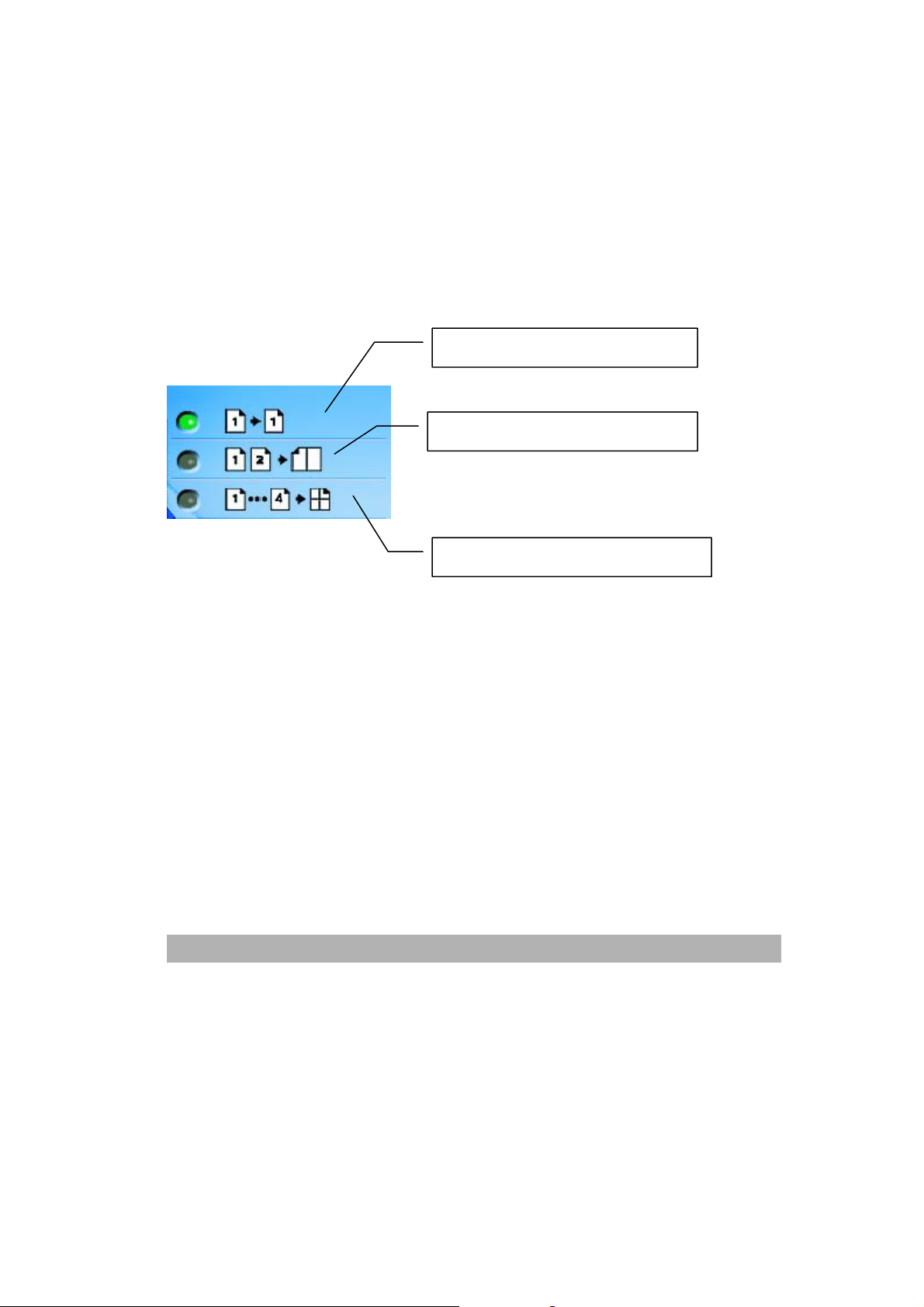
复印功能部份
使用ADF(自动送稿器)省纸复印功能键。
说明如下图:
原稿复印。
将 2 页原稿缩小并复印在 1 页纸上。
将 4 页原稿缩小并复印在 1 页纸上。
7-8
Page 83

如何设定省纸复印功能按键及设定说明:
先将鼠标移到任一个省纸复印功能按键,按鼠标右键,然后按跳出的「设定」按键。
对话方框会出现,如下图所示:
AM 3000
系列产品使用手册
7-9
Page 84

扫描设定
你可选择下列影像型态:
若原稿内容大部份是像片构成的,请选择「照片」以强化图形复印功能。
相对的, 若内容大部份是文字构成的, 请选择「文字」以强化文字复印功能。
然而, 若原稿内容皆有机乎同等比率的像贴文字构成的, 建议选择「混合」以强
化图文复印功能。
7-10
Page 85

进阶设定
显示其它的扫描偏好设定画面,如下图所示:
您可利用上图的扫描偏好设定来调整所有其它的扫描设定,包括:扫描尺寸、分辨率、亮
度、及对比。
份数
选择复印张数。
缩放
增减复印缩放比率。
AM 3000
系列产品使用手册
7-11
Page 86

打印机
若要更新预设打印机的属性,请按位于打印机驱动程序下拉选单旁边的「属性」按键,则
预设打印机型的属性窗口会显示如下:
打印机型的属性窗口会根据您计算机所连接的打印机而有所不同。
电子分页
启动电子分页功能。
确定
储存您所更新的设定。
7-12
Page 87

扫描功能部份
「扫描至电子邮件」
此按键可让您将文件以附件的方式,直接扫描至 E-mail 软件(Outlook Express)。
如何使用「扫描至电子邮件」按键:
轻按此按键,即可让您将原稿直接扫描至E-mail软件。
(注意: 如果您使用Microsoft Outlook软件, 请在按此按键前先启动Microsoft Outlook软件。)
「扫描至档案匣」
此按键可让您将文件扫描至您硬盘的档案夹内。
如何使用此按键:
轻按此按键,即可让您将文件扫描至您硬盘的档案夹内。
AM 3000
系列产品使用手册
7-13
Page 88

「自定」 按键
在 QLINK 上面有三个供使用者定义的按键。您可利用这些按键来预设您的偏好设定。
如何设定此按键:
先将鼠标移到此按键,按鼠标右键,然后移动鼠标至「设定」按键并点选。
一个对话方框会显现,如下图:
7-14
Page 89
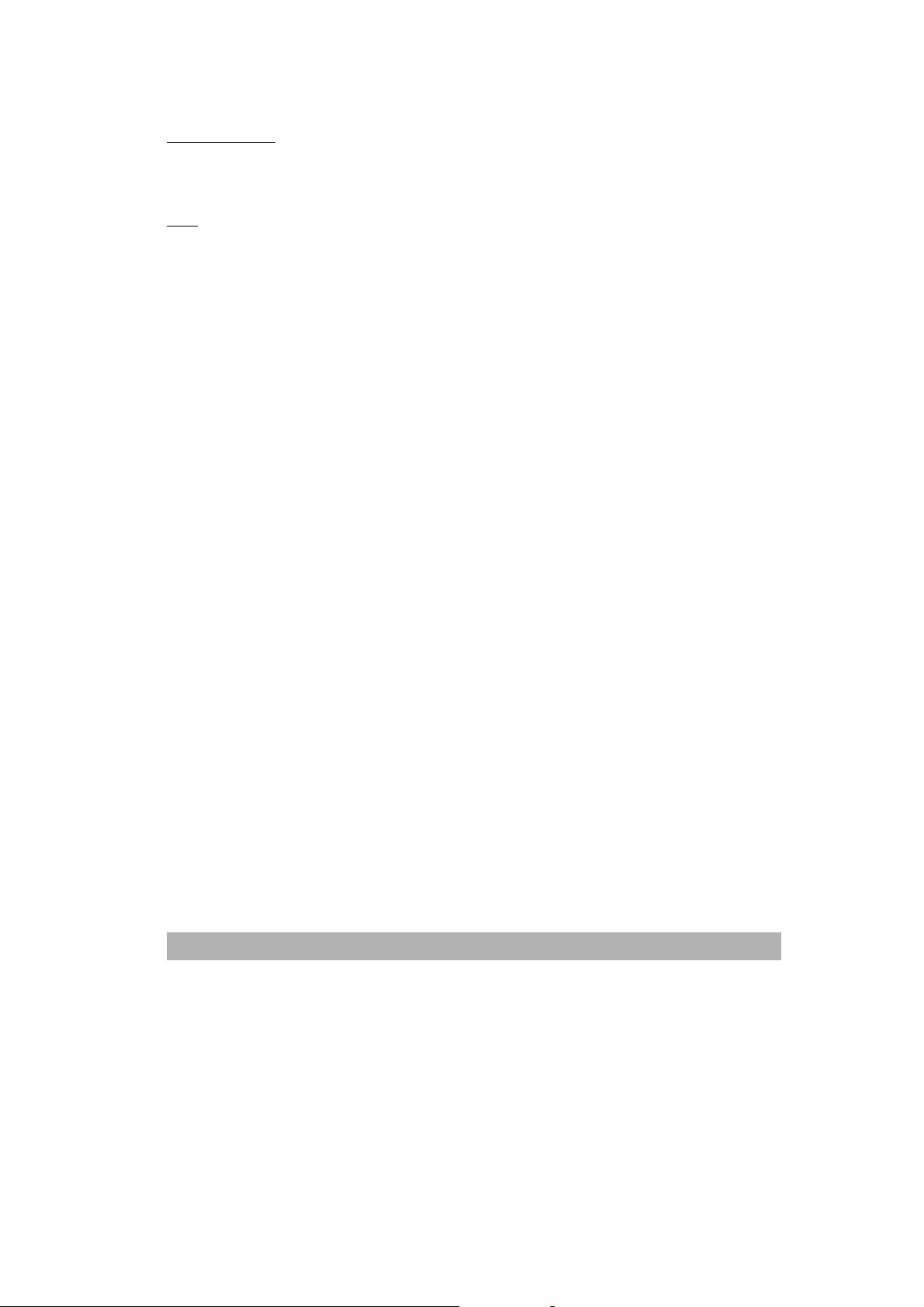
选择扫描输出至
本选项让您从下拉选单中选择您要使用的应用软件。
确定
储存您所更新的设定。
如何使用此按键:
轻按任一个此按键,即可让您将文件扫描至您所定义的应用软件内。
AM 3000
系列产品使用手册
7-15
Page 90

Page 91
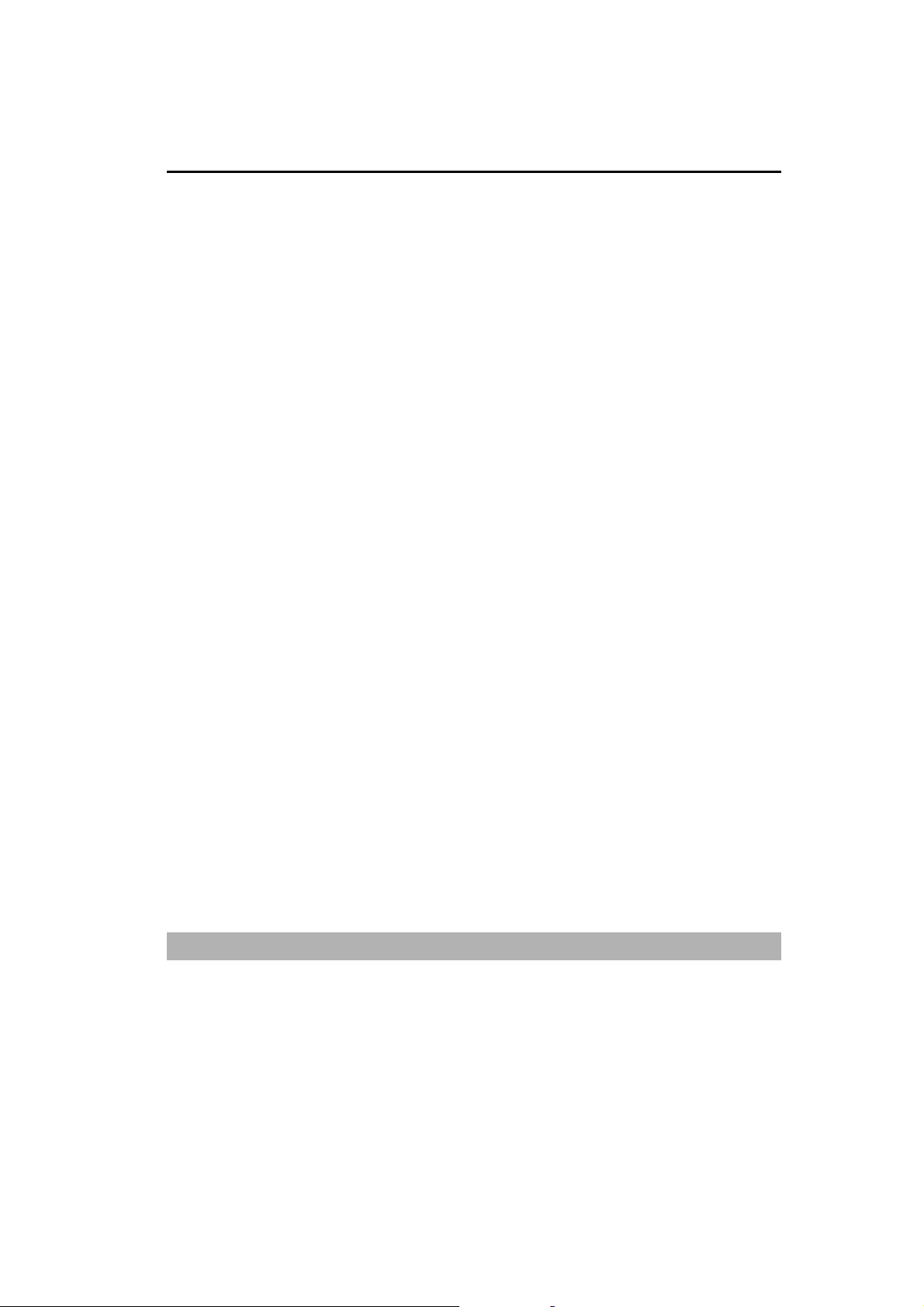
8 扫描仪之操作
本产品的驱动程序不是一个可以单独启动的程序,它必须在TWAIN标准接口的应用程序中
启动,然后才可以扫描并把影像加载你的计算机中。因此开启本产品的驱动程序指令会因
不同的应用软件而有所不同。关于正确的指令,请参考你所使用的影像编辑应用软件的使
用手册。
从应用软件 (TWAIN) 中扫描图文件
1. 开启 TWAIN 扫描应用程序。
2. 拉下 [档案] 菜单,选择 [选择来源]。
如果 [档案] 菜单上没有 [选择来源] 指令,请参阅您应用程序的使用手册,以判定如何用
TWAIN 连结。此时会出现一个有扫描来源清单的对话框。
3. 选择 AM/MF3000 Series Scanner。除非您要选择其它扫描仪,否则您只需要选取
一次来源。
4. 将要扫描的文件放入 ADF(自动送稿器) 或平台的玻璃平板上。
5. 拉下 [档案] 菜单,选择 [取得]。此时会出现一个包含有扫描功能的对话框。
AM 3000
系列产品使用手册
8-1
Page 92
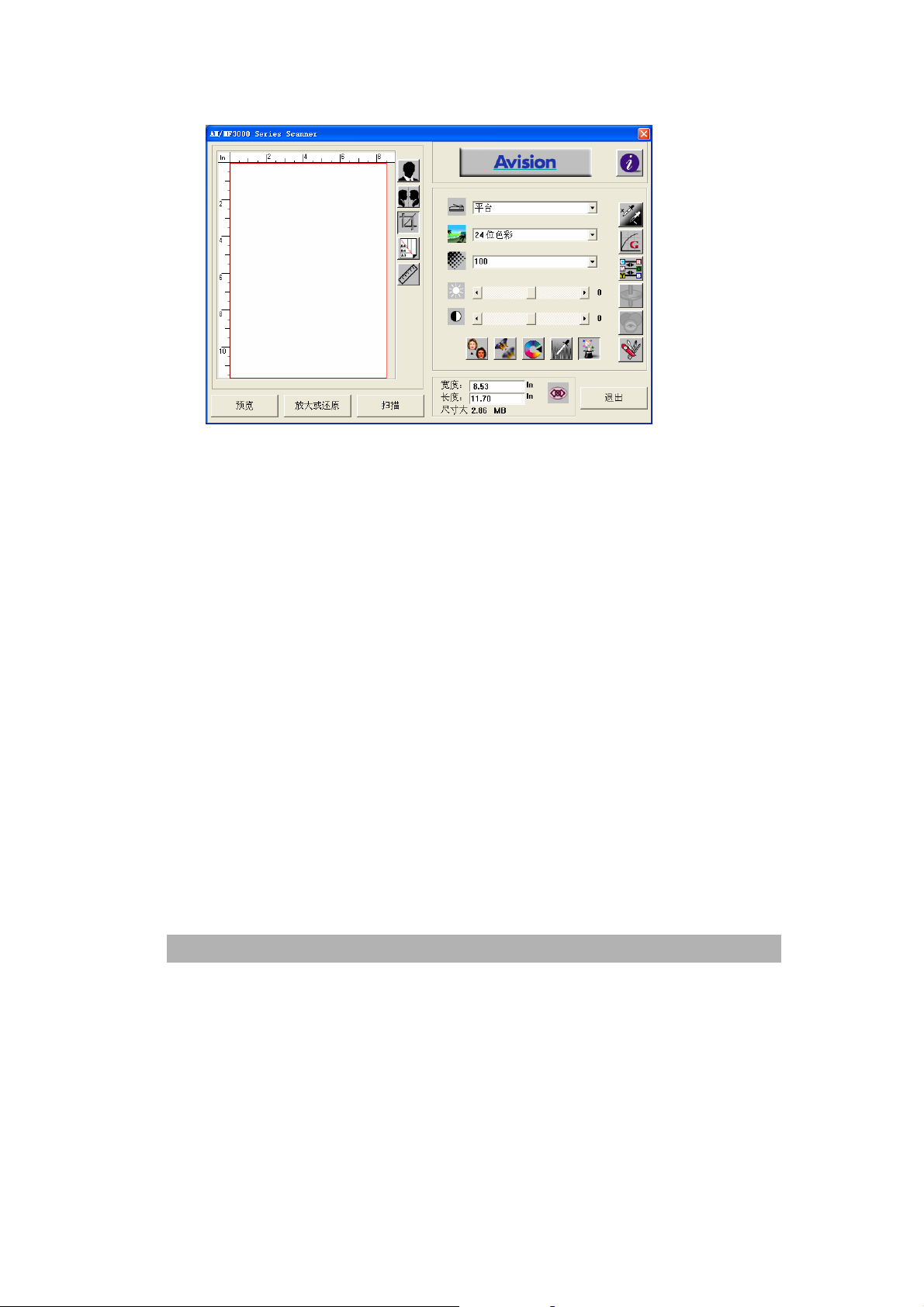
6. 在 [扫描方式] 下拉菜单上,选择您要使用的扫描方法。
7. 在 [影像类型] 下拉菜单上,选择您要使用的扫描模式。
8. 在 [分辨率] 下拉菜单上,选择扫描分辨率。
9. 选取您要使用的扫描功能设定 (例如,清晰、去网点等)。
10. 按一下 [预览] 或 [扫描] 按钮,开始预览或扫描文件。
8-2
Page 93
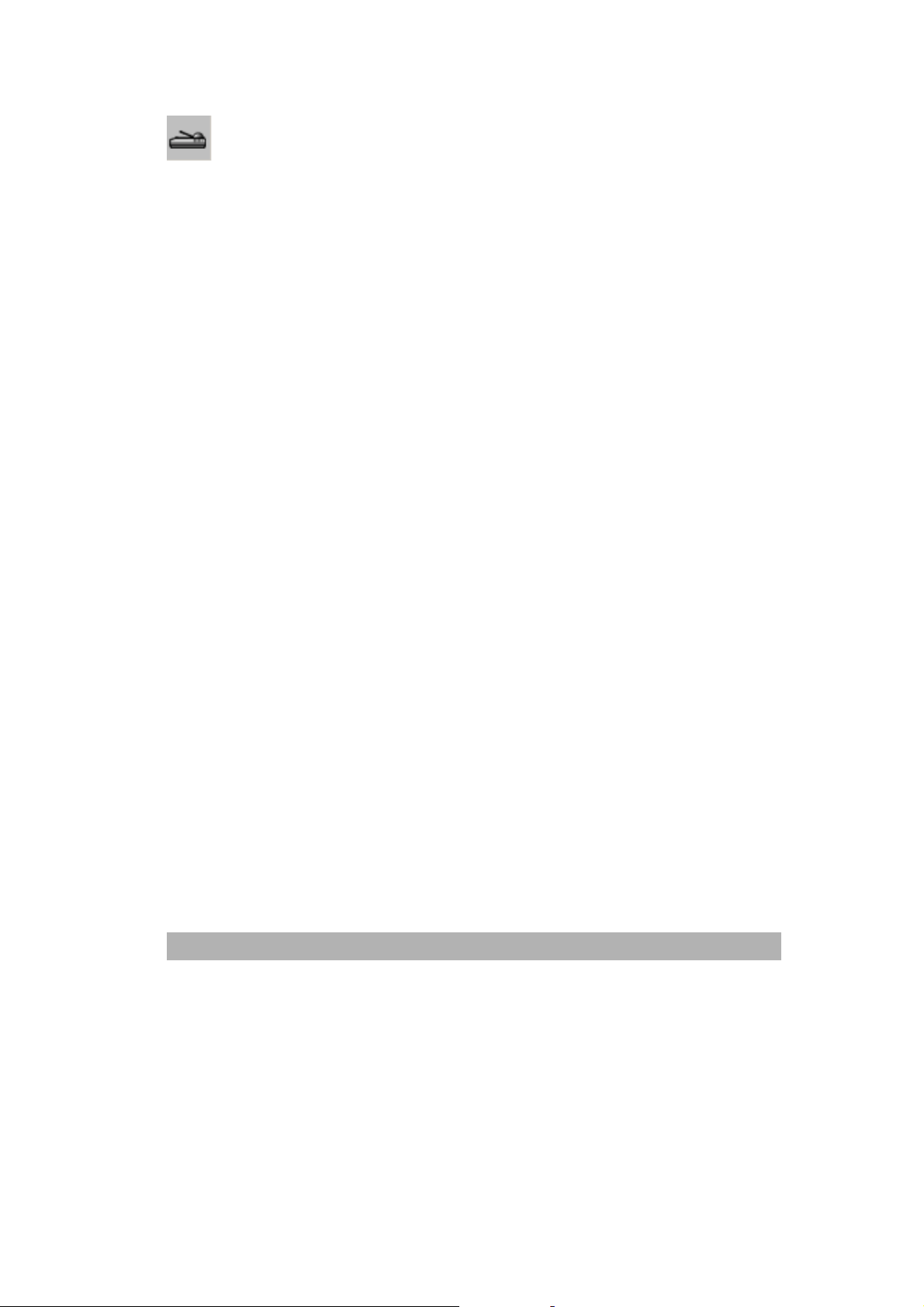
扫描方式
在 [扫描方式] 下拉菜单上,选择您要使用的扫描方法。
平台—如果您使用平台且一次扫描一页,请使用此设定。
ADF—如果您使用自动送稿器 (ADF) 且一次扫描多份文件,请使用此设定。
AM 3000
系列产品使用手册
8-3
Page 94
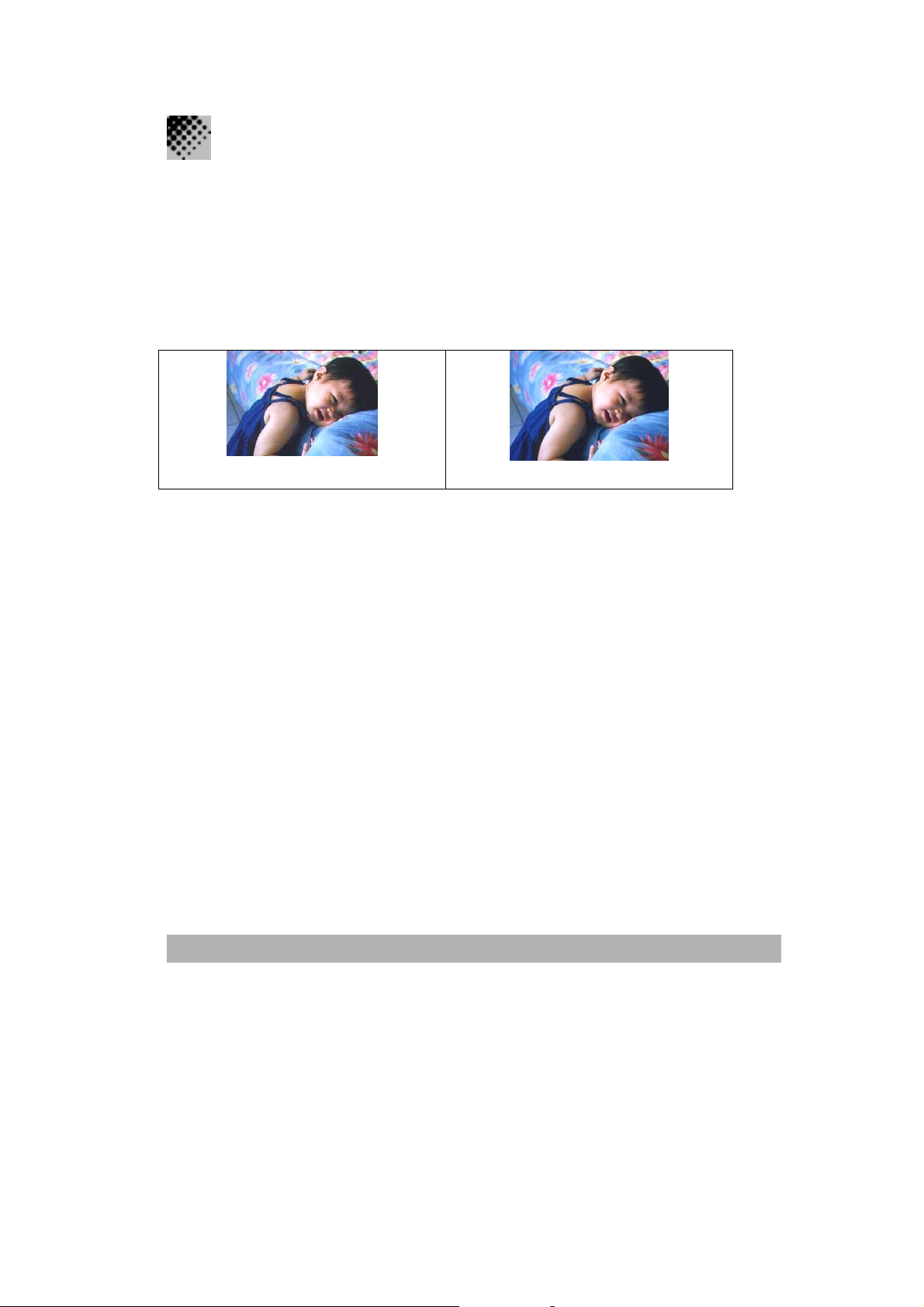
分辨率: 指当用本扫描时,每一英吋所扫描的点数,单位为 dots per inch (dpi),通常
点数愈高,分辨率即愈高,但当到达一定程度时,分辨率不会明显地增加反
而会增加硬盘的空间。
分辨率: 50 dpi
分辨率: 100 dpi
8-4
Page 95
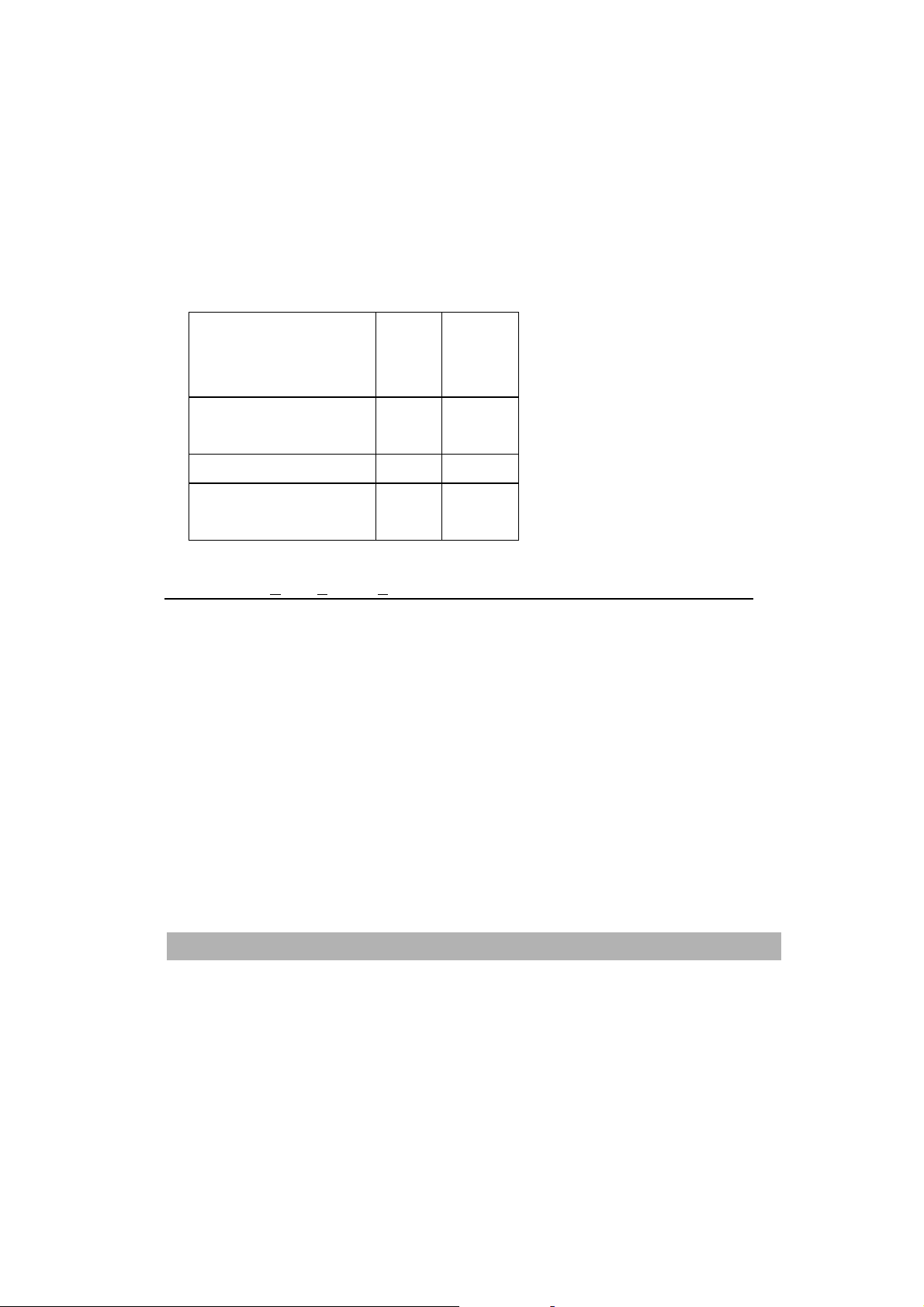
1. 使用300 dpi的分辨率和全彩的影像模式下,扫描一张A4大小的彩色影像大约需
25MB 的硬盘空间。因此,较高的分辨率(通常指超过 600 dpi)在极少的情况下才需
要,比如说扫描较小范围的图形时才使用。
2. 利用你的影像作不同的应用时,以下的窗体可以提供你当参考来选择适当的分辨
率。
影像模式 分辨率
扫描仪定
应用软件
归档、传真、电子邮递 你
的影像或文件
影印, 编辑 你的彩色照片
文字光学辨认 (OCR*) 你
的文件
*OCR: 全名为 O
ptical Character Recognition,把影像转为文字格式的过程。
黑白
全彩
黑白
(dpi)
200
100
300
AM 3000
系列产品使用手册
8-5
Page 96

影像类型
你可以使用类型选单之选项来选取所需之影像模式。
黑白 (Line Art) --- 扫描纯黑白影像
像素*
黑白影像只包含黑色和白色,而没有中间的灰色调。这代表扫描影像中的每个
100% 的黑色就是 100% 的白色。黑白影像模式是书面文字或素描的最佳选择。而因为每个
*像素只需要 1 位的黑色或白色信息,储存线条影像所需要的磁盘空间是储存 24 位全彩影
像所需的 1/24。
不是
黑白影像(line art)
*像素(Pixel): 为英文 Picture and element 两个字的结合, 像素是计算机屏幕上或一
个数字影像中的一个点。
8-6
Page 97

8 位灰阶 —由至少 256 个灰色阴影组成的单色频影像。 8 位扫描仪可产生将纯黑到纯白
之间分为 256 个灰色阴影的灰阶影像。如果您要扫描黑白照片,请选择这个选项。
灰阶影像
彩色影像(24 位) --- 扫描彩色照片
24 位彩色— [24
位彩色
立 1 千多万种色彩的组合,这可以使影像具有更接近真实生活的质量。如
果您要扫描彩色照片,请选择 [24
] 影像由 3 个 8 位的色频组成。红色、绿色,与蓝色可混合以建
位彩色
]。
AM 3000
系列产品使用手册
全彩影像
8-7
Page 98

明亮度: 调整影像中亮度的明暗。亮度值愈大,影像(Brightness)愈亮。
减少亮度 正常图像 增加亮度
对比强度: 调整影像中最暗与最亮二者之间的范围。对比值愈高,影像中黑白之间的灰
域愈多。
减少对比度 正常图像 增加对比度
8-8
Page 99

反转
按一下 [反转] 按钮可反转影像的亮度与色彩。
如果是黑白影像,黑色区域会变白,而白色区域会变黑。如果是彩色影像,反转影像会使
其每一像素都变更为其互补色。
反转前
反转后
AM 3000
系列产品使用手册
8-9
Page 100
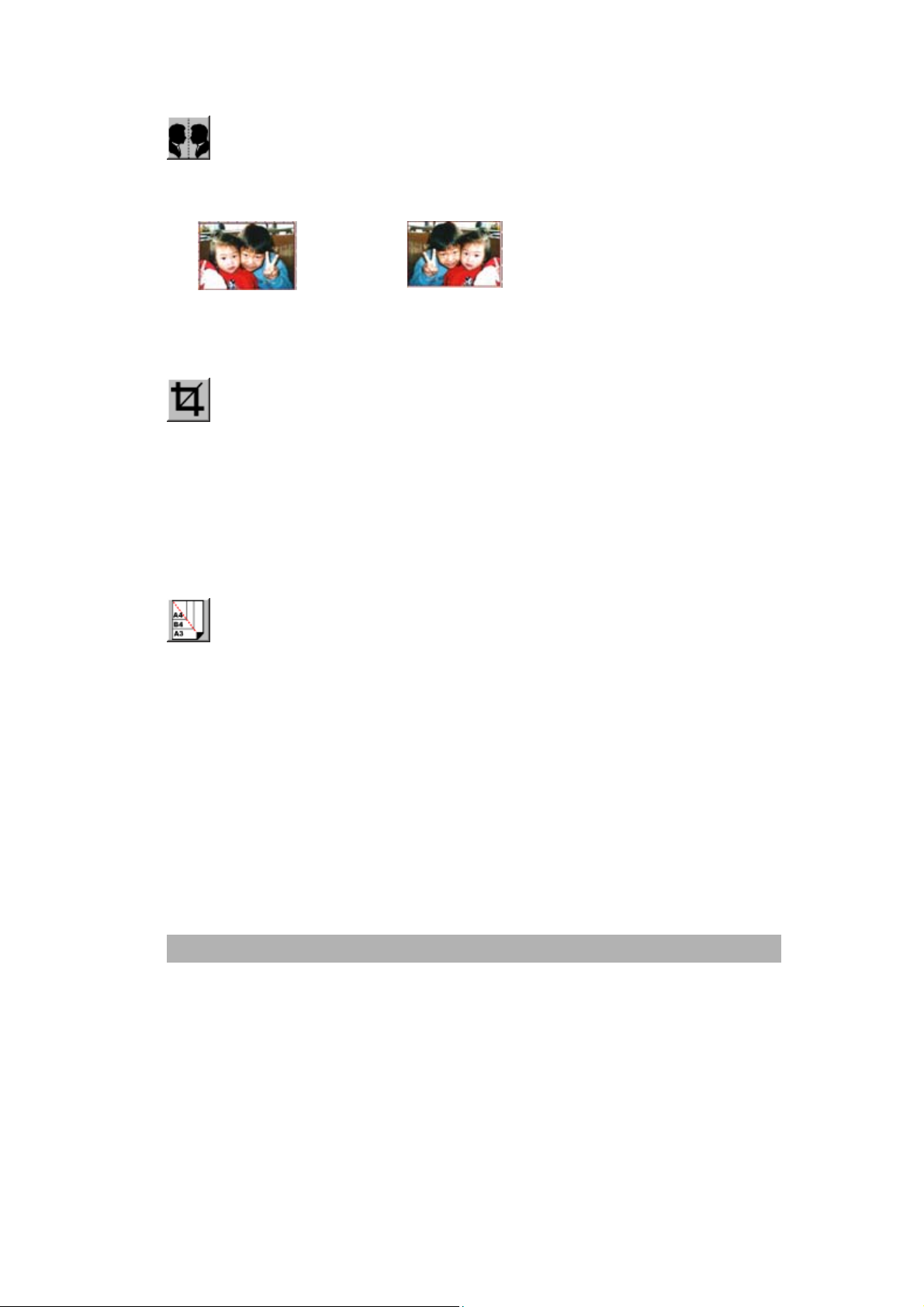
镜影
按一下 [镜影] 按钮可反转影像 (建立镜像)。
镜影启动前
镜影启动后
预览自动区域
按一下 [预览自动区域] 按钮,可自动将预览扫描区域裁剪至预览文件中。
此裁剪区域将套用至所有的扫描文件。
纸张大小
[纸张大小] 清单列出常用的扫描大小,请选择名片、5 x 3 英吋、6 x 4 英吋、信纸、
Legal、B5、A5、A4、A3,或您目前的扫描区域,即可立即选择扫描大小。
8-10
